Оповещение населения как отключить на телефоне texet. Как отключить уведомления на Android
Уведомления — это отличающая операционную систему Android особенность. В 2000-ых годах мы и представить себе не могли, что в будущем уведомлять о тех или иных событиях научатся отдельные приложения — раньше даже сама операционка могла рассказать лишь о полученном SMS-сообщении или электронном письме. Но некоторые люди считают Push уведомления натуральным злом. Дело в том, что разработчики многих программ переходят за все грани разумного. Уведомления от таких приложений сыплются рекой. А ещё в них может содержаться реклама, отвлекаться на которую никому не хочется. Вот почему многие задумываются о том, как настроить уведомления на Андроид.
Раньше можно было даже не мечтать об управлении уведомлениями. Пользователь считал за счастье, если разработчик приложения внёс в раздел «Настройки » пункт, касающийся Push уведомлений. Если же его там не было, то отключить их можно было только так называемой «заморозкой» утилиты.
К счастью, сейчас ситуация изменилась. Случилось это с релизом Android 5.0. Компания Google позаботилась о том, чтобы владелец планшета или смартфона смог с легкостью настроить появление тех или иных уведомлений. Более того, отныне отключить уведомления от определенного приложения можно буквально в пару-тройку касаний экрана, воспользовавшись соответствующей панелью. А в будущих версиях Android будет доступна ещё более глобальная настройка панели уведомлений, что должно ещё сильнее облегчить жизнь пользователя.
Отключение уведомлений в несколько тапов
Если вас начинают раздражать уведомления от какого-то какого-то конкретного приложения, то отключите именно их. На это вам потребуется примерно одна минута времени.
Данный способ работает только в Android 5.0 и более свежих версиях операционки!
Шаг 1. Дождитесь очередного появления уведомления от навязчивой программы или игры. Когда это случится — откройте панель уведомлений.
Шаг 2. Удерживайте палец на полученном уведомлении, пока оно не изменит свой цвет на более темный.
Шаг 3. Нажмите на круглую кнопку с буквой «i».
Шаг 4. Вас перенесет в меню, посвященное получению уведомлений от данного приложения. Здесь вы можете активировать флажок около пункта «Заблокировать ». После этого вы больше не будете получать оповещения от данной программы или игры.
Чуть более долгий способ
Конечно же, не обязательно ждать поступления уведомления, чтобы произвести данную настройку. Можно для этого совершить следующие действия:
Шаг 1. Перейдите в «Настройки ».
Шаг 2. Зайдите в раздел «Приложения и уведомления ».
Шаг 3.
Шаг 4. Отключите уведомления отдельных приложений.
На более старых версиях Android:
Шаг 1. Перейдите в «Настройки ».
Перейдите в «Настройки ».
Шаг 2. Зайдите в раздел «Звуки и уведомления ».
Шаг 3. Нажмите на пункт «Уведомления приложений ».
Шаг 4. Выберите неугодную программу.
Шаг 5. Так вы попадете в уже рассмотренное нами меню. Поставьте флажок около пункта «Заблокировать ».
Следует отметить, что на некоторых устройствах количество шагов здорово сокращено. Например, на аппаратах от Samsung , функционирующих под управлением Android 6.0, нужно лишь пройти в раздел «Уведомления », после чего дезактивировать флажки у неугодных приложений.
А если вы вообще не хотите получать никакие уведомления, то нужно выключить флажок около самого верхнего пункта « Все приложения ».
Устранение уведомлений с экрана блокировки
Некоторые люди очень боятся потерять свой смартфон не из-за последующих финансовых затрат, а из-за того, что чужой человек может получить доступ к личной информации владельца. Такие люди стремятся убрать уведомления с экрана блокировки, чтобы даже они не были видны постороннему лицу. Если раньше провернуть такое было невозможно, то нынешние смартфоны действительно позволяют очистить экран блокировки от лишних элементов. Для этого совершите следующие манипуляции:
Такие люди стремятся убрать уведомления с экрана блокировки, чтобы даже они не были видны постороннему лицу. Если раньше провернуть такое было невозможно, то нынешние смартфоны действительно позволяют очистить экран блокировки от лишних элементов. Для этого совершите следующие манипуляции:
Шаг 1. Перейдите в «Настройки ».
Шаг 2. Проследуйте в уже рассмотренный нами подраздел «Звуки и уведомления ». На планшетах Samsung для этого может потребоваться переход во вкладку «
Шаг 3. Здесь вы должны увидеть пункт «На заблокированном экране » (может иметь похожее название). Нажмите на него.
Шаг 4. В отобразившемся контекстном меню выберите «Не показывать уведомления ».
Некоторые устройства предлагают чуть более широкую настройку данной функции. Например, зачастую можно активировать показ заголовков уведомлений, но при этом приказать не показывать содержащийся в них текст.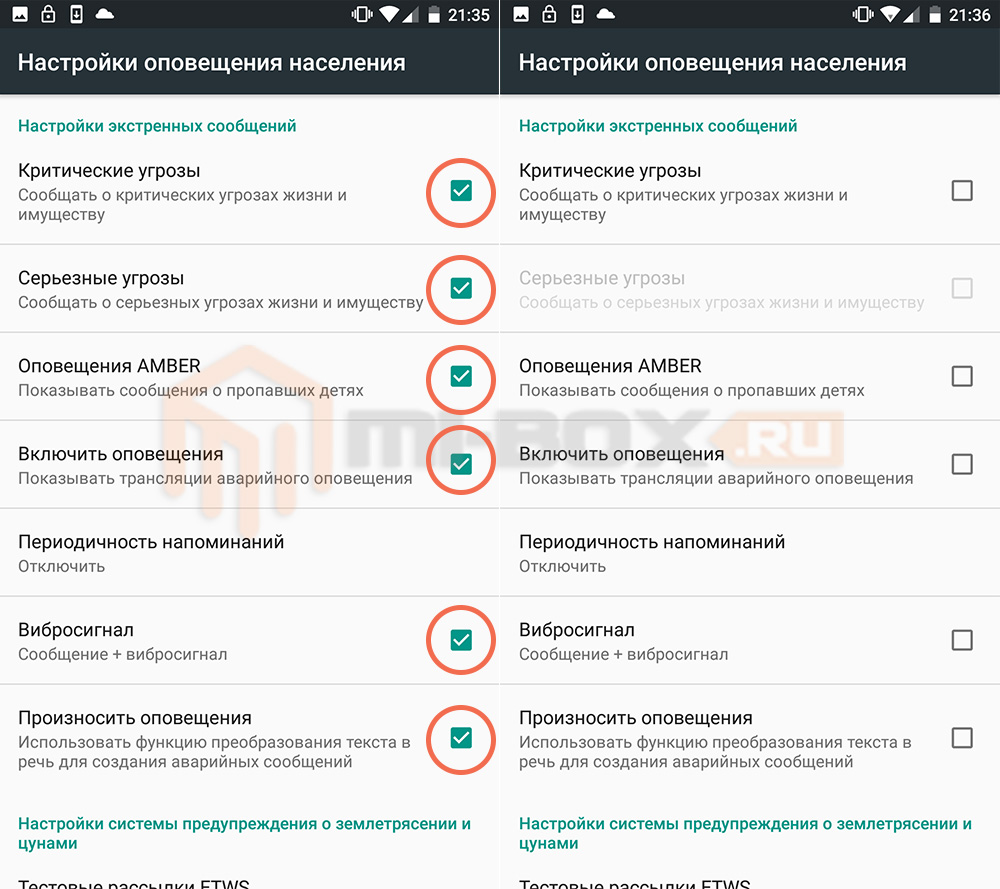
Подведение итогов
Как ни странно, операционная система Android ещё далека от идеала. Да, она позволяет заблокировать уведомления отдельных приложений. Можно выключить показ и вообще всех уведомлений сразу. Но по какой-то неведомой причине компания Google не даёт отключить звук, воспроизводящийся при получении оповещения о каком-либо событии. Точнее говоря, отключить его можно, но в том числе и для звонков, и для SMS-сообщений. Раздельно же звук для звонков и уведомлений регулируется лишь на избранном числе устройств, обладающих особой оболочкой.
В первую очередь уведомление «Оповещение населения» ориентировано на страны, в которых существует большой риск природных катаклизмов, каких-то аварий и так далее. Благодаря такому функционалу население с Андроид смартфонами должно получать оповещения с какой-либо ценной для них информацией.
В нашей стране с функцией что-то пошло не так и она не работает, как следует. Как правило, лишь присылает нелепые уведомления с именем оператора и неразборчивыми символами, похожими на код. Но и по большому счету, у нас эта функция крайне бесполезна, а в некоторых странах очень актуальна.
Но и по большому счету, у нас эта функция крайне бесполезна, а в некоторых странах очень актуальна.
Многие производители ограничивают такие уведомления на своих устройствах из-за простой ненадобности. Так, именно поэтому проблема с такими сообщениями не так распространена на смартфонах от Samsung, Xiaomi и других. Но если вы вдруг столкнулись с ней, то ниже представляем простое решение.
Для отключения такого уведомления вам не нужны root права. Все делается без каких-либо рисков и за пару секунд.
Итак, чтобы отключить уведомление «Оповещение населения» следует выполнить несколько простых действий:
Вот и все. Теперь уведомления не будут приходить.
Что делать, если уведомления продолжают приходить после отключения?
Если вдруг они опять появились, то делаем следующее:
Теперь точно все. Никаких уведомлений о чрезвычайных ситуациях вы больше не получите.
Почему у меня нет пунктов меню для отключения оповещений?
Рассмотренный метод отключения работает не на всех устройствах, потому что не на всех есть эти самые меню.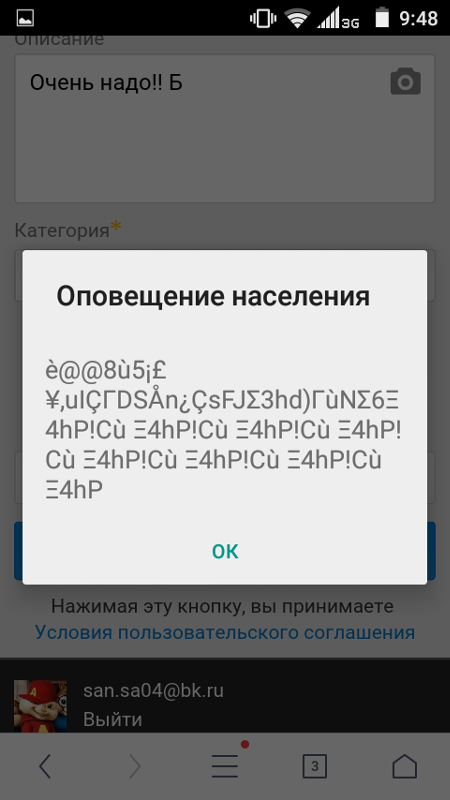
Если вдруг вы не смогли повторить операцию и отключить службу по нашей инструкции — убедитесь, что у вас стоит актуальная версия операционной системы Android.
Функция управления разрешениями стала доступна с версии 7.0 Nougat. Если версия Андроида на вашем мобильном устройстве ниже — подобные действия повторить будет невозможно. В таком случае придется ставить root доступ на устройство и удалять напрочь приложение с оповещением.
Кроме того, даже если у вас актуальная версия операционной системы Android, возможно, сама прошивка не позволяет сделать подобных действий либо навигация по меню сильно изменена, и функция настройки разрешений находится в каком-нибудь другом месте.
Data-lazy-type=»image» data-src=»http://androidkak.ru/wp-content/uploads/2015/12/opoveshchenie-naseleniya..png 400w, http://androidkak.ru/wp-content/uploads/2015/12/opoveshchenie-naseleniya-300×178.
Не имеющие конкретного адресата и рассылаемые на все устройства типа Android смс, получили название широковещательных. Эта массовая рассылка сообщений на устройства, находящиеся в одной соте, давно беспокоит владельцев аппаратов андроид.
Впервые это новшество в сфере высоких технологий было продемонстрировано в Париже. Передача сообщений для клиентов определённого оператора имеет не только минусы (оповещения, которые могут приходить каждую минуту раздражают), но и плюсы: например, с помощью массовой смс-рассылки можно оповестить значительную часть населения о возникновении чрезвычайной ситуации, к примеру.
Более того: посылая сообщения клиентам, которые находятся в одной географической зоне, поставщик услуг не «тормозит» работу сети. Если же вы видите в поступающих пакетных рассылках угрозу своему спокойствию, то отключить эту услугу можно либо «вручную», либо с помощью провайдера.
Поскольку аппаратов android в настоящее время достаточно много на руках у населения, то считаем необходимым рассмотреть процедуру отключения надоевшей услуги конкретно для разных видов телефонов.
Jpg» alt=»Samsung» srcset=»» data-srcset=»http://androidkak.ru/wp-content/uploads/2015/12/Samsung..jpg 300w»> В этом разделе мы объясним, как отключить оповещения пользователей, они же широковещательные сообщения.
Речь пойдёт об android Samsung Galaxy S2 I9 100. О проблеме, связанной с доставкой малополезных сообщений после установки прошивки сталкивается достаточное количество пользователей android.
Причём, если вы «зайдёте» в раздел «О приложении», то отключить функцию приёма оповещений всё равно не сможете.
Однако, секрет достаточно прост: нужно зайти в «Настройки приложения сообщений» снять «галочку» в разделе «Сообщения сети».
Если же пользуетесь таким вариантом android как Samsung Galaxy S3 mini, то, помимо удаления «галочек» или «точек» из настроек сообщений, можно воспользоваться сторонним софтом.
Отключить появления сводящих с ума владельца дорогого гаджета смс можно с помощью программ «TitaniumBackup».
Устанавливая каждое приложение, владелец смартфона соглашается с запросами на доступ к определенным данным и возможностям устройства, среди которых есть и система уведомлений. Благодаря этому вы можете быть уверены, что не упустите действительно важные сообщения и напоминания, однако некоторый мобильный софт злоупотребляет этим, распространяя рекламные или частые нерелевантные оповещения.
Избавиться от назойливых уведомлений можно двумя способами – либо средствами системы Android, либо через настройки внутри самого приложения. Первый случай подходит только для смартфонов, основанных на версии 4.1 и выше, тогда как второй не зависит от модификации ОС.
Системное отключение уведомлений
Возможность настройки оповещений начала внедряться с устройств на базе Android Jelly Bean, на таких девайсах можно либо полностью отключить нотификации для каждого отдельного приложения, либо включить все. В Android 6 появилась уже более тонкая настройка, позволяющая регулировать частоту, звук и прочие параметры.
Пользователям последних версий достаточно нажать и удерживать на назойливое всплывающее уведомление, пока не появится возможность управлять им.
Буквально в два действия можно перевести все оповещения от приложения в беззвучный режим или вовсе заблокировать. Если этого недостаточно, следует перейти в «Другие настройки».
Выключив автоматический режим нажатием на букву «A», вы сможете регулировать уровень важности перемещением ползунка. В зависимости от его положения изменяется:
- Режим звука и вибрации;
- Приоритет уведомления относительно остальных;
- Разрешение на показ сообщений на экране блокировки.
Ниже доступны дополнительные опции, позволяющие определить, какая информация будет доступна на заблокированном экране – таким образом можно разрешить показ всех данных, за исключением личных (например, содержания сообщений) или блокировать уведомления подобного характера и не демонстрировать их без разблокировки девайса.
Также уведомления этого приложения можно перенести в категорию «Важные», и в таком случае они дадут о себе знать даже в режиме «Не беспокоить». Установив ограничение по частоте, вы не услышите более одного оповещения в течение заданного периода времени (от 10 секунд до 30 минут).
Установив ограничение по частоте, вы не услышите более одного оповещения в течение заданного периода времени (от 10 секунд до 30 минут).
Как перейти в раздел уведомлений?
Перейти в то же меню, чтобы настроить нотификации для каждого приложения, можно и другим путем.
Зайдите в настройки телефона. Значок шестеренки расположен в общем меню либо в правой части «шторки».
Под заголовком «Устройство» нажмите по пункту «Приложения». Выбрав в списке подходящую утилиту, кликните по разделу «Уведомления».
В версиях, предшествующих Android 6, такого раздела нет, вы сможете поставить или снять галочку напротив пункта «Включить уведомления» в настройках выбранного приложения.
Если эта опция отсутствует на вашем телефоне, следует обновить оболочку или обратиться к настройкам самого приложения.
Отключение оповещений в приложениях
Большинство популярных приложений позволяет собственными средствами настраивать все поступающие уведомления – в первую очередь стоит воспользоваться ими, и только если они не решили проблему, переходить к системным настройкам.
Одно из главных системных приложений зачастую оповещает о текущей погоде, пробках и многом другом. Чтобы отключить уведомления от Google:
- Запустите приложение;
- Откройте меню жестом слева направо;
- Выберите пункт «Настройки»;
- Откройте раздел «Уведомления»;
- Выберите пункт «Лента»;
В открывшемся окне можно настроить рингтон и вибросигнал для важных уведомлений, выбрать интересующие данные для оповещения или же отключить все.
Важные нотификации (например, при входе в аккаунт с нового устройства) полностью отключить не удастся.
Соцсети
Чтобы не получать больше сообщений от Facebook следует, открыв приложение, нажать на крайний правый значок «Меню». В самом низу в разделе «Помощь и настройки» откройте «Настройки уведомлений».
В верхней части вы выбираете, с чем связанные уведомления, вы желаете получать, в нижней – какими способами (среди доступных – push, электронное письмо и SMS).
Чтобы отключить нежелательные уведомления, перейдите в одну из категорий и выберите значение «Никакие». В самом низу расположен пункт «Дополнительные настройки», где можно изменить стандартный звук сообщений, цвет индикатора и прочие параметры.
Мессенджеры
Настройка уведомлений в большинстве мессенджеров, как правило, однотипная. Например, в WhatsApp нужно:
- Нажать на значок «Меню»;
- Выбрать пункт «Настройки»;
- Перейти в «Уведомления».
Чтобы отключить все оповещения, измените звук со стандартного на «Без звука», в пункте «Свет» выберите значение «Нет», а также запретите появление всплывающих окон.
Уведомления — это отличный инструмент для передачи важной информации от приложений к пользователю смартфона. Но, многие разработчики приложений злоупотребляют данной функцией. В результате на Android устройство сыпется множество не актуальных и не интересующих пользователя уведомлений.
Столкнувшись с подобной проблемой, пользователи задаются вопросом, как отключить уведомления на Андроид.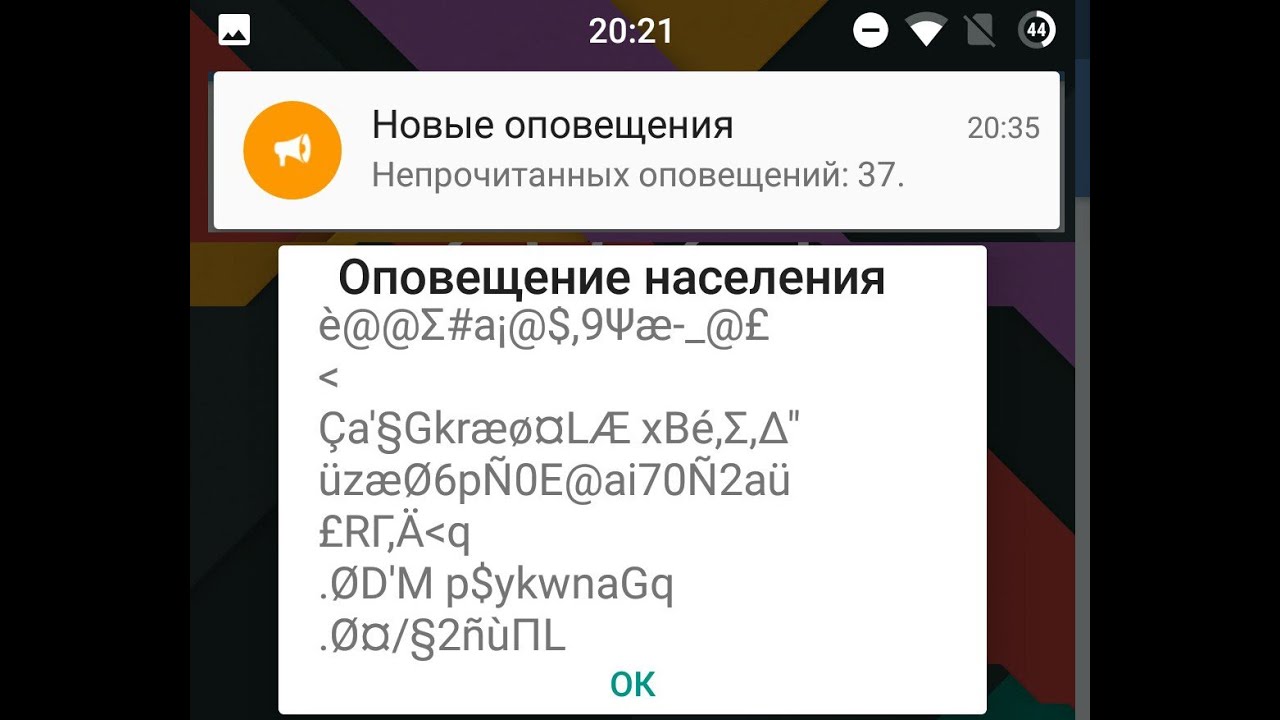 К счастью отключить уведомления довольно просто. Сейчас мы расскажем о том, как это делается на примере Android 5.0, а также более старой версии Android 4.1.
К счастью отключить уведомления довольно просто. Сейчас мы расскажем о том, как это делается на примере Android 5.0, а также более старой версии Android 4.1.
Как отключить уведомления в Android 5.0
Для этого в момент получения нежелательного уведомления нужно нажать на него и удерживать палец на экране до тех пор, пока уведомления не выделится черным цветом. После этого нужно нажать на кнопку с буквой «i», которая появится в правой части уведомления.
После нажатия на кнопку с буквой «i» на экране появится окно, в котором можно будет отключить уведомления. Для этого достаточно активировать функцию блокировки уведомлений.
Также нужно отметить, что в настройках Android 5.0 есть отдельный раздел под названием «Звуки и уведомления», где можно более тонко настроить вывод уведомлений.
Как отключить уведомления в Android 4.1
Если у вас устройство с операционной системой Android версий от 4.1 до 4.4, то вы тоже можете отключить уведомления. Делается это почти также, как и в Android 5.0. Для начала нужно нажать на нежелательное уведомление и удерживать палец на экране пока не появится кнопка с надписью: «Сведения о приложении» или просто «О приложении». Нажимаем на эту кнопку и переходим к настройкам приложения.
Делается это почти также, как и в Android 5.0. Для начала нужно нажать на нежелательное уведомление и удерживать палец на экране пока не появится кнопка с надписью: «Сведения о приложении» или просто «О приложении». Нажимаем на эту кнопку и переходим к настройкам приложения.
После этого перед вами откроется окно под названием «Сведения о приложении». Здесь можно настроить некоторые параметры работы приложения.
Для того чтобы отключить уведомления, которые посылает данное приложение нужно отключить функцию «Выводить уведомления».
Как отключить уведомления для любого приложения на Android. Как на смартфоне Android отключить уведомление «Оповещение населения
* Приложения для Android состоят из одного или нескольких компонентов: Activities (Деятельности), Services (Службы), Content Providers (Поставщики данных), а также Broadcast Receivers (Получатели широковещательных сообщений).
* Каждый компонент выполняет свою роль в приложении и может быть активирован отдельно от других (причём активирован может быть даже сторонним приложением).
Вот как ваши групповые чаты отключены
Для них синий крюк — это открытое приглашение спросить или даже критиковать, почему они не могут ответить на их сообщение. Тот, кто контактирует с такими людьми по какой-либо причине, может подумать, не просто ли он отключает синие крючки. Но будьте осторожны: если вы прочтете свои сообщения, вы больше не сможете их видеть. Имейте в виду, что вы все равно будете отображаться как «Интернет», если вы находитесь. Любители и ненависть: групповые чаты обеспечивают простой способ общения с друзьями или родственниками.
* В AndroidManifest.xml (файл манифеста) должны быть объявлены все компоненты приложения и системные требования , такие как необходимая минимальная версия Android или определённая аппаратная конфигурация.
* Необходимые для приложения ресурсы (изображения, файлы разметки, строки и т.д.) должны содержать альтернативные варианты для различных конфигураций устройств (например, строки на разных языков или различные разметки и изображения для возможных размеров экрана).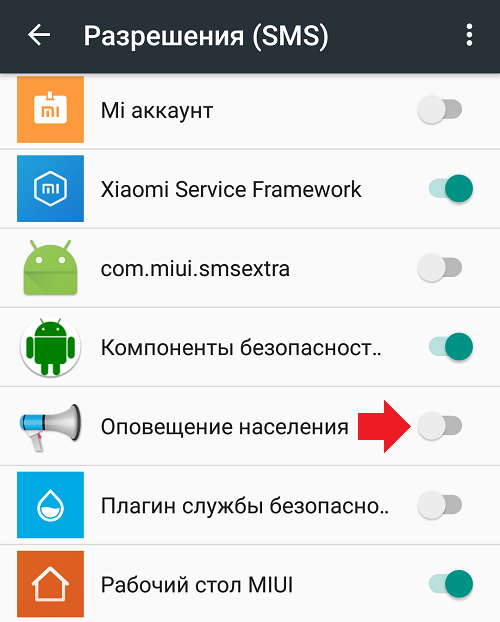
Главный класс приложения DatagramChat
В зависимости от того, сколько информации люди находятся в группе, многие уведомления могут быть очень раздражающими. К счастью, вы также можете отключить группы. Чтобы сделать это, вы должны щелкнуть по значку меню в правом верхнем углу группы. Теперь вы можете выбрать, хотите ли вы, чтобы группа «отключилась» в течение восьми часов, одной недели или целого года.
Списки широковещания: сообщение для многих получателей
Кроме того, вы можете указать, хотите ли вы получать уведомления от приглушенной группы. Но если вы хотите отправить сообщение нескольким контактам, то без других получателей будет одинаково, а затем создать список широковещательных сообщений для этого. Соответствующие ответы получателей будут показаны вам как отдельные чаты.
Данный текст является переводом (хотя и немного вольным) статьи из официальной документации по Android .
Примечание: некоторые слова в тексте оставлены по-английски, потому что, эти термины совпадают с названиями классов с помощью которых они реализуются и их перевод только усложняет понимание (в скобках написан их буквальный перевод).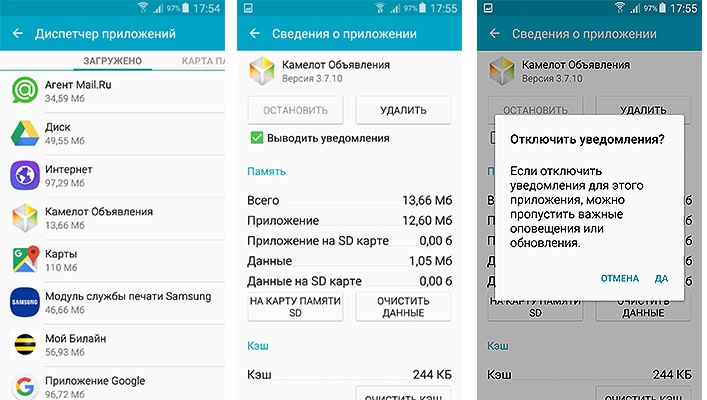
Ещё один способ избежать надоевших смс
Затем, если вы используете тот же телефон, ваши предыдущие чаты получат. К настоящему времени все должны знать, что это самый эффективный инструмент коммуникации. И это не только позволяет вам находиться в непосредственном контакте с друзьями и семьей, мгновенно и индивидуально, но можно отправлять сообщения в групповые разговоры для общения с несколькими людьми. Функция, которая помогает отправлять сообщения индивидуально, без необходимости создавать группы или отношения между контактами, чтобы предоставлять информацию большой группе людей.
Основы
Android-приложения написаны на языке программирования Java. Инструмент Android SDK (Software Development Kit — комплект разработки программного обеспечения) компилирует код вместе со всеми данными и файлами ресурсов в пакет Android — архивный файл с расширением.apk. Этот файл позволяет установить приложение на любом устройстве под управлением системы Android.
Это означает, что вы избегаете создания групп, чтобы сделать одно сообщение общедоступным или ему необходимо вводить в групповой разговор контакты, которые не имеют отношения между ними. Его использование очень простое и состоит в том, что это похоже на создание группового разговора. На экране чатов или разговорах просто найдите кнопку «Новая трансляция», либо в кнопке «Меню» для пользователей, либо в верхней части экрана для пользователей. Когда вы нажмете его, появится экран создания. На этом этапе все, что вам нужно сделать, это добавить контакты, на которые вы хотите отправить сообщение.
Его использование очень простое и состоит в том, что это похоже на создание группового разговора. На экране чатов или разговорах просто найдите кнопку «Новая трансляция», либо в кнопке «Меню» для пользователей, либо в верхней части экрана для пользователей. Когда вы нажмете его, появится экран создания. На этом этапе все, что вам нужно сделать, это добавить контакты, на которые вы хотите отправить сообщение.
После установки на устройстве, каждое приложение живёт в своей собственной изолированной программной среде:
- Операционная система Android является многопользовательской Linux-системой, в которой каждое приложение это отдельный пользователь.
- По умолчанию, система присваивает каждому приложению уникальный идентификатор пользователя userid (который используется только системой). Система устанавливает разрешения для всех файлов приложения таким образом, чтобы только определённый пользователь (с определённым userid) мог получить к ним доступ.
- Каждый процесс имеет свою собственную виртуальную машину, так что код приложения запускается изолированно от других приложений.

- По умолчанию каждое приложение выполняется в отдельном процессе Linux. Android начинает процесс, когда одному из компонентов приложения необходимо запуститься, а затем завершает процесс, когда он больше не нужен или когда системе требуется память для других приложений.
- Возможно раздать двум приложениям одинаковые идентификаторы пользователей (userid), в этом случае они могут получить доступ к файлам друг друга. Для экономии системных ресурсов приложения с тем же идентификатором также могут быть запущены в одном процессе и использовать одну виртуальную машину. Такие приложения должны быть подписаны на один и тот же сертификат.
- Приложение может запросить разрешение на доступ к системным данным, таким как контакты пользователя, карточка хранения (SD), камера, Bluetooth и многое другое.
 Все запросы доступа должны быть разрешены пользователем во время установки.
Все запросы доступа должны быть разрешены пользователем во время установки.
Компоненты — кирпичики, из которых состоит любое приложение. Каждый компонент предоставляет отдельную точку входа в приложение для системы, хотя не каждая такая точка является актуальной для пользователя. Компоненты могут зависеть друг от друга, но каждый из них это отдельная сущность, которая играет особую роль и помогает определить общее поведение приложения.
Существуют четыре типа компонентов приложения. Каждый из них служит различным целям и имеет свой жизненный цикл, который определяет, как компонент создаётся и уничтожается.
Проблема в том, что до сих пор список общих контактов для распространения не может превышать 25, что мы не до конца понимаем, поскольку в ходе групповых переговоров можно добавить до 30 человек. После выбора, нажав кнопку «Готово», можно составить сообщение.
Вот текстовое поле, в которое вы можете включить сообщение. Плюсом является возможность подключения изображения, видео, звука, местоположения или контактной информации, как и обычные разговоры.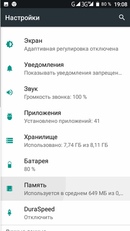 Кроме того, в любой момент перед отправкой сообщения все еще можно добавить забытых контактов в список. Трансляции записываются как еще один разговор на экране чатов. Просто нажмите на нее, чтобы получить доступ к экрану, на котором вы можете увидеть, какие пользователи в списке получили сообщение, благодаря графике, который показывает.
Кроме того, в любой момент перед отправкой сообщения все еще можно добавить забытых контактов в список. Трансляции записываются как еще один разговор на экране чатов. Просто нажмите на нее, чтобы получить доступ к экрану, на котором вы можете увидеть, какие пользователи в списке получили сообщение, благодаря графике, который показывает.
Activity (Деятельность)
Activity представляет собой один экран с пользовательским интерфейсом. Например, приложение электронной почты , может иметь одну Activity, которая показывает список новых сообщений электронной почты, другую для создания нового сообщения, и ещё одну для чтения письма. Хотя все они работают вместе в рамках одного приложения, каждая из них независима от других. Таким образом, другие приложения могут вызвать любую из этих Activity (если почтовое приложение позволяет это). Например, приложение камеры может открыть Activity в которой создаётся новое сообщение, чтобы пользователь мог отправить фотографии по почте.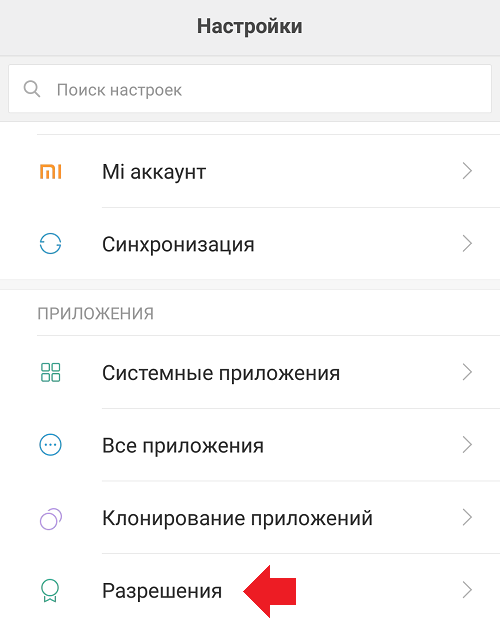
Кроме того, при повторном нажатии на каждую из трансляций можно получить доступ к экрану, на котором можно прочитать широковещательное сообщение, посмотреть, какие пользователи сформировали список, и возможность отправки нового сообщения в список контактов.
Наконец, как и любой разговор, можно удалить трансляции с экрана чатов. Для этого вам нужно только сделать длинное нажатие на нужном и выбрать «Удалить». Матео имеет степень журналистики из Университета Рей Хуана Карлоса в Мадриде и страсть к технологиям. Ему нравится быть в курсе мобильных приложений и гаджетов, которые делают жизнь проще и интереснее. И всегда несите свой смартфон.
Service (Служба)
Service это компонент, который работает в фоновом режиме и не имеет пользовательского интерфейса. Службы используются для обработки длительных операций или для выполнения удалённых процессов. Например, Service может воспроизводить музыку в фоновом режиме или получать данные по сети, не блокируя взаимодействие пользователя с работающим приложением. Service могут запустить другие компоненты, например Activity, и затем взаимодействовать с ней.
Service могут запустить другие компоненты, например Activity, и затем взаимодействовать с ней.
Метод run класса ServerThread
Когда вы вернетесь в чат с одним из участников, которому вы распространили это сообщение, широковещательная передача сообщения добавляется в верхнюю часть сообщения, а над ним открывается диалоговое окно, в котором говорится о редактировании, информации и т.д. когда вы нажимаете кнопку «Редактировать», вы выбираете широковещательное сообщение, а при его удалении вы, наконец, удаляете широковещательную рассылку источника. Вся диффузия устранена. Что ж, это не помогло мне! Фаби, решил этот путь, спасибо. Нажмите, чтобы отправить сообщение этому контакту. Затем появляется сообщение, которое вы распространили, и выше появляются три кнопки, один из которых для редактирования. Вы выбираете сообщение, которое вы распространили, и нажмите «Удалить».
- Потому что нет способа, и это неприятно иметь его там.
- На самом деле, то же самое происходит со мной.

Content provider (Поставщик данных)
Content provider управляет данными приложения. Данные можно хранить в файловой системе, базе данных SQLite, в Интернете или любом другом доступном для приложения месте хранения. Через Content providers другие приложения могут запрашивать или даже изменить данные (если на это есть права доступа). Например, в операционной системе Android существует Content provider, который управляет списком контактов пользователя. Таким образом, любое приложение, с соответствующими разрешениями могут запрашивать информацию о конкретном человеке для чтения или записи. Content provider также можно использовать для чтения и записи данных, которые доступны только для одного приложения.
Направленная широковещательная передача
Если это не так, к ним ничего не приходит. Таким образом, риск спама сведен к минимуму, поскольку добавление контакта в нашу повестку дня является добровольным действием, и, если нас беспокоят сообщения, нам остается только удалить его из контактов, и мы не будем знать ничего другого от отправителя для многих ссылок, которые отправляют, Только те, кто будет индивидуально, будут продолжать получать.
Если они имеют больше, вам нужно создать больше списков. Есть несколько смартфонов, на которых не установлено это приложение, несмотря на то, что в недавнем прошлом он был главным героем многочисленных новостей о том, насколько уязвимы и ненадежны их системы.
Broadcast receivers (Получатель широковещательных сообщений)
Broadcast receiver — компонент, который позволяет принимать широковещательные сообщения операционной системы. Такими сообщениями являются, например, объявления о том, что экран выключился, батарея разряжена или был сделан фотоснимок. Такие сообщения также могут посылаться пользовательскими приложениями, например, уведомления о том, что некоторые данные были загружены и готовы к использованию. Хотя Broadcast receiver не имеют пользовательского интерфейса, он может создавать уведомления в строке состояния. Однако, чаще всего Broadcast receiver это просто «шлюз» для других компонентов, например, он может запускать Service для обработки определённых событий.
Поскольку, несмотря ни на что, он по-прежнему широко используется, мы, как пользователи, не можем делать больше, чем пытаться принять меры предосторожности. «Двойная проверка не означает, что сообщение было прочитано — только то, что оно было доставлено на устройство получателя».
Фишинг и поддельные приложения
Конечно, если считываемые квитанции деактивируются, они не смогут увидеть другие, как это происходит с последним часом соединения. Используйте только офицеров, загруженных из официальных магазинов каждой системы. Большое внимание также уделяется неофициальным приложениям.
Уникальной особенностью системы Android является то, что любое приложение может запустить компоненты другого приложения. Если необходимо дать пользователю возможность сделать фотографию, то не обязательно это реализовывать, можно вызвать уже существующее приложение. После завершения оно вернёт созданную фотографию в ваше приложение для дальнейшего использования. Для пользователя это будет выглядеть как одно приложение.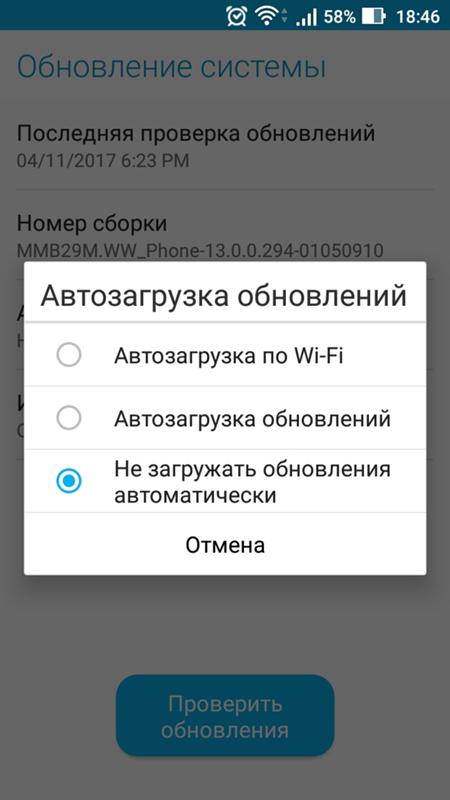
Внимание к группам
В случае гетерогенных групп имейте в виду, что часто неизвестные люди. Будьте очень осторожны в отношении того, что с ними связано.
Говорит ли состояние счета или фотографии больше, чем нужно
Фотография выбранного аватара также может быть замечена любым человеком, известным или неизвестным, и поэтому его следует учитывать при выборе.Фотографии, содержащие скрытую информацию
Может ли это повлиять на мою репутацию? Не рекомендуется вводить слишком много данных, поскольку, если кто-то, известный или нет, отправляет нам сообщение, и мы отвечаем, вы получите эту информацию. При съемке со смартфоном наиболее распространенным является то, что если опция геолокации фотографий не отключена, записывается серия метаданных, как описано в статье.
Для запуска любого компонента операционная система начинает новый процесс (если его ещё не было) и инициализирует классы, необходимые для компонента. Например, если в вашем приложении запускается Activity для работы с камеры (принадлежащая стороннему приложению), то она запускается в отдельном процессе, который принадлежит этому стороннему приложению, а не в процессе вашего приложения. Поэтому, в отличие от приложений на большинство других систем, приложений Android не имеют единую точку входа (нет функции main()).
Поэтому, в отличие от приложений на большинство других систем, приложений Android не имеют единую точку входа (нет функции main()).
Эта общая фотография «чиста», как вы можете видеть на этом. Все модели смартфонов позволяют так или иначе блокировать терминал, и для его использования необходимо ввести пароль или эквивалент. Имейте в виду, что если вы удаляете чат из группы, пользователь удаляется из этой группы и должен быть запрошен для чтения.
Блокировать неизвестных людей от взаимодействия без причины
При желании, перед удалением сообщений можно отправить по электронной почте. В разных системах вы можете найти. Чтобы отключить эту опцию, введите. Он может быть установлен только в том случае, если они хранятся на карте или на телефоне. При желании можно заблокировать определенных людей.
Так как система запускает каждое приложение в отдельном процессе с правами доступа к файлам, которые ограничивают доступ для других приложений, ваше приложение не может непосредственно вызвать компонент из стороннего приложения. Однако, операционная система Android это может, поэтому для активации такого компонента, необходимо отправить сообщение операционной системе о своём намерении начать конкретный компонент и она его активирует.
Однако, операционная система Android это может, поэтому для активации такого компонента, необходимо отправить сообщение операционной системе о своём намерении начать конкретный компонент и она его активирует.
Навсегда удалить учетную запись
Скрыть, что мы знаем, когда мы были в последний раз онлайн. Можно отказаться от подписки и отделить номер. Чтобы удалить учетную запись, вы должны получить доступ. Хуже всего то, что даже если вы закрываете приложение, это сообщение исправлено, и нет видимого способа его удаления. Когда воспроизводится видео, появляется уведомление с двумя кнопками, которые не работают и не могут быть удалены, если только вы не закроете приложение.
В основном вы должны отключить уведомления социальной сети из настроек терминала.
Например, в моем спортзале они используют их для каждого расписания занятий каждый месяц. Однако не все пользователи получают их. Конечно, чтобы получать трансляции на вашем мобильном телефоне , вам нужно добавить телефон, который отправляет эти трансляции в ваш список контактов. Вы можете подумать, что проблема не ваша, это та, которая отправляет широковещательные передачи, у которых нет вашего номера, включенного в ваш список.
Вы можете подумать, что проблема не ваша, это та, которая отправляет широковещательные передачи, у которых нет вашего номера, включенного в ваш список.
Активация компонентов
Три из четырёх типов компонентов — Activity (деятельность), Service (сервис), а также Broadcast receivers (получатель широковещательных сообщений) — активируются с помощью асинхронного сообщения Intent (намерение). Intent связывает отдельные компоненты друг с другом во время выполнения, будь то компонент принадлежащий вашему приложению или другой.
Intent (намерение) создаётся с помощью класса Intent, который описывает запрос на активацию конкретного компонента или конкретного типа компонента, соответственно Intent может быть явным или неявным.
Для Activity и Service, Intent(намерение) определяет действие, которое надо выполнить (например, «Просмотреть» или «Отправить» что-то), и может указать URI (Uniform Resource Identifier — унифицированный идентификатор ресурса) данных необходимых для выполнения. Например, Intent может передать запрос Activity показать изображение или открыть веб-страницу.
Например, Intent может передать запрос Activity показать изображение или открыть веб-страницу.
Для broadcast receivers Intent просто определяет транслируемые сообщения (например, широковещательное сообщения о том, что аккумулятор разряжен содержит только строковую константу обозначающую «батарея разряжена»).
Последний компонент — Content provider не активируется с помощью Intent. Хотя он и может вызывается, если Content provider запрашивает данные из ContentResolver.
Методы для активации каждого типа компонентов:
- Для запуска Activity используются методы startActivity(Intent intent) или startActivityForResult(Intent intent) (если необходимо вернуть результат).
- Для запуска Service вызывается метод startService (Intent service).
- Для запуска Broadcast reciever — sendBroadcast(Intent intent), sendOrderedBroadcast(Intent intent, String receiverPermission), или sendStickyBroadcast(Intent intent).
- Для формирования запроса для Content Provider используется метод query ()
Перед запуском любого компонента операционная система Android читает файл манифеста приложения AndroidManifest.
 xml, чтобы убедиться, что запускаемый компонент существует. В этом файле должны быть объявлены все компоненты приложения, которые находятся в корневой папке приложения.
xml, чтобы убедиться, что запускаемый компонент существует. В этом файле должны быть объявлены все компоненты приложения, которые находятся в корневой папке приложения.Кроме этого манифест-файл выполняет другие функции:
- Определяет пользовательские разрешения, такие как доступ в Интернет или чтение контактов.
- Объявление минимального API уровня (версии Android), необходимого для приложения.
- Объявление аппаратных и программных требований, такие как камера, Bluetooth, или мультитач экран.
- API библиотек с которыми приложение будет связываться, например библиотеки Google Maps.
В элементе атрибут Android:icon указывает на ресурсы для иконки приложения.
В элементе атрибут Android:name определяет полный путь на имя класса Activity (деятельности), а атрибут Android:label задаёт заголовок приложения.
Для определения компонентов используются:
для Activity (деятельности)
для Service (сервисы)
для Broadcast reciever (получатели широковещательных сообщений)
Для Content providers (поставщики данных)
Activity (деятельность), Service (сервис) и Content provider (поставщики данных), которые существуют в исходниках, но не заявлены в манифесте не видны системе и, следовательно, не смогут запуститься. Однако, Broadcast provider (получатель широковещательных сообщений) может создаваться динамически в коде (как объекты BroadcastReceiver) и регистрироваться с помощью вызова registerReceiver ().
Объявление возможностей компонента
Как уже говорилось в разделе «Активация компонентов», для вызова Activity (деятельность), Service (сервис) и Broadcast receiver (получатель широковещательных сообщений) можно использовать класс Intent. Сделать это можно явно, задав конкретное имя компонента, или не явно, а этом случае описывается только тип действия, который нужно выполнить (и, возможно, данные, необходимые для него).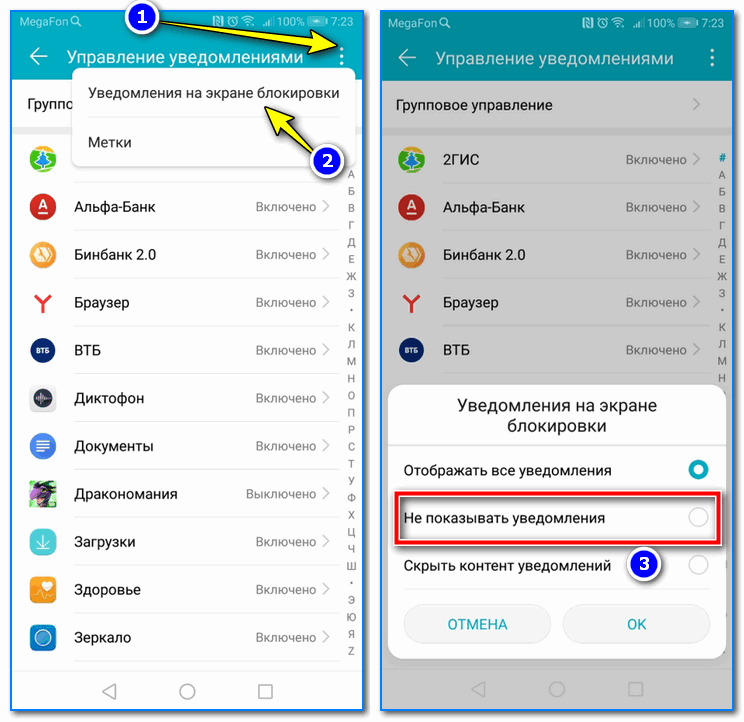 Система сама находит компонент устройства, который может выполнить действия и запускает его. Если найдено несколько подходящих компонентов, то пользователь выбирает, какой из них использовать.
Система сама находит компонент устройства, который может выполнить действия и запускает его. Если найдено несколько подходящих компонентов, то пользователь выбирает, какой из них использовать.
Система определяет компоненты, которые могут реагировать на намерение путём сравнения полученного Intent (намерения), с Intent filters (фильтр намерений), определённых в файлах манифеста других приложений.
При объявлении компонента в файле манифеста, можно дополнительно включить фильтр намерений, которые заявляют возможности компонента, чтобы он мог реагировать на запросы из других приложений. Для объявления фильтра намерения используется элемент.
Например, приложение электронной почты с Activity (деятельностью) для создания новых сообщений может объявить Intent filter (фильтр намерения) в своём файле манифеста запускаться на запрос «send» (отправить). Activity (деятельность) в стороннем приложении создаёт Intent (намерение) с типом действия «send» (ACTION_SEND), которое система сопоставит с приложением электронной почты и запустит нужную Activity (деятельность).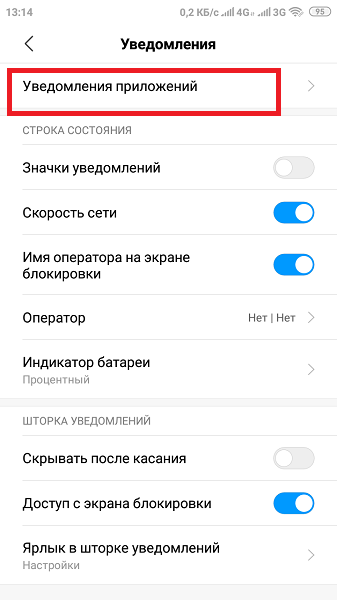
Объявление требований приложений
Существует большое количество устройств, работающий под управлением системы Android, однако, не все они обеспечивают одинаковые функции и возможности. Чтобы не позволить установить приложение на устройство, в котором отсутствуют необходимые функции, необходимо объявить аппаратные и программные требования в файле манифеста. Большинство из этих заявлений существуют исключительно для ознакомления и система не читает их, однако внешние сервисы, таких как Android Market используют их, чтобы обеспечить фильтрацию для пользователей, которые ищут приложения для своего устройства.
Например, если приложение требует камеру и использует API, введённые в Android версии 2.1 (API уровень 7), надо записать эти требования в файл манифеста. Таким образом, устройства, которые не имеют камеру или с версией Android ниже, чем 2.1 не смогут установить приложение из Android Market.
Однако, приложение может использовать камеру, но но это требование не является критичным для его работы. В этом случае приложение должно выполнять проверку во время выполнения, чтобы отключить функции, использующие камеру.
В этом случае приложение должно выполнять проверку во время выполнения, чтобы отключить функции, использующие камеру.
При проектировании и разработке приложения, необходимо учитывать:
Размер экрана и плотность
Android определяет две характеристики экрана для устройства: размер экрана (физические размеры экрана) и плотность (плотность пикселей на экране, или dpi (dots per inch — точек на дюйм). Для упрощения Android обобщает их в отдельных группы
Размер: small (маленький), normal (средний), large (большой), and extra large (очень большой).
Плотность: low density (низкая), medium density (средняя), high density (высокая), and extra high density (очень высокая).
По умолчанию, приложение совместимо со всеми размерами экрана, так как система Android делает необходимые изменения пользовательского интерфейса и изображений. Однако, лучше создать специализированные макеты и изображения для определённых размеров и плотностей и объявить в манифесте, какие именно размеры экрана приложение поддерживает в элементе.
Средства ввода
Устройства могут иметь различные средства для ввода, такие как аппаратная клавиатура, трекбол или джойстик. Если приложение требует определённое оборудование для ввода, то необходимо объявить это в манифесте в элементе. Однако, в большинстве случаев приложения поддерживают любое средство ввода.
Аппаратные требования
Не все аппаратные или программные функции, таких как камера, датчик освещённости, Bluetooth или сенсорный экран , могут существовать на конкретном устройстве , поэтому необходимо декларировать любые функции, используемые приложения в элементе.
Версия платформы
Устройства работают на разных версиях платформы Android . Каждая последующая версия часто включает в себя дополнительные интерфейсы API, которые не доступны в предыдущей версии . Для того, чтобы указать, какой набор API-интерфейсов доступен, каждой версии платформы соответствует API уровень (например, Android 1.0 — 1 уровень API, Android 2. 3 — 9 уровень). Если в приложении используются API, которые были добавлены к платформе после определённой версии, необходимо объявить минимальный уровень API с помощью элемента.
3 — 9 уровень). Если в приложении используются API, которые были добавлены к платформе после определённой версии, необходимо объявить минимальный уровень API с помощью элемента.
Ресурсы приложения
Приложения Android состоят не только из исходного кода, но также из ресурсов для визуального представления, такие как изображения или звуковые файлы. Для приложения необходимо определить меню, стили, цвета и разметку пользовательского интерфейса в файлах XML. Использование ресурсов даёт возможность изменять некоторые части приложения без модификации исходного кода, а также позволяет оптимизировать приложение для различных устройств (с различным языком интерфейса или размером экрана).
Для каждого ресурса, включённого в проект Android, SDK определяет уникальный идентификатор (целое число), которое можно использовать для ссылки на ресурс из кода или из других ресурсов определённых в XML. Например, если приложение содержит изображение с именем logo.png (сохранённое в директории res/drawable), SDK сгенерирует идентификатор ресурса R..png) drawable.logo, которое можно использовать для ссылки на изображение.
drawable.logo, которое можно использовать для ссылки на изображение.
Главным достоинством отдельного хранения исходного кода и ресурсов является возможность создать разные ресурсы для разных аппаратных конфигураций. Например, строки интерфейса для разных языков можно определять в различных xml файлах (они хранятся например в директории res/values-fr/ для французского языка). В зависимости от выбранного пользователем языка система Android подставляет нужные строки в интерфейс.
Android поддерживает множество классификаторов для альтернативных ресурсов. Классификатор это короткая строка в название директории ресурсов для определения когда эти ресурсы должны быть использованы. Часто создаются различные схемы интерфейса для разных размеров и ориентаций экранов устройства. Например, при портретной ориентации кнопки удобнее разместить по вертикали, а для альбомной ориентации — по горизонтали. Чтобы изменить расположение в зависимости от ориентации, можно определить две различные схемы и добавить соответствующие классификаторы к имени каталога каждого макета. Тогда, система автоматически применяет соответствующий макет в зависимости от текущей ориентации устройства.
Тогда, система автоматически применяет соответствующий макет в зависимости от текущей ориентации устройства.
Ребята, новый тел купила Леново С 2 и прут смски с сотовым вещанием! практически не останавливаясь, стоит только зайти в радиус передачи от своего роутера! подскажите, как это убрать, пожалуйста, это невозможно! 18 октября 2016
Решил проблему спустя пол дня на а 1000 зайдя в сообщения и в верхнем правом углу нажал настройки и дальше по накатаной, радиовещание, ис- сообщения, убрал галки и вуаля 17 августа 2016
мне не давно поставили опертатора мтс и когда мобильная сеть есть по 1000 штук хорошо что я в деревне где в некоротых местах ловит мтс но проблемма решена так на телефоне алкателье заходим в сим-меню далее мтс новости ешё дополнительно и рассылка выкл и все кручу задом что у меня ничего не приходит 4 июля 2016
у меня BQ5009. ни один из описанных способов не помогает. Оператор ссылается на телефон, представители марки и салон — на оператора. как быть? нет в настройках телефона такой опции «широковещательные смс» или оповещения. хелп..
7 апреля 2016
хелп..
7 апреля 2016
в Lenovo A1000 надо набрать *#*#83781#*#* — App.settings — CellBroadcast — выкл на обеих симках, но помагает не на долго, по несколько раз на день надо проверять и повторно выкл. 8 февраля 2016
Леново а1000+ помогло до определённого момента, звонил в Леново, кричат на гугл и типо это не гарантийный ремонт, тел купил 24 ноября а в декабре начал хулиганить, у жены на 4 дроиде этого нет. Думаю сотрудники леново не компетентных. Перепробовал все, не помогло. Разговор с сотрудником Леново завёл меня в тупик. Быбший программист компов и телы шил разные, а тут тупик! 12 января 2016
Телефон RitZviva S500C. Оповещения населения приходили каждую секунду. Все галочки где только можно сняты и всё остальное испробовано. Помогло только встака ещё одной симки другого оператора в дгугой слот. 9 января 2016
СПАСИБО! матушка купила телефон леново, и чуть не сошла с ума от постоянных оповещений! они ей приходили со сбитой кодировкой — сплошные кракязябры, вообще не понятно что, от кого и самим найти где отключать не реально. 12 декабря 2015
12 декабря 2015
lenovo A1000+ мегафон, всё как у авторов выше, широковещательные информационные сообщения с заглавием «оповещение населения» в дикой кодировке, которые валят по 20 штук в минуту и не прекращаются. Убрала все галки в настройках, это не подействовало. Сбросила телефон до заводских настроек и снова убрала, не подействовало. Звонила в «Мегафон», сказали это проблема телефона. Переставила сим-карту в слот для второй сим-карты, ПОМОГЛО, оповещения валить перестали. Но я теперь не могу пользоваться мобильным интернетом , так что полноценным решением это не считаю. 27 ноября 2015
Леново А1000 в день до 2000 тысяч этих оповещений, у меня МегаФон. Я не долго думая сходил в салон МегаФона и мне там сказали что это из-за симки типо леново бунтует против МегаФона и это ни как не исправить только если симку вставить во второй слот и купить другую для инета,it-гуру в МегаФоне сказал что у флая такая проблема вообще не излечима 23 ноября 2015
У меня планшет Супра.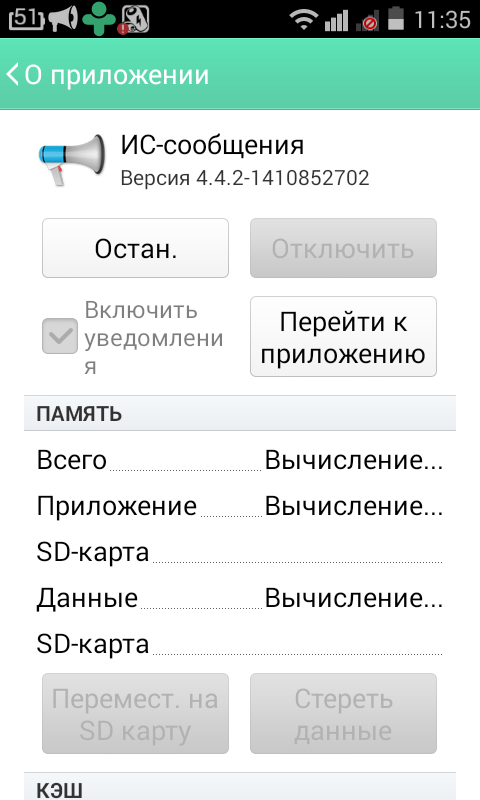 Оповещения населения Достало это спам и мусор. В настройках все отключено и само приложение чертовое тоже постоянно останавливаю и все Бесполезно!… Добрые люди, прошу вас помогите от этой напасти избавиться в конце то концов. ?!… Это Невозможно пачками идут с какими то знаками, а прямого текста нету. Заранее Благодарю!…
Оповещения населения Достало это спам и мусор. В настройках все отключено и само приложение чертовое тоже постоянно останавливаю и все Бесполезно!… Добрые люди, прошу вас помогите от этой напасти избавиться в конце то концов. ?!… Это Невозможно пачками идут с какими то знаками, а прямого текста нету. Заранее Благодарю!…
В первую очередь уведомление «Оповещение населения» ориентировано на страны, в которых существует большой риск природных катаклизмов, каких-то аварий и так далее. Благодаря такому функционалу население с Андроид смартфонами должно получать оповещения с какой-либо ценной для них информацией.
В нашей стране с функцией что-то пошло не так и она не работает, как следует. Как правило, лишь присылает нелепые уведомления с именем оператора и неразборчивыми символами, похожими на код. Но и по большому счету, у нас эта функция крайне бесполезна, а в некоторых странах очень актуальна.
Многие производители ограничивают такие уведомления на своих устройствах из-за простой ненадобности. Так, именно поэтому проблема с такими сообщениями не так распространена на смартфонах от Samsung, Xiaomi и других. Но если вы вдруг столкнулись с ней, то ниже представляем простое решение.
Так, именно поэтому проблема с такими сообщениями не так распространена на смартфонах от Samsung, Xiaomi и других. Но если вы вдруг столкнулись с ней, то ниже представляем простое решение.
Для отключения такого уведомления вам не нужны root права. Все делается без каких-либо рисков и за пару секунд.
Итак, чтобы отключить уведомление «Оповещение населения» следует выполнить несколько простых действий:
Вот и все. Теперь уведомления не будут приходить.
Что делать, если уведомления продолжают приходить после отключения?
Если вдруг они опять появились, то делаем следующее:
Теперь точно все. Никаких уведомлений о чрезвычайных ситуациях вы больше не получите.
Почему у меня нет пунктов меню для отключения оповещений?
Рассмотренный метод отключения работает не на всех устройствах, потому что не на всех есть эти самые меню. Дело в том, что многие производители скрывают программу «Оповещение населения» либо не дают возможность пользователям управлять её разрешениями.
Если вдруг вы не смогли повторить операцию и отключить службу по нашей инструкции — убедитесь, что у вас стоит актуальная версия операционной системы Android.
Функция управления разрешениями стала доступна с версии 7.0 Nougat. Если версия Андроида на вашем мобильном устройстве ниже — подобные действия повторить будет невозможно. В таком случае придется ставить root доступ на устройство и удалять напрочь приложение с оповещением.
Кроме того, даже если у вас актуальная версия операционной системы Android, возможно, сама прошивка не позволяет сделать подобных действий либо навигация по меню сильно изменена, и функция настройки разрешений находится в каком-нибудь другом месте.
Вопрос: Добрый день. Пару дней назад я купил сим-карту оператора, который поддерживает 3G, т.к. мне нужен быстрый мобильный интернет. И вдруг я столкнулся с непредвиденной проблемой: на телефон стали приходить какие-то непонятные сообщения с иероглифами под названием «Оповещение населения». Сообщения приходят сотнями и их приходится удалять по одному. Но самое раздражающее даже не это, а то, что эти оповещения мгновенно садят батарею. Ведь телефон постоянно пищит и вибрирует. Поэтому, я вынужден заряжать телефон по 3 раза в день — и дома, и на работе.
Сообщения приходят сотнями и их приходится удалять по одному. Но самое раздражающее даже не это, а то, что эти оповещения мгновенно садят батарею. Ведь телефон постоянно пищит и вибрирует. Поэтому, я вынужден заряжать телефон по 3 раза в день — и дома, и на работе.
Ещё я так понимаю, что это как-то зависит от моего перемещения по городу — в каком-то месте телефон находится в состоянии покоя, а в другом снова Пару часов может быть тишина, а потом всплывающие сообщения «оповещение населения» снова начинают приходить. У меня смартфон Lenovo A1000, который я купил месяц назад. До этого использовался другой оператор, который работает в режиме 2G, и таких проблем на этом же смартфоне не было.
Итак, в этой статье мы попытаемся собрать всевозможные решения. К сожалению, одним помогает одно, другим — совершенно другое. Некоторые решения можно условно назвать решениями — это скорее способ обойти проблему.
Что такое широковещательная передача (Cell Broadcast)
Cell Broadcast (оно же «Широковещательные сообщения», «Сообщения сети» или «Информация БС») — это стандартная функция GSM-сети, призванная облегчить жизнь абоненту. Зачастую она служит для отображения названия текущей станции метро, ближайшего населенного пункта или телефонного кода местности. На старых телефонах, вроде Nokia 3310, информация сети удобно отображалась на экране под названием оператора. Но на новых смартфонах широковещательные сообщения приходят как SMS-ки: со звуковым сигналом и отображаются в приложении Сообщения. Стоит помнить, что включенная функция Cell Broadcast в любом случае дополнительно разряжает батарею.
Зачастую она служит для отображения названия текущей станции метро, ближайшего населенного пункта или телефонного кода местности. На старых телефонах, вроде Nokia 3310, информация сети удобно отображалась на экране под названием оператора. Но на новых смартфонах широковещательные сообщения приходят как SMS-ки: со звуковым сигналом и отображаются в приложении Сообщения. Стоит помнить, что включенная функция Cell Broadcast в любом случае дополнительно разряжает батарею.
Как отключить оповещение населения
Решение №1. Отключить широковещательную передачу (Cell Broadcast)
В смартфонах Lenovo:
Сообщения → Настройки → Параметры SMS/MMS → Менеджер сообщений по умолчанию → Оповещение населения.
Выберите SIM-карту, для которой нужно отключить оповещения, и снимите галки.
Отключение сообщений от базовой станции в Samsung Galaxy:
Зайдите в Сообщения
.
Нажмите клавишу Меню
(или долгое нажатие по клавише Недавние приложения
).
Выберите Настройки
.
Сообщения сети
(или Настройки сообщений сети
).
Нажмите на переключатель или снимите флажок, чтобы выключить:
Решение №2. Сменить канал широковещательной передачи
Войдите в Сообщения
.
Вызовите меню и выберите Настройки
.
Выберите Конфигурация каналов
→ Каналы приема
→ Мой канал
.
После этого нажмите Добавить канал
и введите номер (допустим, 10). По умолчанию используется канал №50, поэтому нужно указать какой-нибудь другой.
Решение №3. Переставить карту в другой слот
Этот способ реально помог моему знакомому отключить спам «оповещение населения» с иероглифами на смартфоне Lenovo A1000 с Android 5. Причем, интересно то, что во втором слоте SIM-карта тоже работает в режиме полноценного 3G (у некоторых моделей двухсимочных аппаратов в режиме 3G может работать лишь один из двух слотов). До конца не понятно, почему так происходит, но решение помогло избавиться от спама.
Решение №4. Сменить режим 3G на 2G
Если не помогло ничего из описанного выше, то напоследок расскажу вам еще об одном способе избавиться от назойливого оповещения населения на вашем телефоне. Переключите карту в режим 2G. На некоторых операторах это решает проблему. Естественно, скорость передачи данных будет снижена.
Переключите карту в режим 2G. На некоторых операторах это решает проблему. Естественно, скорость передачи данных будет снижена.
Войдите в Настройки
→ Другие сети
→ Мобильные сети
→ Режим сети
.
Выберите 2G
или Только GSM
.
Это скорее «костыль», нежели решение… Однако если вы не пользуетесь Интернетом на телефоне, то у вас есть дополнительный шанс избавиться от широковещательного спама.
Послесловие
В завершение могу сказать еще вот о чем. Интернете пишут, что якобы оповещение население реально отключить на стороне оператора, выполнив какую-то USSD-команду, но нам такого решения найти не удалось. Операторы отсылают с данной проблемой к производителю смартфона. Поэтому, очень хотелось бы услышать мнение представителей компании Lenovo касательно данной проблемы на их аппаратах.
Устанавливая каждое приложение, владелец смартфона соглашается с запросами на доступ к определенным данным и возможностям устройства, среди которых есть и система уведомлений. Благодаря этому вы можете быть уверены, что не упустите действительно важные сообщения и напоминания, однако некоторый мобильный софт злоупотребляет этим, распространяя рекламные или частые нерелевантные оповещения.
Благодаря этому вы можете быть уверены, что не упустите действительно важные сообщения и напоминания, однако некоторый мобильный софт злоупотребляет этим, распространяя рекламные или частые нерелевантные оповещения.
Избавиться от назойливых уведомлений можно двумя способами – либо средствами системы Android, либо через настройки внутри самого приложения. Первый случай подходит только для смартфонов, основанных на версии 4.1 и выше, тогда как второй не зависит от модификации ОС.
Системное отключение уведомлений
Возможность настройки оповещений начала внедряться с устройств на базе Android Jelly Bean, на таких девайсах можно либо полностью отключить нотификации для каждого отдельного приложения, либо включить все. В Android 6 появилась уже более тонкая настройка, позволяющая регулировать частоту, звук и прочие параметры.
Пользователям последних версий достаточно нажать и удерживать на назойливое всплывающее уведомление, пока не появится возможность управлять им.
Буквально в два действия можно перевести все оповещения от приложения в беззвучный режим или вовсе заблокировать. Если этого недостаточно, следует перейти в «Другие настройки».
Выключив автоматический режим нажатием на букву «A», вы сможете регулировать уровень важности перемещением ползунка. В зависимости от его положения изменяется:
- Режим звука и вибрации;
- Приоритет уведомления относительно остальных;
- Разрешение на показ сообщений на экране блокировки.
Ниже доступны дополнительные опции, позволяющие определить, какая информация будет доступна на заблокированном экране – таким образом можно разрешить показ всех данных, за исключением личных (например, содержания сообщений) или блокировать уведомления подобного характера и не демонстрировать их без разблокировки девайса.
Также уведомления этого приложения можно перенести в категорию «Важные», и в таком случае они дадут о себе знать даже в режиме «Не беспокоить». Установив ограничение по частоте, вы не услышите более одного оповещения в течение заданного периода времени (от 10 секунд до 30 минут).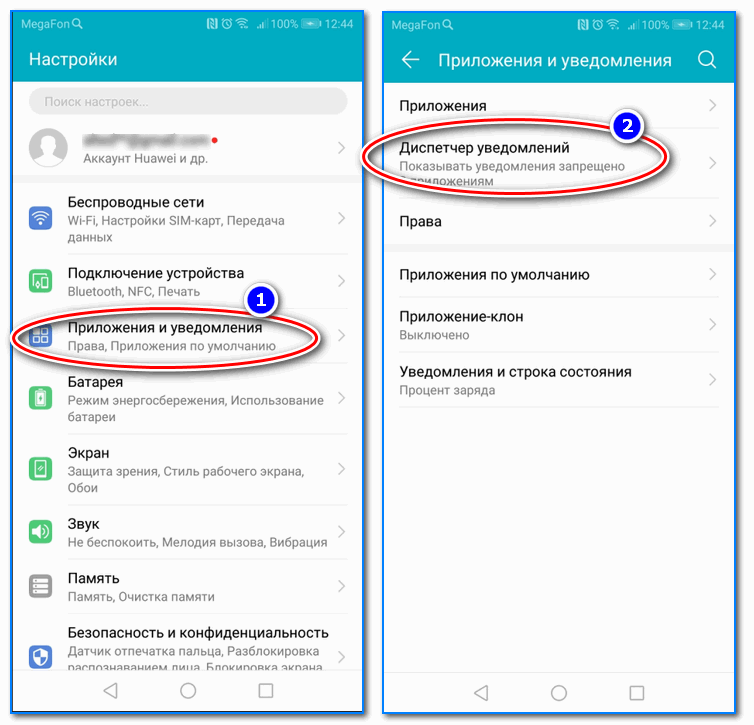
Как перейти в раздел уведомлений?
Перейти в то же меню, чтобы настроить нотификации для каждого приложения, можно и другим путем.
Зайдите в настройки телефона. Значок шестеренки расположен в общем меню либо в правой части «шторки».
Под заголовком «Устройство» нажмите по пункту «Приложения». Выбрав в списке подходящую утилиту, кликните по разделу «Уведомления».
В версиях, предшествующих Android 6, такого раздела нет, вы сможете поставить или снять галочку напротив пункта «Включить уведомления» в настройках выбранного приложения.
Если эта опция отсутствует на вашем телефоне, следует обновить оболочку или обратиться к настройкам самого приложения.
Отключение оповещений в приложениях
Большинство популярных приложений позволяет собственными средствами настраивать все поступающие уведомления – в первую очередь стоит воспользоваться ими, и только если они не решили проблему, переходить к системным настройкам.
Одно из главных системных приложений зачастую оповещает о текущей погоде, пробках и многом другом. Чтобы отключить уведомления от Google:
Чтобы отключить уведомления от Google:
- Запустите приложение;
- Откройте меню жестом слева направо;
- Выберите пункт «Настройки»;
- Откройте раздел «Уведомления»;
- Выберите пункт «Лента»;
В открывшемся окне можно настроить рингтон и вибросигнал для важных уведомлений, выбрать интересующие данные для оповещения или же отключить все.
Важные нотификации (например, при входе в аккаунт с нового устройства) полностью отключить не удастся.
Соцсети
Чтобы не получать больше сообщений от Facebook следует, открыв приложение, нажать на крайний правый значок «Меню». В самом низу в разделе «Помощь и настройки» откройте «Настройки уведомлений».
В верхней части вы выбираете, с чем связанные уведомления, вы желаете получать, в нижней – какими способами (среди доступных – push, электронное письмо и SMS).
Чтобы отключить нежелательные уведомления, перейдите в одну из категорий и выберите значение «Никакие». В самом низу расположен пункт «Дополнительные настройки», где можно изменить стандартный звук сообщений, цвет индикатора и прочие параметры.
В самом низу расположен пункт «Дополнительные настройки», где можно изменить стандартный звук сообщений, цвет индикатора и прочие параметры.
Мессенджеры
Настройка уведомлений в большинстве мессенджеров, как правило, однотипная. Например, в WhatsApp нужно:
- Нажать на значок «Меню»;
- Выбрать пункт «Настройки»;
- Перейти в «Уведомления».
Чтобы отключить все оповещения, измените звук со стандартного на «Без звука», в пункте «Свет» выберите значение «Нет», а также запретите появление всплывающих окон.
Data-lazy-type=»image» data-src=»http://androidkak.ru/wp-content/uploads/2015/12/opoveshchenie-naseleniya..png 400w, http://androidkak.ru/wp-content/uploads/2015/12/opoveshchenie-naseleniya-300×178.png 300w»>
Не имеющие конкретного адресата и рассылаемые на все устройства типа Android смс, получили название широковещательных. Эта массовая рассылка сообщений на устройства, находящиеся в одной соте, давно беспокоит владельцев аппаратов андроид.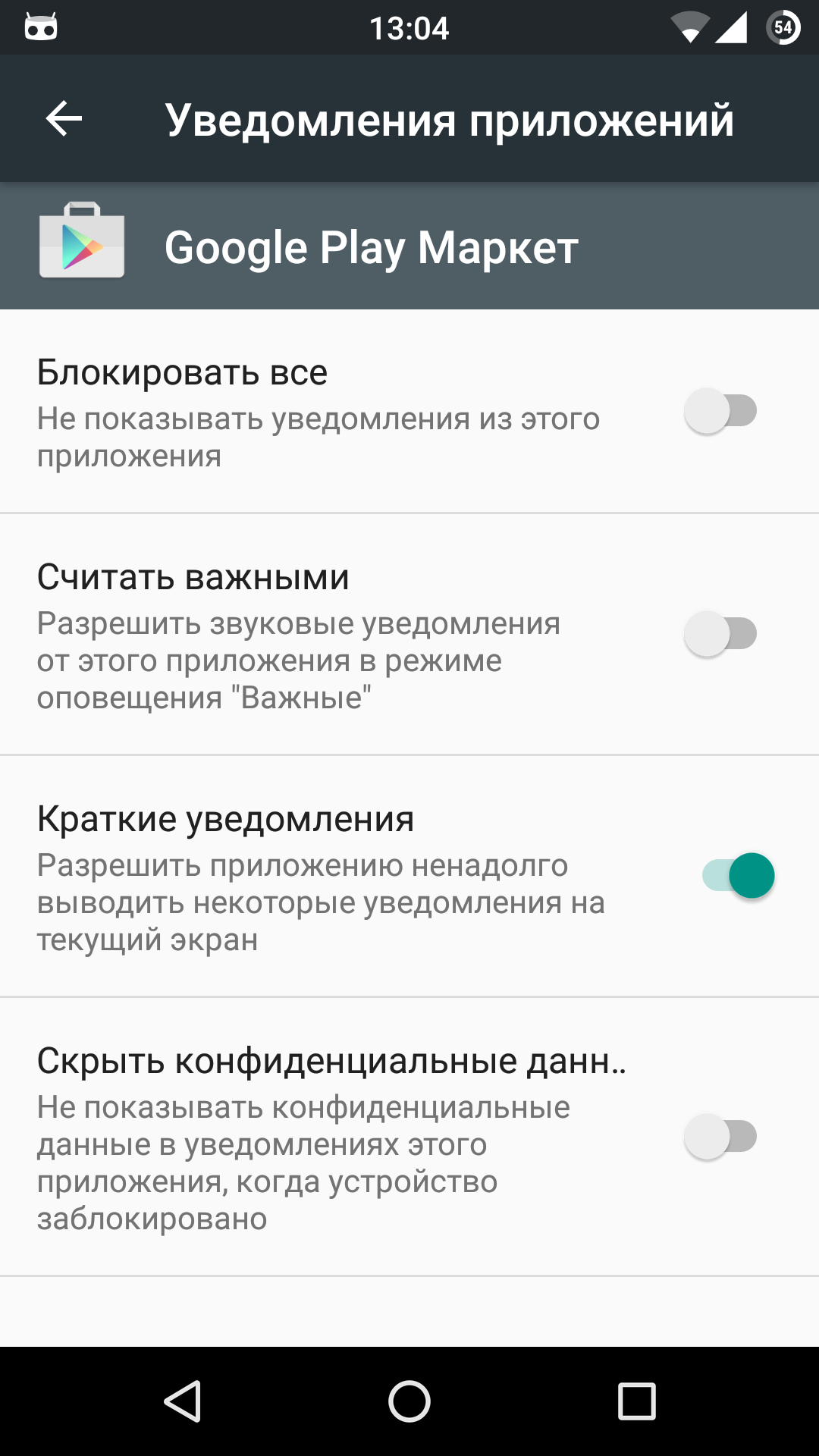
Впервые это новшество в сфере высоких технологий было продемонстрировано в Париже. Передача сообщений для клиентов определённого оператора имеет не только минусы (оповещения, которые могут приходить каждую минуту раздражают), но и плюсы: например, с помощью массовой смс-рассылки можно оповестить значительную часть населения о возникновении чрезвычайной ситуации, к примеру.
Более того: посылая сообщения клиентам, которые находятся в одной географической зоне, поставщик услуг не «тормозит» работу сети. Если же вы видите в поступающих пакетных рассылках угрозу своему спокойствию, то отключить эту услугу можно либо «вручную», либо с помощью провайдера.
Поскольку аппаратов android в настоящее время достаточно много на руках у населения, то считаем необходимым рассмотреть процедуру отключения надоевшей услуги конкретно для разных видов телефонов.
Jpg» alt=»Samsung» srcset=»» data-srcset=»http://androidkak.ru/wp-content/uploads/2015/12/Samsung..jpg 300w»>
В этом разделе мы объясним, как отключить оповещения пользователей, они же широковещательные сообщения.
Речь пойдёт об android Samsung Galaxy S2 I9 100. О проблеме, связанной с доставкой малополезных сообщений после установки прошивки сталкивается достаточное количество пользователей android.
Причём, если вы «зайдёте» в раздел «О приложении», то отключить функцию приёма оповещений всё равно не сможете.
Однако, секрет достаточно прост: нужно зайти в «Настройки приложения сообщений» снять «галочку» в разделе «Сообщения сети».
Если же пользуетесь таким вариантом android как Samsung Galaxy S3 mini, то, помимо удаления «галочек» или «точек» из настроек сообщений, можно воспользоваться сторонним софтом.
Отключить появления сводящих с ума владельца дорогого гаджета смс можно с помощью программ «TitaniumBackup».
Отключение уведомлений android. Как отключить оповещение населения на телефоне Android
В первую очередь уведомление «Оповещение населения» ориентировано на страны, в которых существует большой риск природных катаклизмов, каких-то аварий и так далее. Благодаря такому функционалу население с Андроид смартфонами должно получать оповещения с какой-либо ценной для них информацией.
Благодаря такому функционалу население с Андроид смартфонами должно получать оповещения с какой-либо ценной для них информацией.
В нашей стране с функцией что-то пошло не так и она не работает, как следует. Как правило, лишь присылает нелепые уведомления с именем оператора и неразборчивыми символами, похожими на код. Но и по большому счету, у нас эта функция крайне бесполезна, а в некоторых странах очень актуальна.
Многие производители ограничивают такие уведомления на своих устройствах из-за простой ненадобности. Так, именно поэтому проблема с такими сообщениями не так распространена на смартфонах от Samsung, Xiaomi и других. Но если вы вдруг столкнулись с ней, то ниже представляем простое решение.
Для отключения такого уведомления вам не нужны root права. Все делается без каких-либо рисков и за пару секунд.
Итак, чтобы отключить уведомление «Оповещение населения» следует выполнить несколько простых действий:
Вот и все. Теперь уведомления не будут приходить.
Что делать, если уведомления продолжают приходить после отключения?
Если вдруг они опять появились, то делаем следующее:
Теперь точно все. Никаких уведомлений о чрезвычайных ситуациях вы больше не получите.
Почему у меня нет пунктов меню для отключения оповещений?
Рассмотренный метод отключения работает не на всех устройствах, потому что не на всех есть эти самые меню. Дело в том, что многие производители скрывают программу «Оповещение населения» либо не дают возможность пользователям управлять её разрешениями.
Если вдруг вы не смогли повторить операцию и отключить службу по нашей инструкции — убедитесь, что у вас стоит актуальная версия операционной системы Android.
Функция управления разрешениями стала доступна с версии 7.0 Nougat. Если версия Андроида на вашем мобильном устройстве ниже — подобные действия повторить будет невозможно. В таком случае придется ставить root доступ на устройство и удалять напрочь приложение с оповещением.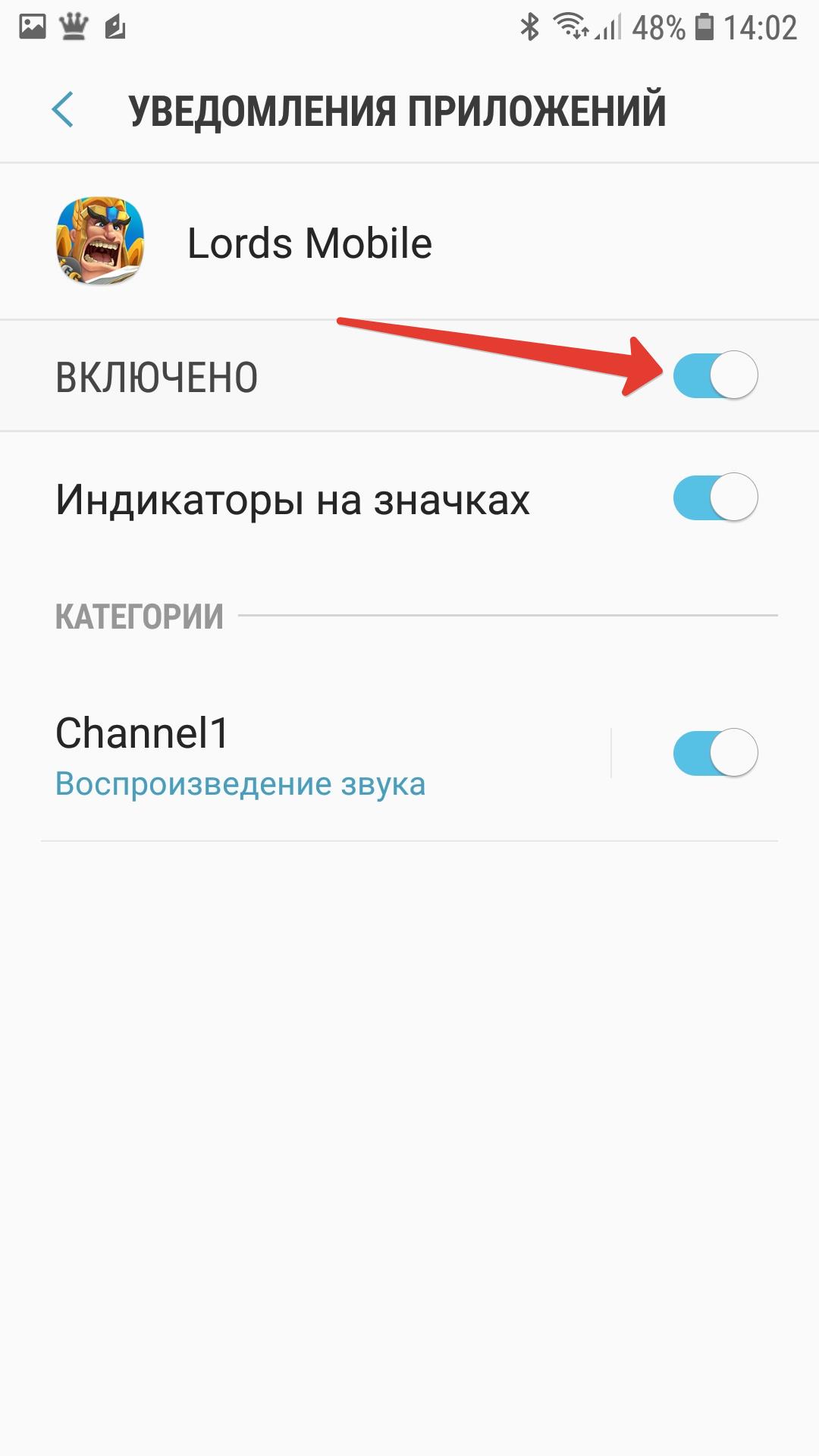
Кроме того, даже если у вас актуальная версия операционной системы Android, возможно, сама прошивка не позволяет сделать подобных действий либо навигация по меню сильно изменена, и функция настройки разрешений находится в каком-нибудь другом месте.
Как отключить пуш (push) уведомления — такой вопрос волнует некоторых пользователей, которые видят оповещения в браузере, после входа на многие сайты в интернете. Технология Push предназначена для распространения информации в интернете от поставщика, в данном случае, сайта, к пользователю данного сайта.
Пуш уведомления для сайта нужны для информирования посетителей веб-сайта о новостях, в основном, о выходе новых статей. В этом случае, посетитель своевременно получает оповещения от сайта и может сразу ознакомиться с новостью.
Оповещения от имени сайта отправляются с помощью стороннего сервиса, который организует доставку уведомлений на компьютеры пользователей.
Что такое пуш уведомление на компьютере? Если посетитель сайта соглашается на получение сообщений с данного ресурса, то время от времени, уведомления о новостях этого веб-сайта появляются на Рабочем столе пользователя.
Как работают push уведомления
При заходе на сайт, на котором включена функция отправки оповещений, посетитель каждый раз видит запрос на разрешение показа уведомлений, в котором предлагается нажать на кнопки «Разрешить» или «Блокировать». Названия кнопок могут быть разными, но смысл везде одинаковый.
Посетитель сайта может проигнорировать данное всплывающее окно, потому что окно запроса на получение пуш оповещений небольшого размера, оно не мешает просмотру страниц сайта.
Вид у подобных окон разный, в зависимости от сервиса, с помощью которого отправляются оповещения с данного сайта.
Нажимая на кнопку «Разрешить», вы соглашаетесь получать push сообщения на свой компьютер.
В области уведомлений, на Рабочем столе компьютера пользователя будут появляться оповещения о новостях на данном веб-сайте. Обычно, это сообщение о выходе новой статьи. Некоторые сайты злоупотребляют возможностью отправки оповещений, уведомляя обо всем подряд, подчас посылая ненужную информацию.
После получения push уведомления, пользователь может перейти на сайт для прочтения статьи, или закрыть уведомление, проигнорировав данное сообщение. Подобные уведомления от сайтов практически никак не мешают работе на компьютере, так как они отображаются в области уведомлений, и самостоятельно закрываются через короткий промежуток времени.
Для того, чтобы запрос на разрешение отправки оповещений с данного сайта больше не отображался при новом посещении этого веб-сайта, нажмите на кнопку «Блокировать».
Если вы уже получаете push сообщения от конкретного сайта, то отключить пуш уведомления пользователь может самостоятельно в своем браузере, в котором он разрешил получение оповещений на свой компьютер.
Как удалить push уведомления после получения оповещения
Во многих уведомлениях, в зависимости от настроек сервиса, отправляющего оповещения, можно отключить push уведомления непосредственно в окне открывшего сообщения.
Для этого нажмите на значок настроек (шестеренка), а затем выберите пункт «Отключить уведомления с сайта».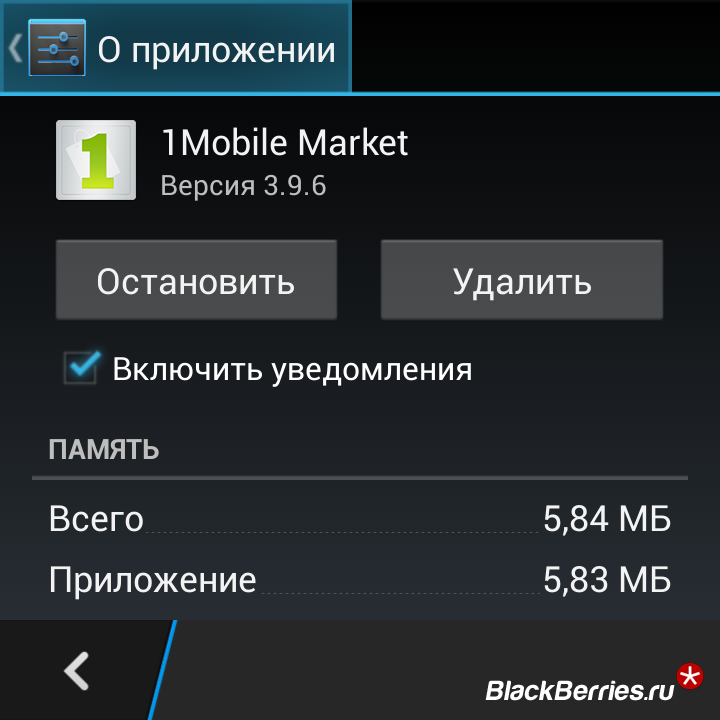
После этого, уведомления с данного сайта больше не будут появляться на вашем компьютере.
Как отключить пуш уведомления в Google Chrome
Войдите в настройки браузера Google Chrome, прокрутите вниз колесико мыши, нажмите на ссылку «Показать дополнительные настройки».
В разделе «Личные данные» нажмите на кнопку «Настройка контента…». В открывшемся окне «Настройка контента» найдите раздел «Оповещения».
Здесь вы можете настроить получение оповещений с сайтов. По умолчанию выбрана опция «Спрашивать, прежде чем показывать оповещения сайтов (рекомендуется)».
Для того, чтобы убрать пуш уведомления в браузере Google Chrome, активируйте пункт «Не показывать оповещения на сайтах».
Для более гибкой настройки получения push сообщений, нажмите на кнопку «Настроить исключения…».
В окне «Исключения для оповещений», выберите сайт, создайте для него правило: «Разрешить» или «Блокировать». После выбора нужной настройки нажмите на кнопку «Готово».
Как отключить push сообщения в Mozilla Firefox (1 способ)
Войдите в настройки браузера Mozilla Firefox, откройте раздел «Содержимое». В разделе «Уведомления» выберите настройку «Не беспокоить. Не показывать уведомления пока вы не перезапустите Firefox».
После этого, Push уведомления не будут показываться до отключения браузера Mozilla Firefox.
Для управления оповещениями нажмите на кнопку «Выбрать». В окне «Разрешение на показ уведомлений» размещен список сайтов, уведомления с которых разрешены или заблокированы.
Если напротив сайта стоит статус «Блокировать», то уведомления с данного сайта не появляются на вашем компьютере, потому что вы ранее блокировали запрос на оправку оповещений с этого сайта.
Если напротив сайта стоит статус «Разрешить», то вы можете удалить сайт из списка при помощи кнопки «Удалить сайт». Затем нажмите на кнопку «Сохранить изменения».
После этого, новые уведомления от данного сайта не будут появляться на Рабочем столе вашего компьютера. При новом посещении этого сайта отклоните запрос на получение оповещений.
При новом посещении этого сайта отклоните запрос на получение оповещений.
Как удалить пуш уведомления в Mozilla Firefox (2 способ)
Для полного отключения уведомлений в браузере Mozilla Firefox, необходимо войти в скрытые настройки браузера.
Введите в адресную строку выражение: «about:config» (без кавычек). В открывшемся окне нажмите на кнопку «Я принимаю на себя риск!».
В новом окне введите в поле «Поиск» выражение: «dom.webnotifications.enabled» (без кавычек), а затем нажмите на клавишу «Enter».
В этой настройке по умолчанию стоит значение параметра «true». Выделите строку, кликните правой кнопкой мыши, выберите в контекстном меню «Переключить». Значение параметра изменится на «false».
Как отключить пуш уведомления в Яндекс.Браузер
Войдите в настройки Яндекс Браузера, нажмите на кнопку «Показать дополнительные настройки».
Обратите внимание на то, что в настройках браузера есть раздел «Уведомления», но там можно настроить порядок уведомлений, получаемых от Яндекс Почты и социальной сети ВКонтакте.
В разделе «Личные данные» нажмите на кнопку «Настройки содержимого».
В окне «Настройки содержимого» выберите нужный вариант для получения push сообщений. Для полного отключения всех пуш уведомлений в Яндекс Браузере выберите пункт «Не показывать уведомления сайтов».
Если необходимо настроить получение отдельных уведомлений, нажмите на кнопку «Управление исключениями». Далее выберите, какие пуш уведомления нужно блокировать, а какие разрешить. Выбор настроек аналогичен браузеру Гугл Хром.
Как отключить push оповещения в Opera
Войдите в меню браузера Opera, нажмите на пункт контекстного меню «Настройки». Далее выберите раздел «Сайты», найдите опцию «Уведомления».
Для запрета показа push оповещений, выберите настройку «Запретить сайтам показывать системные уведомления».
При необходимости, можно выбрать исключения (эта настройка работает в браузере Опера, как в браузере Google Chrome).
Как убрать пуш уведомления в Microsoft Edge
Войдите в настройки браузера Microsoft Edge. Выберите «Параметры», В окне «Параметры» нажмите на пункт «Посмотреть дополнительные параметры». В окне «Дополнительные параметры» выберите «Уведомления», а затем нажмите на кнопку «Управление».
В окне «управление уведомлениями» будут показаны сайты, которые запрашивают разрешение на показ уведомлений. Вы можете изменять разрешения для конкретных сайтов.
Выводы статьи
Пользователь может самостоятельно отключить в браузере push (пуш) уведомления, которые он получает на Рабочий стол своего компьютера, разрешив отправку оповещений с конкретного веб-сайта.
У вас есть смартфон с андроид и вдруг выводит уведомление об обновлении системы. Не все обновления хороши – некоторые отрицательно могут влиять на ваш телефон, и вы решили игнорировать их.
Тем не менее, телефон не дает вам покоя, и по-прежнему отображает обновления. Как отключить его?
В то время как для смартфонов высокого класса обновления системы довольно хорошо продуманы (хотя и там не очень тепло встречены обновления, такие как Lollipop для Galaxy S5), в случае телефонов низкого или среднего диапазона обновления до новой версии могут привести к большим замедлениям устройства.
Не удивительно, что некоторые хотят игнорировать обновления и использовать текущую версию андроид. Как убрать это?
Способ первый — отключение уведомления об обновлении без вмешательства в ядро системы
Как правило, в большинстве случаев, скорее всего, потребуется вмешательство в ядро, чтобы отключить уведомления о обновление системы андроид.
Тем не менее, пользователи некоторых смартфонов подтверждает, что отключают эти сообщение в телефоне без прав рут (например, в LG G3).
Решение состоит в том, чтобы отключить отображение для двух системных приложений — «Сервисы Google Play» и «Google Services Framework».
Для этого войдите в «Настройки» и выберите «Приложения». Теперь пошевелить пальцем в сторону, чтобы просмотреть все приложения или нажмите «диспетчер приложений» (верху первый в списке) – зависит от версии андроид.
Если выбрали второй пункт, то справа верху нажмите «Опции» и выберите строку «показать системные приложения»
Давайте начнем с «Google Services Framework». Найдите его и нажмите на него.
Теперь нажмите на раздел «Уведомления».
Перейдя в него передвиньте ползунок влево или снимите птичку напротив параметра «разрешение уведомлений»
Это еще не все. Прокрутите экран в низ и передвиньте ползунок вправо или поставьте птичку напротив параметра «Скрывать уведомления» или отключить (также зависит от версии андроид).
Теперь возвращаемся к списку приложений и то же самое выполняем для «Обновление ПО» и «Сервисы Google Play» — отключаем уведомления в обоих.
- ВНИМАНИЕ: вы можете отключить также обновление приложений, а не только лишь уведомления о них.
Теперь перезапустите устройство. Если сообщения по-прежнему остается значит устройство нужно рутовать.
Способ второй – отключить уведомления о обновлении
Второе решение отключить системную службу, которая работает в фоновом режиме и отвечает за обновление системы андроид.
Для этого требуется получить права рут и установить приложение «Disable Service». Запускаем приложение и идем в «Системные» (справа) для отображения системных приложений.
В списке ищем приложение «Google Services Framework» и выбираем его. Теперь слева верху выбираем показать все службы, работающие в рамках приложения.
В нижней части мы должны найти службу «SystemUpdateService». Чтобы ее отключить, просто снимите птичку напротив нее в списке. Сообщения об обновлениях не должны больше появляться. Успехов.
1. Откройте настройки браузера.
2. В самом низу выберите пункт «Показать дополнительные настройки».
3. Найдите раздел «Личные данные». В нём следует нажать на кнопку «Настройки контента».
4. Перед вами появится всплывающее окно. Найдите в нём раздел «Оповещения».
5. Чтобы раз и навсегда запретить сайтам предлагать вам отображение оповещений, включите опцию «Не показывать оповещения на сайтах».
6. Если вы ранее дали какому-то сайту разрешение, но сейчас хотите его отменить, то нажмите на кнопку «Настроить исключения». Здесь можно удалить или добавить любой сайт.
Существует ещё более простой способ избавиться от докучливых уведомлений. Откройте сайт, разрешение которого вы хотите изменить, и нажмите на иконку, занимающую крайнее левое положение в адресной строке. Перед вами появится большое меню индивидуальных настроек страницы.
Найдите опцию «Оповещения» и задайте для неё необходимое значение.
Opera
В основе лежит тот же движок, который используется в Chrome. Поэтому настройки у них примерно одинаковы, разница только в названиях пунктов.
- Откройте настройки браузера.
- Переместитесь на страницу «Сайты». Именно здесь находится нужный раздел «Уведомления».
- Удалите сайты, за обновлениями которых вы не хотите больше следить. Здесь же можно запретить всем сайтам показывать уведомления.
Firefox
В браузере Firefox тоже можно настроить отображение уведомлений. Откройте настройки программы, а затем вкладку «Содержимое». Здесь можно задать, каким сайтам можно вас тревожить, а каким это запрещено.
Это же действие можно произвести с помощью иконки в панели адреса. Нажмите на значок в виде буквы i и задайте разрешение для конкретного сайта, на котором вы в данный момент находитесь.
Активные интернет-пользователи знают, что при посещении различных веб-ресурсов можно столкнуться как минимум с двумя проблемами – надоедливой рекламой и всплывающими уведомлениями. Правда, рекламные баннеры демонстрируются вопреки нашим желаниям, а вот на постоянное получение назойливых push-сообщений каждый подписывается самостоятельно. Но когда таких уведомлений становится слишком много, возникает необходимость их отключить, и в браузере это можно сделать довольно легко.
С одной стороны, пуш-оповещения – функция весьма удобная, так как позволяет быть в курсе различных новостей и прочей интересующей информации. С другой же, когда они приходят с каждого второго веб-ресурса, а вы как раз заняты чем-то, что требует внимания и концентрации, эти всплывающие сообщения могут быстро надоесть, а их содержимое все равно будет проигнорировано. Расскажем о том, как их отключить в десктопной и .
Google Chrome для ПК
Для отключения уведомлений в настольной версии веб-обозревателя потребуется выполнить несколько простых действий в разделе настроек.
Для выборочного отключения в части «Блокировать» нажмите по кнопке «Добавить» и поочередно введите адреса тех веб-ресурсов, от которых вы точно не хотите получать пуши. А вот в части «Разрешить» , наоборот, можно указать так называемые доверенные веб-сайты, то есть те, от которых вы хотели бы получать push-сообщения.
Теперь вы можете выйти из настроек Google Chrome и наслаждаться интернет-серфингом без навязчивых уведомлений и/или получать пуши только от выбранных вами веб-порталов. Если требуется отключить сообщения, которые появляются при первом посещении сайтов (предложения подписаться на новостную рассылку или нечто подобное), выполните следующее:
Как только вы выполните необходимые действия, вкладку «Настройки» можно закрывать. Теперь, если вы и будете получать push-уведомления в своем браузере, то только от тех сайтов, которые вам действительно интересны.
Google Chrome для Android
Запретить показ нежелательных или навязчивых пуш-сообщений можно и в мобильной версии рассматриваемого нами браузера. Для этого потребуется выполнить следующее:
- Запустив Гугл Хром на своем смартфоне, перейдите в раздел «Настройки» точно таким же образом, как это делается на ПК.
- В разделе «Дополнительные» найдите пункт «Настройки сайтов» .
- Затем перейдите в пункт «Уведомления» .
- Активное положение тумблера говорит о том, что прежде чем начать присылать вам push-сообщения, сайты будут запрашивать разрешение. Деактивировав его, вы отключите и запрос, и уведомления. В разделе «Разрешены» будут показаны сайты, которые могут отправлять вам пуши. К сожалению, в отличие от десктопной версии веб-обозревателя, возможность настройки здесь не предусмотрена.
- Выполнив необходимые манипуляции, вернитесь на шаг назад, нажав направленную влево стрелку, расположенную в левом углу окна, или соответствующую кнопку на смартфоне. Перейдите к разделу «Всплывающие окна» , который находится немного ниже, и убедитесь, что переключатель напротив одноименного пункта деактивирован.
- Снова вернитесь на шаг назад, пролистайте перечень доступных параметров немного вверх. В разделе «Основные» выберите пункт «Уведомления» .
- Здесь можно выполнить тонкую настройку всех отправляемых браузером сообщений (небольшие всплывающие окошки при выполнении тех или иных действий). Вы можете включить/отключить звуковое оповещение для каждого из таких уведомлений либо полностью запретить их показ. При желании это можно сделать, но мы все же не рекомендуем. Те же уведомления о скачивании файлов или переходе в режим инкогнито появляются на экране буквально на долю секунды и пропадают, не создавая никакого дискомфорта.
- Пролистав раздел «Уведомления» ниже, вы сможете увидеть список сайтов, которым разрешен их показ. Если в перечне присутствуют те веб-ресурсы, push-оповещения от которых вы не желаете получать, просто деактивируйте тумблер напротив его названия.
На этом все, раздел настроек мобильного Google Chrome можно закрывать. Как и в случае с его компьютерной версией, теперь вы не будете получать уведомления вообще либо же будете видеть только те, что отправлены с интересующих вас веб-ресурсов.
Заключение
Как видите, нет ничего сложного в том, чтобы отключить push-уведомления в Гугл Хром. Радует то, что сделать это можно не только на компьютере, но и в мобильной версии браузера. Если вы пользуетесь устройством на iOS, описанная выше инструкция для Android вам тоже подойдет.
Что можно приготовить из кальмаров: быстро и вкусно
Устанавливая каждое приложение, владелец смартфона соглашается с запросами на доступ к определенным данным и возможностям устройства, среди которых есть и система уведомлений. Благодаря этому вы можете быть уверены, что не упустите действительно важные сообщения и напоминания, однако некоторый мобильный софт злоупотребляет этим, распространяя рекламные или частые нерелевантные оповещения.
Избавиться от назойливых уведомлений можно двумя способами – либо средствами системы Android, либо через настройки внутри самого приложения. Первый случай подходит только для смартфонов, основанных на версии 4.1 и выше, тогда как второй не зависит от модификации ОС.
Системное отключение уведомлений
Возможность настройки оповещений начала внедряться с устройств на базе Android Jelly Bean, на таких девайсах можно либо полностью отключить нотификации для каждого отдельного приложения, либо включить все. В Android 6 появилась уже более тонкая настройка, позволяющая регулировать частоту, звук и прочие параметры.
Пользователям последних версий достаточно нажать и удерживать на назойливое всплывающее уведомление, пока не появится возможность управлять им.
Буквально в два действия можно перевести все оповещения от приложения в беззвучный режим или вовсе заблокировать. Если этого недостаточно, следует перейти в «Другие настройки».
Выключив автоматический режим нажатием на букву «A», вы сможете регулировать уровень важности перемещением ползунка. В зависимости от его положения изменяется:
- Режим звука и вибрации;
- Приоритет уведомления относительно остальных;
- Разрешение на показ сообщений на экране блокировки.
Ниже доступны дополнительные опции, позволяющие определить, какая информация будет доступна на заблокированном экране – таким образом можно разрешить показ всех данных, за исключением личных (например, содержания сообщений) или блокировать уведомления подобного характера и не демонстрировать их без разблокировки девайса.
Также уведомления этого приложения можно перенести в категорию «Важные», и в таком случае они дадут о себе знать даже в режиме «Не беспокоить». Установив ограничение по частоте, вы не услышите более одного оповещения в течение заданного периода времени (от 10 секунд до 30 минут).
Как перейти в раздел уведомлений?
Перейти в то же меню, чтобы настроить нотификации для каждого приложения, можно и другим путем.
Зайдите в настройки телефона. Значок шестеренки расположен в общем меню либо в правой части «шторки».
Под заголовком «Устройство» нажмите по пункту «Приложения». Выбрав в списке подходящую утилиту, кликните по разделу «Уведомления».
В версиях, предшествующих Android 6, такого раздела нет, вы сможете поставить или снять галочку напротив пункта «Включить уведомления» в настройках выбранного приложения.
Если эта опция отсутствует на вашем телефоне, следует обновить оболочку или обратиться к настройкам самого приложения.
Отключение оповещений в приложениях
Большинство популярных приложений позволяет собственными средствами настраивать все поступающие уведомления – в первую очередь стоит воспользоваться ими, и только если они не решили проблему, переходить к системным настройкам.
Одно из главных системных приложений зачастую оповещает о текущей погоде, пробках и многом другом. Чтобы отключить уведомления от Google:
- Запустите приложение;
- Откройте меню жестом слева направо;
- Выберите пункт «Настройки»;
- Откройте раздел «Уведомления»;
- Выберите пункт «Лента»;
В открывшемся окне можно настроить рингтон и вибросигнал для важных уведомлений, выбрать интересующие данные для оповещения или же отключить все.
Важные нотификации (например, при входе в аккаунт с нового устройства) полностью отключить не удастся.
Соцсети
Чтобы не получать больше сообщений от Facebook следует, открыв приложение, нажать на крайний правый значок «Меню». В самом низу в разделе «Помощь и настройки» откройте «Настройки уведомлений».
В верхней части вы выбираете, с чем связанные уведомления, вы желаете получать, в нижней – какими способами (среди доступных – push, электронное письмо и SMS).
Чтобы отключить нежелательные уведомления, перейдите в одну из категорий и выберите значение «Никакие». В самом низу расположен пункт «Дополнительные настройки», где можно изменить стандартный звук сообщений, цвет индикатора и прочие параметры.
Мессенджеры
Настройка уведомлений в большинстве мессенджеров, как правило, однотипная. Например, в WhatsApp нужно:
- Нажать на значок «Меню»;
- Выбрать пункт «Настройки»;
- Перейти в «Уведомления».
Чтобы отключить все оповещения, измените звук со стандартного на «Без звука», в пункте «Свет» выберите значение «Нет», а также запретите появление всплывающих окон.
Все мы обращали внимание на всплывающие в правом нижнем углу Яндекс.Браузера уведомления.
Как правило, в них отображаются новости сайтов, которым вы разрешили отправлять Вам такие оповещения.
Возможно вы и сами не заметили как дали сайту добро на это.
С одной стороны функция довольно полезная. С другой стороны, получение уведомлений от большого количества сайтов, на которых новости появляются чуть ли не через каждые 10 минут, начинает откровенно говоря раздражать.
Если вам удобен этот функционал, и вы не хотите отписываться от всех сайтов, то можно просто «почистить» их список и решить — от каких получать или не получать оповещения в Яндекс.Браузер.
Как попасть в настройки уведомлений
Для того, чтобы отключить уведомления совсем, или их настроить, нужно пройти по следующему пути:
Нажать на кнопку в Яндекс. Браузере (кнопка с тремя полосками) и кликнуть по строке Настройки .
Далее внимательно смотрите в левую часть окна, и прокручивайте страницу. Нам нужен раздел Личные данные. По опыту знаем, что его легко можно пропустить. Очень уж неприметно сделаны разделы настроек в Chrome-подобных браузерах.
Рядом с названием раздела будет кнопка — . На нее и нажмем.
Вот здесь нам нужен уже раздел Уведомления. И здесь разработчики тоже сделали не очень удобный интерфейс. С первого раза может показаться, что Вы видите все настройки. Ощущение что страница закончена. Но нет. Прокрутите вниз колесом мышки и Вы непременно достигнете цели.
Для особо торопливых товарищей:
Просто скопируйте строку ниже и вставьте в адресную строку браузера.
browser://settings/contentExceptions#notifications
и нажмите на клавиатуре.
Как отключить уведомления в Яндекс.Браузере от всех сайтов
Чтобы отключить уведомления от всех сайтов разом, переставьте точку радиокнопки на пункт «Не показывать уведомления сайтов» .
Этого достаточно, чтобы отключить уведомления в Яндекс.Браузере для всех сайтов разом.
Как отключить уведомления в Яндекс.Браузере лишь от некоторых сайтов
Для выборочного отключения уведомлений нажмите на кнопку .
- В левой колонке расположен адрес сайта, для которого мы хотим разрешить/блокировать уведомления.
- В правой колонке напротив адреса сайта, есть переключатель в виде выпадающего меню — разрешить / блокировать.
- Крестиком удаляем строку полностью, тем самым говорим браузеру «забыть» об уведомлениях с этого сайта.
- А в самое нижнее поле с плейсхолдером «example», можно вписать адрес сайта самостоятельно, с которого мы хотим получать или не получать уведомления.
Вот собственно и все. Теперь вы знаете как отключить уведомления в браузере Яндекс.
Спасибо что были это время с нами.
Вы наверняка заметили, что не так уж давно браузеры стали поддерживать функцию всплывающих уведомлений (их также нередко называют «оповещения «, т.к. происходит это от английского «notifications «). И многие сайты, особенно что-то продающие, сразу начали предлагать вам включить уведомления на рабочем столе. Это выглядит так: вы заходите на какой-то сайт и через секунду вверху видите всплывающее окошко с текстом «Сайт такой-то запрашивает разрешение показывать оповещения » или «Подписаться на уведомления? «. Даже если пользователь постоянно отказывается от получения оповещений и не видит этих уведомлений, ему могут надоедать постоянные всплывающие запросы сами по себе.
В этой статье рассмотрим:
- что такое уведомления (оповещения) и как это работает;
- как запретить сайтам показывать запросы на показ уведомлений;
- как отказаться от уведомлений от определенных сайтов, которым вы ранее разрешили показывать уведомления.
Примеры запросов
Текст во всплывающем окне может быть разным на каждом сайте:
Сайт запрашивает разрешение на показ оповещений
Подписаться на уведомления от сайта
Что такое оповещение, для чего они и как это работает
Оповещения придуманы для оперативного уведомления пользователя о выходе свежей новости, поступлении в продажу нового товара. При появлении таковых вы увидите уведомление в нижнем углу экрана:
Push-уведомление от сайта mail.ru
Однако различные сайты могут использовать оповещения и к месту, и не к месту. Стоит вам однажды разрешить их показывать и данный сайт сможет отображать всплывающую информацию постоянно и как угодно часто — так, как ему вздумается. Разумеется, такое может надоесть пользователю. Кстати, готов спорить, что мало кто представляет, на что соглашается, когда нажимает «разрешить» или «подписаться».
Как отключить оповещения (уведомления) в браузере
Теперь непосредственно о том, как выключить функцию оповещений в каждом из популярных браузеров и таким образом запретить сайтам показывать запросы на отображение всплывающих оповещений и назойливых всплывающих запросов типа «Подписаться на уведомления?».
Отключение запросов на уведомления в Google Chrome
Кстати, если хотите превратить свой рабочий стол в ад — можете попробовать выбрать «разрешить всем сайтам показывать оповещения» (без запроса) 🙂
Запрещаем уведомления в Яндекс браузере
Тут все подобно Хрому.
Отключение оповещений в Mozilla Firefox
В Мозилле пока что нет переключателя для отключения функции, однако, оповещения можно выключить при помощи скрытой настройки.
Отключаем уведомления и запросы в Опера
На примере версии 56.0
Этим тумблером вы выключили запросы на отправку уведомлений для всех сайтов сразу . Т.е. больше вы не увидите в Опере ни одного вопроса о подписке на обновления и вам не нужно блокировать каждый сайт.
В старых версиях Opera настройки были другими и нужно было сделать вот как:
- Откройте «Настройки».
- Кликните на раздел «Сайты» в левой колонке.
- Прокрутите страницу до области «Уведомления».
- Выберите «Запретить сайтам показывать системные уведомления»:
Microsoft Edge
Майкрософт, как всегда, чем-то должен отличаться от конкурентов, в данном случае — невозможностью полного отключения функции оповещений. Так что придется на каждом сайте по одному разу отказаться от подписки на уведомления. Надеемся, что в будущем Майкрософт выведет настройку для глобального отключения этой чудо функции.
Как снова включить оповещения
Тут все просто. Если в будущем вы передумаете и захотите разрешить запросы на отображение оповещений, просто пройдите в указанные настройки заново включите функцию.
Как отключить оповещения от конкретного сайта, если вы ранее разрешили ему показывать оповещения
Допустим, вы однажды разрешили определенному сайту показывать оповещения, а теперь хотите отказаться от них, не запрещая при этом другим сайтам предлагать показ оповещения.
Вы также можете нажать на крестик и удалить сайт из списка. В этом случае при повторном посещении сайта он снова сможет выдать запрос на показ уведомлений, если вы не отключили функцию оповещения в браузере. Кстати, обратите внимание, что такие сайты как drive.google.com изначально находятся в белом списке.
Как сделать то же в Android
Если вы хотите убрать уведомления от издания или магазина, для которого вы ранее их разрешили, выполните следующие действия. Кстати, проще всего это сделать, когда в панели уведомлений вы увидите очередную новость от данного веб-ресурса.
Последнее время стал замечать, что все большее количество сайтов пытается использовать push уведомления браузера для оповещения пользователей об обновлениях на сайте (новых статьях, новостях и публикациях). Все бы ничего, но количество таких сайтов стало просто запредельным. Какой сайт не откроешь – везде появляется всплывающий запрос на подписку на оповещения. Раздражает ужасно. Лично я эту функцию не использую, предпочитая старые добрые email подписки или RSS каналы. В этой статье я покажу, как полностью отключить показ всплывающих push уведомлений сайтов в популярных браузерах.
Вид всплывающего уведомления может отличаться в зависимости от браузера или push-провайдера. По умолчанию в Chrome уведомление имеет такой вид:
Сайт news.ru запрашивает разрешение на:
Показывать уведомления
Разрешить | Блокировать
Вы разрешаете сайту somesite.ru отправлять уведомления?
Не разрешаю | Разрешаю уведомления
Бывает и гораздо более экзотический вид формы подписки браузера на уведомления:
Получать уведомления о самом важном от «Имя_сайта»
Принять | Отклонить
Как заблокировать push-уведомления в Google Chrome
Отключить push-уведомления в браузере Google Chrome (и других браузерах на его основе) можно в его настройках. В окне настроек нужно развернуть секцию Дополнительные и найти раздел Конфиденциальность и безопасность . Нажмите на кнопку Настройки контента .
Выберите раздел Уведомления .
Совет . В этот же пункт настроек Chrome можно перейти, просто открыв в браузере ссылку chrome://settings/content/notifications
Можно вручную разрешить или заблокировать определенным сайтам показывать push-уведомления. Чтобы полностью запретить показывать уведомления в Chrome для всех сайтов, отключите опцию Спрашивать разрешение перед отправкой (рекомендуется) .
Как отключить push-уведомления сайтов в Mozilla Firefox
В браузере Mozilla Firefox также можно отключить push-уведомлениями для конкретного сайта, либо вообще для всех сайтов.
Управление уведомлениями для конкретных сайтов выполняется из пункта меню Настройки -> Приватность и защита -> Уведомления -> Параметры .
В этом разделе можно просмотреть список сайтов, которым разрешено отправлять уведомления в браузере, удалить некоторые записи, либо заблокировать новые запросы на отправку уведомлений для всех сайтов (кроме сайтов из списка).
Если нужно полностью отключить push-уведомления, откройте страницу настроек FF — about:config .
Найдите и измените значение следующие параметров на false:
dom.push.enabled
dom.webnotifications.enabled
Имейте в виду, при некоторых обновлениях Firefox эти настройки сбрасываются и их нужно выставлять заново.
Блокируем push-уведомления в Яндекс Браузере
В Яндекс Браузере также можно отключить появление уведомлений на сайтах. Можно управлять пуш-уведомлениями как отдельных сайтов: Настройки -> -> Личные данные -> Настройки содержимого -> Уведомления -> Управление исключениями .
Либо можно заблокировать уведомления для всех сайтов: Настройки -> Показать дополнительные настройки -> Личные -> Настройки содержимого -> Уведомления . Выберите опцию Не показывать уведомления сайтов .
Сохраните изменения, нажав кнопку Готово .
Отключение PUSH уведомлений в Edge
Чтобы отключить появление вплывающих push уведомлений в браузере Edge, откройте его меню (иконка с тремя точками) и выберите меню Параметры .
Во вкладке Параметры промотайте ползунок вниз и нажмите на кнопку Просмотреть дополнительные параметры .
В дополнительных параметрах Edge найдите секцию Уведомления и нажмите на кнопку Управление .
В этом разделе будет представлен список сайтов, которым разрешено показывать всплывающие уведомления в Edge. Вы можете удалить оповещения для определенных сайтов. Полностью отключить показ уведомлений для всех сайтов в Edge нельзя. При появлении всплывающего окна на разрешение показа уведомлений на очередном сайте нужно выбрать пункт Нет . Edge запомнит ваш выбор и не будет в дальнейшем показывать окно с push оповещением на данном сайте.
Как вы видите, совсем несложно, настроить ваш браузер так, чтобы он никогда больше не спрашивал о том, хотите ли вы получать оповещения.
Смартфоны задумывались как универсальные цифровые помощники, но всё чаще и чаще они требуют нашего внимания, даже когда мы этого не хотим. Каждый день нам приходят десятки различных уведомлений, и с этим было бы легко смириться, будь они важными. Но зачастую мы видим совершенно ненужные сообщения о действиях в играх, выходе новой публикации на однажды открытом сайте, входящие вызовы от спамеров. Со всем этим можно и нужно бороться: лишние уведомления отключить, а спамеров — заблокировать. Как именно это сделать, вы узнаете из нашей статьи.
Советы из нашей инструкции подойдут для большинства смартфонов, работающих на Android версии 5.0 Lollipop и новее. В зависимости от производителя и установленной оболочки некоторые пункты меню могут называться и выглядеть по-другому. Если вы не можете найти упомянутые в советах разделы или кнопки, попробуйте поискать в настройках похожие названия или проверить, не доступны ли эти пункты по кнопке «Меню », которая часто находится справа вверху.
Android 5.0+ . Самый простой способ избавиться от мусорных уведомлений какой-либо программы — дождаться, пока она пришлёт очередное сообщение, открыть панель уведомлений и подержать палец на нужной (точнее, ненужной) строке. Откроются настройки, где можно полностью отключить уведомления от конкретного приложения.
То же самое удастся проделать и вручную, не дожидаясь уведомления. Для этого необходимо открыть настройки и перейти в раздел «Уведомления ». Чтобы заставить приложение замолчать, найдите его в списке и нажмите на переключатель.
Для доступа к расширенным настройкам уведомлений, как в примере выше, надо нажать на кнопку «Дополнительно ». Тогда вы сможете не только отключить уведомления, но и настроить отображение сообщений на заблокированном смартфоне, а также изменить приоритет программы — это нам пригодится при выполнении следующей инструкции.
Android 6.0+ . Предыдущий совет работает и здесь, но начиная с этой версии ОС, проблему можно решить и кардинально: разом отключить все уведомления, переведя устройство в режим «Не беспокоить ». Соответствующий переключатель у большинства гаджетов находится в панели уведомлений.
Режим «Не беспокоить » имеет три уровня исключений. Первый, самый жёсткий — полное отключение абсолютно всех уведомлений. Второй разрешает звук и вибрацию будильника. Наконец, третий уровень, появившийся в Android 6.0 Marshm , позволяет самостоятельно настроить исключения в виде разрешения вызовов и SMS от определённых контактов, напоминаний и уведомлений от приоритетных приложений. Единожды настроив список приоритетных программ, вы будете получать уведомления только от них.
Android 8.0 . В версии Oreo помимо описанных выше способов появилась возможность управлять категориями уведомлений. Пользователь может выбрать, какого типа уведомления он хочет получать, и отключить ненужные. Программы от Google, а также некоторые сторонние приложения, включая Trello и Twitter, уже поддерживают категории, и мы надеемся, что в скором времени их станут использовать и другие разработчики. Наибольшее количество категорий уведомлений нам удалось найти в приложении Google Now. Попасть в их настройки можно через уведомление о погоде.
Некоторые программы для возможности полноценной работы постоянно размещают в панели уведомлений свою иконку — это делается для того, чтобы обойти ограничение Android на фоновую работу. К подобным приложениям относятся блокировщики рекламы, системы фоновой навигации и некоторые другие. Конечно, и для таких утилит сработает способ, описанный в первом разделе статьи, но тогда вы не сможете получить актуальную информацию о работе программы или попросту забудете о ней, в то время как она будет активно потреблять заряд аккумулятора. Поэтому мы предлагаем альтернативное решение — принудительно включить режим погружения (он же immersive mode), прячущий панель уведомлений и кнопки навигации.
Сделать это поможет бесплатная программа GMD Immersive , которая не требует прав суперпользователя, а в платной версии ещё и позволяет выбирать режим отдельно для каждого приложения. Есть у такого решения и минусы: из-за системных ограничений в режиме погружения не будут работать физические кнопки и виртуальная клавиатура. Впрочем, при сёрфинге или чтении они особо и не нужны, а в обычный режим всегда можно вернуться свайпом от нижнего края экрана.
Сейчас практически каждый новостной сайт при посещении агрессивно предлагает включить уведомления в браузере. Мобильные браузеры подвержены данной проблеме даже больше, чем настольные браузеры: случайно нажать кнопку «Разрешить » на сенсорном экране проще простого.
Мы разберём как отключить такие уведомления на примере популярнейшего Chrome. Для этого откройте настройки браузера, перейдите в раздел «Настройки сайтов », а затем — в раздел «Оповещения ». Здесь вы можете либо отозвать свои разрешения для нежелательных сайтов, либо вовсе отключить функцию уведомлений, нажав на переключатель в первом пункте меню.
После того как мы разобрались с ненужными уведомлениями от программ, самое время заняться спамерами. В Android 6.0 Marshmallow и более новых версиях ОС для борьбы с ними предусмотрен штатный метод. Вам достаточно найти в истории нежелательный номер, открыть подробную карточку и в меню нажать на пункт «Блокировка номера ». Теперь с этого номера вы не будете получать ни звонков, ни SMS.
В Android 5.0 Lollipop и предыдущих версиях операционки такой опции «из коробки» нет, и единственный способ избавиться от нежелательных звонков и SMS — включить режим «Не беспокоить », оставив возможность для связи с вами лишь контактам из адресной книги либо только избранным контактам, отмеченным звёздочкой.
Антиспам-приложения. Если ваш гаджет не получил обновление до Android 6.0 или функциональность стандартного механизма вас не устраивает, для блокировки нежелательных вызовов вы можете воспользоваться одним из сторонних приложений. Одна из самых распространённых программ для этих целей — NumBuster . Базовая версия приложения бесплатна, а помимо непосредственно блокировки предоставляет статистику по номерам. Если другие пользователи программы отметили номер как принадлежащий спамеру, вы об этом узнаете ещё до ответа на звонок и решите, снимать трубку или нет. Однако стоит иметь в виду, что NumBuster не только анализирует вашу телефонную книгу, но и предоставляет информацию о том, как ваш номер записан в адресной книге у других пользователей приложения. Хотя данные показаны в обезличенном виде, некоторых такое поведение программы может отпугнуть.
Альтернатива NumBuster — бесплатное приложение Kaspersky Who Calls от разработчика известного антивируса. Как и NumBuster, Who Calls работает по принципу глобальной базы спамеров. Если вы пометите звонок или сообщение как спам, об этом узнают другие пользователи программы и смогут принять решение, доверять или нет конкретному номеру. Из других преимуществ Who Calls отметим отсутствие регистрации и привязки к номеру телефона.
Заключение
В статье мы рассмотрели три основных источника раздражающих и нежелательных уведомлений: программы для смартфона, веб-сайты и звонки или SMS. Со всеми из них получится справиться при помощи только стандартных средств на новых версиях Android. Но если у вас установлена более старая версия ОС или просто нужна дополнительная функциональность, то можно воспользоваться и сторонними средствами.
Как убрать уведомления приложений на андроид. Как отключить оповещение населения на телефоне Android
Устанавливая каждое приложение, владелец смартфона соглашается с запросами на доступ к определенным данным и возможностям устройства, среди которых есть и система уведомлений. Благодаря этому вы можете быть уверены, что не упустите действительно важные сообщения и напоминания, однако некоторый мобильный софт злоупотребляет этим, распространяя рекламные или частые нерелевантные оповещения.
Избавиться от назойливых уведомлений можно двумя способами – либо средствами системы Android, либо через настройки внутри самого приложения. Первый случай подходит только для смартфонов, основанных на версии 4.1 и выше, тогда как второй не зависит от модификации ОС.
Системное отключение уведомлений
Возможность настройки оповещений начала внедряться с устройств на базе Android Jelly Bean, на таких девайсах можно либо полностью отключить нотификации для каждого отдельного приложения, либо включить все. В Android 6 появилась уже более тонкая настройка, позволяющая регулировать частоту, звук и прочие параметры.
Пользователям последних версий достаточно нажать и удерживать на назойливое всплывающее уведомление, пока не появится возможность управлять им.
Буквально в два действия можно перевести все оповещения от приложения в беззвучный режим или вовсе заблокировать. Если этого недостаточно, следует перейти в «Другие настройки».
Выключив автоматический режим нажатием на букву «A», вы сможете регулировать уровень важности перемещением ползунка. В зависимости от его положения изменяется:
- Режим звука и вибрации;
- Приоритет уведомления относительно остальных;
- Разрешение на показ сообщений на экране блокировки.
Ниже доступны дополнительные опции, позволяющие определить, какая информация будет доступна на заблокированном экране – таким образом можно разрешить показ всех данных, за исключением личных (например, содержания сообщений) или блокировать уведомления подобного характера и не демонстрировать их без разблокировки девайса.
Также уведомления этого приложения можно перенести в категорию «Важные», и в таком случае они дадут о себе знать даже в режиме «Не беспокоить». Установив ограничение по частоте, вы не услышите более одного оповещения в течение заданного периода времени (от 10 секунд до 30 минут).
Как перейти в раздел уведомлений?
Перейти в то же меню, чтобы настроить нотификации для каждого приложения, можно и другим путем.
Зайдите в настройки телефона. Значок шестеренки расположен в общем меню либо в правой части «шторки».
Под заголовком «Устройство» нажмите по пункту «Приложения». Выбрав в списке подходящую утилиту, кликните по разделу «Уведомления».
В версиях, предшествующих Android 6, такого раздела нет, вы сможете поставить или снять галочку напротив пункта «Включить уведомления» в настройках выбранного приложения.
Если эта опция отсутствует на вашем телефоне, следует обновить оболочку или обратиться к настройкам самого приложения.
Отключение оповещений в приложениях
Большинство популярных приложений позволяет собственными средствами настраивать все поступающие уведомления – в первую очередь стоит воспользоваться ими, и только если они не решили проблему, переходить к системным настройкам.
Одно из главных системных приложений зачастую оповещает о текущей погоде, пробках и многом другом. Чтобы отключить уведомления от Google:
- Запустите приложение;
- Откройте меню жестом слева направо;
- Выберите пункт «Настройки»;
- Откройте раздел «Уведомления»;
- Выберите пункт «Лента»;
В открывшемся окне можно настроить рингтон и вибросигнал для важных уведомлений, выбрать интересующие данные для оповещения или же отключить все.
Важные нотификации (например, при входе в аккаунт с нового устройства) полностью отключить не удастся.
Соцсети
Чтобы не получать больше сообщений от Facebook следует, открыв приложение, нажать на крайний правый значок «Меню». В самом низу в разделе «Помощь и настройки» откройте «Настройки уведомлений».
В верхней части вы выбираете, с чем связанные уведомления, вы желаете получать, в нижней – какими способами (среди доступных – push, электронное письмо и SMS).
Чтобы отключить нежелательные уведомления, перейдите в одну из категорий и выберите значение «Никакие». В самом низу расположен пункт «Дополнительные настройки», где можно изменить стандартный звук сообщений, цвет индикатора и прочие параметры.
Мессенджеры
Настройка уведомлений в большинстве мессенджеров, как правило, однотипная. Например, в WhatsApp нужно:
- Нажать на значок «Меню»;
- Выбрать пункт «Настройки»;
- Перейти в «Уведомления».
Чтобы отключить все оповещения, измените звук со стандартного на «Без звука», в пункте «Свет» выберите значение «Нет», а также запретите появление всплывающих окон.
В первую очередь уведомление «Оповещение населения» ориентировано на страны, в которых существует большой риск природных катаклизмов, каких-то аварий и так далее. Благодаря такому функционалу население с Андроид смартфонами должно получать оповещения с какой-либо ценной для них информацией.
В нашей стране с функцией что-то пошло не так и она не работает, как следует. Как правило, лишь присылает нелепые уведомления с именем оператора и неразборчивыми символами, похожими на код. Но и по большому счету, у нас эта функция крайне бесполезна, а в некоторых странах очень актуальна.
Многие производители ограничивают такие уведомления на своих устройствах из-за простой ненадобности. Так, именно поэтому проблема с такими сообщениями не так распространена на смартфонах от Samsung, Xiaomi и других. Но если вы вдруг столкнулись с ней, то ниже представляем простое решение.
Для отключения такого уведомления вам не нужны root права. Все делается без каких-либо рисков и за пару секунд.
Итак, чтобы отключить уведомление «Оповещение населения» следует выполнить несколько простых действий:
Вот и все. Теперь уведомления не будут приходить.
Что делать, если уведомления продолжают приходить после отключения?
Если вдруг они опять появились, то делаем следующее:
Теперь точно все. Никаких уведомлений о чрезвычайных ситуациях вы больше не получите.
Почему у меня нет пунктов меню для отключения оповещений?
Рассмотренный метод отключения работает не на всех устройствах, потому что не на всех есть эти самые меню. Дело в том, что многие производители скрывают программу «Оповещение населения» либо не дают возможность пользователям управлять её разрешениями.
Если вдруг вы не смогли повторить операцию и отключить службу по нашей инструкции — убедитесь, что у вас стоит актуальная версия операционной системы Android.
Функция управления разрешениями стала доступна с версии 7.0 Nougat. Если версия Андроида на вашем мобильном устройстве ниже — подобные действия повторить будет невозможно. В таком случае придется ставить root доступ на устройство и удалять напрочь приложение с оповещением.
Кроме того, даже если у вас актуальная версия операционной системы Android, возможно, сама прошивка не позволяет сделать подобных действий либо навигация по меню сильно изменена, и функция настройки разрешений находится в каком-нибудь другом месте.
Есть люди, которым нравится Google+, а есть те, которых данный сервис раздражает и, если Вы зарегистрированы там, но не используете его, то Вы можете получать нежелательные уведомления.
Если Вы хотите отключить уведомления от Google+, то у меня есть хорошие новости: отключение всех оповещений Google+ — это на самом деле очень легкая задача. И если Вы не хотите отключать их, то Вы можете контролировать все уведомления. Вот в чем суть.
Во-первых, есть несколько разных способов управления оповещениями Google+: на веб-сайте и в приложении. Каждый способ немного отличается от других, так что опишем каждый из них. Начнем с веб-сайта.
Управление уведомлениями Google+ на веб-сайте
Во-первых, перейдите на веб-сайт Google+ . Здесь нажмите на кнопку «Настройки» в левой панели навигации. Если панель не отображается, Вам нужно нажать на три полоски в верхнем левом углу, чтобы показать боковую панель.
Есть несколько различных вариантов уведомлений в этом меню, но мы начнем с самого верха. Первый вариант в этом меню «Кто может отправлять вам оповещения». Есть несколько вариантов (по умолчанию установлено «Расширенные круги»), поэтому можете выбрать то, что лучше подходит для Вас. Если Вы планируете полностью отключить уведомления, то здесь не нужно ничего настраивать — мы сделаем это ниже.
Прокрутите вниз, пока не увидите раздел «Оповещения». Вот здесь можно полностью отключить оповещения Google+. Просто установите переключатели в положение «Отключено» на любом варианте уведомления, которое необходимо отключить. Легко и быстро.
Но вот в чем дело: это просто общие настройки. Если Вам необходимо более тонкая настройка, то нажмите на стрелку рядом с каждым подразделом (записи, люди, фото и т.д.) для глубокой настройки уведомлений.
Отключите варианты, которые посчитаете не нужными и готово.
Управление уведомлениями Google+ на Вашем Android телефоне
Если Вам не нравится вариант с использованием веб-сайта, то Вы также можете управлять уведомлениями на своем телефоне, но имейте в виду, что это будет работать только для уведомлений по электронной почте. Для остальных случаев необходимо производить настройку на веб-сайте.
Запустите приложение Google+ на Вашем телефоне, откройте меню, затем нажмите «Настройки».
Выберите учетную запись, затем «Оповещения».
Если Вы хотите полностью отключить уведомления, то поставьте самый верхний переключатель в положение «Выключено». Готово.
Но опять же, если Вы хотите более детальную настройку, то прокрутите ниже. Есть много вариантов на выбор, и все они довольно просты, так что Вы должны решить что нужно, а что нет.
Также стоит отметить, что эти настройки синхронизируются с Вашей учетной записью Google, поэтому все, что Вы измените здесь, изменится на любом другом мобильном устройстве, которое Вы используете, а также в разделе «Телефон» в настройках уведомлений на веб-сайте. Это довольно удобно.
Управление уведомлениями Google+ на Вашем iPhone
Если Вы пользователь iOS, то все немного отличается от Android версии, вместо того, чтобы иметь собственное управление уведомлениями, приложение Google+ буквально просто перенаправляет на веб-сайт с настройками. Тем не менее, это лучше, чем ничего.
Откройте приложение Google+, откройте меню слева, затем нажмите «Настройки».
Выберите «Оповещения».
Затем приложение откроет веб-настройки Google+ в окне приложения, где Вы сможете управлять уведомлениями по электронной почте и уведомлениями приложения.
Подобно настройкам, о которых мы говорили в первом разделе этой статьи, Вы можете включить или отключить уведомления для электронной почты и мобильного телефона или коснуться каждого подраздела, чтобы получить более детальные настройку.
Вы наверняка заметили, что не так уж давно браузеры стали поддерживать функцию всплывающих уведомлений (их также нередко называют «оповещения «, т.к. происходит это от английского «notifications «). И многие сайты, особенно что-то продающие, сразу начали предлагать вам включить уведомления на рабочем столе. Это выглядит так: вы заходите на какой-то сайт и через секунду вверху видите всплывающее окошко с текстом «Сайт такой-то запрашивает разрешение показывать оповещения » или «Подписаться на уведомления? «. Даже если пользователь постоянно отказывается от получения оповещений и не видит этих уведомлений, ему могут надоедать постоянные всплывающие запросы сами по себе.
В этой статье рассмотрим:
- что такое уведомления (оповещения) и как это работает;
- как запретить сайтам показывать запросы на показ уведомлений;
- как отказаться от уведомлений от определенных сайтов, которым вы ранее разрешили показывать уведомления.
Примеры запросов
Текст во всплывающем окне может быть разным на каждом сайте:
Сайт запрашивает разрешение на показ оповещений
Подписаться на уведомления от сайта
Что такое оповещение, для чего они и как это работает
Оповещения придуманы для оперативного уведомления пользователя о выходе свежей новости, поступлении в продажу нового товара. При появлении таковых вы увидите уведомление в нижнем углу экрана:
Push-уведомление от сайта mail.ru
Однако различные сайты могут использовать оповещения и к месту, и не к месту. Стоит вам однажды разрешить их показывать и данный сайт сможет отображать всплывающую информацию постоянно и как угодно часто — так, как ему вздумается. Разумеется, такое может надоесть пользователю. Кстати, готов спорить, что мало кто представляет, на что соглашается, когда нажимает «разрешить» или «подписаться».
Как отключить оповещения (уведомления) в браузере
Теперь непосредственно о том, как выключить функцию оповещений в каждом из популярных браузеров и таким образом запретить сайтам показывать запросы на отображение всплывающих оповещений и назойливых всплывающих запросов типа «Подписаться на уведомления?».
Отключение запросов на уведомления в Google Chrome
Кстати, если хотите превратить свой рабочий стол в ад — можете попробовать выбрать «разрешить всем сайтам показывать оповещения» (без запроса) 🙂
Запрещаем уведомления в Яндекс браузере
Тут все подобно Хрому.
Отключение оповещений в Mozilla Firefox
В Мозилле пока что нет переключателя для отключения функции, однако, оповещения можно выключить при помощи скрытой настройки.
Отключаем уведомления и запросы в Опера
На примере версии 56.0
Этим тумблером вы выключили запросы на отправку уведомлений для всех сайтов сразу . Т.е. больше вы не увидите в Опере ни одного вопроса о подписке на обновления и вам не нужно блокировать каждый сайт.
В старых версиях Opera настройки были другими и нужно было сделать вот как:
- Откройте «Настройки».
- Кликните на раздел «Сайты» в левой колонке.
- Прокрутите страницу до области «Уведомления».
- Выберите «Запретить сайтам показывать системные уведомления»:
Microsoft Edge
Майкрософт, как всегда, чем-то должен отличаться от конкурентов, в данном случае — невозможностью полного отключения функции оповещений. Так что придется на каждом сайте по одному разу отказаться от подписки на уведомления. Надеемся, что в будущем Майкрософт выведет настройку для глобального отключения этой чудо функции.
Как снова включить оповещения
Тут все просто. Если в будущем вы передумаете и захотите разрешить запросы на отображение оповещений, просто пройдите в указанные настройки заново включите функцию.
Как отключить оповещения от конкретного сайта, если вы ранее разрешили ему показывать оповещения
Допустим, вы однажды разрешили определенному сайту показывать оповещения, а теперь хотите отказаться от них, не запрещая при этом другим сайтам предлагать показ оповещения.
Вы также можете нажать на крестик и удалить сайт из списка. В этом случае при повторном посещении сайта он снова сможет выдать запрос на показ уведомлений, если вы не отключили функцию оповещения в браузере. Кстати, обратите внимание, что такие сайты как drive.google.com изначально находятся в белом списке.
Как сделать то же в Android
Если вы хотите убрать уведомления от издания или магазина, для которого вы ранее их разрешили, выполните следующие действия. Кстати, проще всего это сделать, когда в панели уведомлений вы увидите очередную новость от данного веб-ресурса.
Все мы обращали внимание на всплывающие в правом нижнем углу Яндекс.Браузера уведомления.
Как правило, в них отображаются новости сайтов, которым вы разрешили отправлять Вам такие оповещения.
Возможно вы и сами не заметили как дали сайту добро на это.
С одной стороны функция довольно полезная. С другой стороны, получение уведомлений от большого количества сайтов, на которых новости появляются чуть ли не через каждые 10 минут, начинает откровенно говоря раздражать.
Если вам удобен этот функционал, и вы не хотите отписываться от всех сайтов, то можно просто «почистить» их список и решить — от каких получать или не получать оповещения в Яндекс.Браузер.
Как попасть в настройки уведомлений
Для того, чтобы отключить уведомления совсем, или их настроить, нужно пройти по следующему пути:
Нажать на кнопку в Яндекс. Браузере (кнопка с тремя полосками) и кликнуть по строке Настройки .
Далее внимательно смотрите в левую часть окна, и прокручивайте страницу. Нам нужен раздел Личные данные. По опыту знаем, что его легко можно пропустить. Очень уж неприметно сделаны разделы настроек в Chrome-подобных браузерах.
Рядом с названием раздела будет кнопка — . На нее и нажмем.
Вот здесь нам нужен уже раздел Уведомления. И здесь разработчики тоже сделали не очень удобный интерфейс. С первого раза может показаться, что Вы видите все настройки. Ощущение что страница закончена. Но нет. Прокрутите вниз колесом мышки и Вы непременно достигнете цели.
Для особо торопливых товарищей:
Просто скопируйте строку ниже и вставьте в адресную строку браузера.
browser://settings/contentExceptions#notifications
и нажмите на клавиатуре.
Как отключить уведомления в Яндекс.Браузере от всех сайтов
Чтобы отключить уведомления от всех сайтов разом, переставьте точку радиокнопки на пункт «Не показывать уведомления сайтов» .
Этого достаточно, чтобы отключить уведомления в Яндекс.Браузере для всех сайтов разом.
Как отключить уведомления в Яндекс.Браузере лишь от некоторых сайтов
Для выборочного отключения уведомлений нажмите на кнопку .
- В левой колонке расположен адрес сайта, для которого мы хотим разрешить/блокировать уведомления.
- В правой колонке напротив адреса сайта, есть переключатель в виде выпадающего меню — разрешить / блокировать.
- Крестиком удаляем строку полностью, тем самым говорим браузеру «забыть» об уведомлениях с этого сайта.
- А в самое нижнее поле с плейсхолдером «example», можно вписать адрес сайта самостоятельно, с которого мы хотим получать или не получать уведомления.
Вот собственно и все. Теперь вы знаете как отключить уведомления в браузере Яндекс.
Спасибо что были это время с нами.
Уведомление мои места как отключить android. Как отключить оповещение населения (широковещательные сообщения) на смартфоне
0 Комментариев
Чем больше на вашем телефоне под управлением андроид будет установлено разных приложений, тем соответственно при подключении к интернету вам будут лезть куча разных уведомлений от всех приложений, которые установлены на вашем телефоне. Со временем это начинает надоедать. И начинаешь искать как же отключить мешающие уведомления, что бы их больше не было видно в телефоне. Я тоже замучился с кучей уведомлений которые поступали на мой телефон. А отключил я их следующим образом:
Вот мы видим в верхнем левом углу, где выводятся уведомления.
Сейчас я выберу уведомления которые я не хотел бы, что бы больше приходили ко мне. Вот допустим ко мне приходит с ютуба уведомление. Подписка канала, на который я подписался. Сейчас я отключу это уведомление на своём телефоне и оно мне больше не будет надоедать. Для этого пальцем сверху вниз проводим и открываем шторку.
Для этого я навожу пальцем на уведомление от которого желаю избавиться и держу его до тех пор, пока не появиться табличка. (Сведения о приложении)
Как табличка появилась, жму на неё и попадаю в меню.
В меню мы видим надпись Выводить уведомления и галочка. Вот теперь нам надо эту галочку убрать.
Как убрали галочку, выскочит табличка с предупреждением, что если отключите уведомления, вы можете пропустить важные оповещения или обновления.
Нажимаем кнопку ДА. И всё. Теперь это уведомление ко мне приходить больше не будет. Аналогичную операцию проделываем с другими уведомлениями, которые вы не хотели бы видеть в своём телефоне. Вот таким нехитрым способом, мы избавимся от ненужных нам уведомлений.
Вопрос: Добрый день. Пару дней назад я купил сим-карту оператора, который поддерживает 3G, т.к. мне нужен быстрый мобильный интернет. И вдруг я столкнулся с непредвиденной проблемой: на телефон стали приходить какие-то непонятные сообщения с иероглифами под названием «Оповещение населения». Сообщения приходят сотнями и их приходится удалять по одному. Но самое раздражающее даже не это, а то, что эти оповещения мгновенно садят батарею. Ведь телефон постоянно пищит и вибрирует. Поэтому, я вынужден заряжать телефон по 3 раза в день — и дома, и на работе. Ещё я так понимаю, что это как-то зависит от моего перемещения по городу — в каком-то месте телефон находится в состоянии покоя, а в другом снова Пару часов может быть тишина, а потом всплывающие сообщения снова начинают приходить. У меня смартфон Lenovo A1000, который я купил месяц назад. До этого использовался другой оператор, который работает в режиме 2G, и таких проблем на этом же смартфоне не было.
Итак, в этой статье мы попытаемся собрать всевозможные решения. К сожалению, одним помогает одно, другим — совершенно другое. Некоторые решения можно условно назвать решениями — это скорее способ обойти проблему.
Что такое широковещательная передача (Cell Broadcast)
Cell Broadcast (оно же «Широковещательные сообщения», «Сообщения сети» или «Информация БС») — это стандартная функция GSM-сети, призванная облегчить жизнь абоненту. Зачастую она служит для отображения названия текущей станции метро, ближайшего населенного пункта или телефонного кода местности. На старых телефонах, вроде Nokia 3310, информация сети удобно отображалась на экране под названием оператора. Но на новых смартфонах широковещательные сообщения приходят как SMS-ки: со звуковым сигналом и отображаются в приложении Сообщения. Стоит помнить, что включенная функция Cell Broadcast в любом случае дополнительно разряжает батарею.
Как отключить оповещение населения
Решение №1. Отключить широковещательную передачу (Cell Broadcast)
В смартфонах Lenovo:
Сообщения? Настройки? Параметры SMS/MMS ? Менеджер сообщений по умолчанию? Оповещение населения.
Выберите SIM-карту, для которой нужно отключить оповещения, и снимите галки.
Отключение сообщений от базовой станции в Samsung Galaxy:
Зайдите в Сообщения
.
Нажмите клавишу Меню
(или долгое нажатие по клавише Недавние приложения
).
Выберите Настройки
.
Сообщения сети
(или Настройки сообщений сети
).
Нажмите на переключатель или снимите флажок, чтобы выключить:
Решение №2. Сменить канал широковещательной передачи
Войдите в Сообщения
.
Вызовите меню и выберите Настройки
.
Выберите Конфигурация каналов
=> Каналы приема
=> Мой канал
.
После этого нажмите Добавить канал
и введите номер (допустим, 10). По умолчанию используется канал №50, поэтому нужно указать какой-нибудь другой.
Решение №3. Переставить карту в другой слот
Этот способ реально помог моему знакомому отключить спам «оповещение населения» с иероглифами на смартфоне Lenovo A1000 с Android 5. Причем, интересно то, что во втором слоте SIM-карта тоже работает в режиме полноценного 3G (у некоторых моделей двухсимочных аппаратов в режиме 3G может работать лишь один из двух слотов). До конца не понятно, почему так происходит, но решение помогло избавиться от спама.
Решение №4. Сменить режим 3G на 2G
Переключите карту в режим 2G. На некоторых операторах это решает проблему. Естественно, скорость передачи данных будет снижена.
Войдите в Настройки
? Другие сети
? Мобильные сети
? Режим сети
.
Выберите 2G
или Только GSM
.
Это скорее «костыль», нежели решение… Однако если вы не пользуетесь Интернетом на телефоне, то у вас есть дополнительный шанс избавиться от широковещательного спама.
Послесловие
В Интернете пишут, что якобы оповещение население реально отключить на стороне оператора, выполнив какую-то USSD-команду, но нам такого решения найти не удалось. Операторы отсылают с данной проблемой к производителю смартфона. Поэтому, очень хотелось бы услышать мнение представителей компании Lenovo касательно данной проблемы на их аппаратах.
Устанавливая каждое приложение, владелец смартфона соглашается с запросами на доступ к определенным данным и возможностям устройства, среди которых есть и система уведомлений. Благодаря этому вы можете быть уверены, что не упустите действительно важные сообщения и напоминания, однако некоторый мобильный софт злоупотребляет этим, распространяя рекламные или частые нерелевантные оповещения.
Избавиться от назойливых уведомлений можно двумя способами – либо средствами системы Android, либо через настройки внутри самого приложения. Первый случай подходит только для смартфонов, основанных на версии 4.1 и выше, тогда как второй не зависит от модификации ОС.
Системное отключение уведомлений
Возможность настройки оповещений начала внедряться с устройств на базе Android Jelly Bean, на таких девайсах можно либо полностью отключить нотификации для каждого отдельного приложения, либо включить все. В Android 6 появилась уже более тонкая настройка, позволяющая регулировать частоту, звук и прочие параметры.
Пользователям последних версий достаточно нажать и удерживать на назойливое всплывающее уведомление, пока не появится возможность управлять им.
Буквально в два действия можно перевести все оповещения от приложения в беззвучный режим или вовсе заблокировать. Если этого недостаточно, следует перейти в «Другие настройки».
Выключив автоматический режим нажатием на букву «A», вы сможете регулировать уровень важности перемещением ползунка. В зависимости от его положения изменяется:
- Режим звука и вибрации;
- Приоритет уведомления относительно остальных;
- Разрешение на показ сообщений на экране блокировки.
Ниже доступны дополнительные опции, позволяющие определить, какая информация будет доступна на заблокированном экране – таким образом можно разрешить показ всех данных, за исключением личных (например, содержания сообщений) или блокировать уведомления подобного характера и не демонстрировать их без разблокировки девайса.
Также уведомления этого приложения можно перенести в категорию «Важные», и в таком случае они дадут о себе знать даже в режиме «Не беспокоить». Установив ограничение по частоте, вы не услышите более одного оповещения в течение заданного периода времени (от 10 секунд до 30 минут).
Как перейти в раздел уведомлений?
Перейти в то же меню, чтобы настроить нотификации для каждого приложения, можно и другим путем.
Зайдите в настройки телефона. Значок шестеренки расположен в общем меню либо в правой части «шторки».
Под заголовком «Устройство» нажмите по пункту «Приложения». Выбрав в списке подходящую утилиту, кликните по разделу «Уведомления».
В версиях, предшествующих Android 6, такого раздела нет, вы сможете поставить или снять галочку напротив пункта «Включить уведомления» в настройках выбранного приложения.
Если эта опция отсутствует на вашем телефоне, следует обновить оболочку или обратиться к настройкам самого приложения.
Отключение оповещений в приложениях
Большинство популярных приложений позволяет собственными средствами настраивать все поступающие уведомления – в первую очередь стоит воспользоваться ими, и только если они не решили проблему, переходить к системным настройкам.
Одно из главных системных приложений зачастую оповещает о текущей погоде, пробках и многом другом. Чтобы отключить уведомления от Google:
- Запустите приложение;
- Откройте меню жестом слева направо;
- Выберите пункт «Настройки»;
- Откройте раздел «Уведомления»;
- Выберите пункт «Лента»;
В открывшемся окне можно настроить рингтон и вибросигнал для важных уведомлений, выбрать интересующие данные для оповещения или же отключить все.
Важные нотификации (например, при входе в аккаунт с нового устройства) полностью отключить не удастся.
Соцсети
Чтобы не получать больше сообщений от Facebook следует, открыв приложение, нажать на крайний правый значок «Меню». В самом низу в разделе «Помощь и настройки» откройте «Настройки уведомлений».
В верхней части вы выбираете, с чем связанные уведомления, вы желаете получать, в нижней – какими способами (среди доступных – push, электронное письмо и SMS).
Чтобы отключить нежелательные уведомления, перейдите в одну из категорий и выберите значение «Никакие». В самом низу расположен пункт «Дополнительные настройки», где можно изменить стандартный звук сообщений, цвет индикатора и прочие параметры.
Мессенджеры
Настройка уведомлений в большинстве мессенджеров, как правило, однотипная. Например, в WhatsApp нужно:
- Нажать на значок «Меню»;
- Выбрать пункт «Настройки»;
- Перейти в «Уведомления».
Чтобы отключить все оповещения, измените звук со стандартного на «Без звука», в пункте «Свет» выберите значение «Нет», а также запретите появление всплывающих окон.
Андроид убрать уведомление об оптимизации приложений. Как отключить уведомления на Android
Любой пользователь андроид знает, насколько много софта может быть в устройстве. Иногда искать нужное достаточно утомительно. Заниматься этим совсем необязательно. Перейти к заветной галочке можно еще быстрее. Нужно:
- Опустить верхнюю панель-шторку.
- Нажать на нежелательное push-оповещение и не отпускать палец, пока не выскочит кнопка «О приложении».
- Снять галочку с пункта и подтвердить.
На Lollipop
Data-lazy-type=»image» data-src=»http://androidkak.ru/wp-content/uploads/2015/10/rezhimy-uvedomlenij-v-lollipop.jpg» alt=»rezhimy-uvedomlenij-v-lollipop»> В новой версии Android система уведомлений получила серьезную переработку. Теперь настраивать ее еще проще и удобнее.
Самый быстрый способ – с помощью кнопок регулировки звуков. При ее нажатии появляется окно, в котором можно выбрать три режима работы:
- Не беспокоить.
- Важные. Появляются уведомления только от тех приложений, которым пользователь присвоил статус важных. Есть возможность задать длительность работы режима. Пользователь может самостоятельно составить список важных служб, а также установить автоматическое включение режима в определенные дни и конкретное время суток.
Помимо вышеописанного, можно перейти в раздел «Звуки и Уведомления» в системных настройках.
В новой версии андроид появилась функция отображения оповещений на экране блокировки. Отключить ее можно здесь же.
По-прежнему можно настраивать push-оповещения для каждого приложения. Если пользователя постоянно беспокоит конкретная игра или программа, он должен:
- Перейти в раздел «Уведомления приложений».
- Выбрать нужное.
- Заблокировать. Здесь же можно отключить отображение на экране блокировки.
Уведомления — это отличающая операционную систему Android особенность. В 2000-ых годах мы и представить себе не могли, что в будущем уведомлять о тех или иных событиях научатся отдельные приложения — раньше даже сама операционка могла рассказать лишь о полученном SMS-сообщении или электронном письме. Но некоторые люди считают Push уведомления натуральным злом. Дело в том, что разработчики многих программ переходят за все грани разумного. Уведомления от таких приложений сыплются рекой. А ещё в них может содержаться реклама, отвлекаться на которую никому не хочется. Вот почему многие задумываются о том, как настроить уведомления на Андроид.
Раньше можно было даже не мечтать об управлении уведомлениями. Пользователь считал за счастье, если разработчик приложения внёс в раздел «Настройки » пункт, касающийся Push уведомлений. Если же его там не было, то отключить их можно было только так называемой «заморозкой» утилиты. Но тогда смысл в её присутствии на смартфоне терялся.
К счастью, сейчас ситуация изменилась. Случилось это с релизом Android 5.0. Компания Google позаботилась о том, чтобы владелец планшета или смартфона смог с легкостью настроить появление тех или иных уведомлений. Более того, отныне отключить уведомления от определенного приложения можно буквально в пару-тройку касаний экрана, воспользовавшись соответствующей панелью. А в будущих версиях Android будет доступна ещё более глобальная настройка панели уведомлений, что должно ещё сильнее облегчить жизнь пользователя.
Отключение уведомлений в несколько тапов
Если вас начинают раздражать уведомления от какого-то какого-то конкретного приложения, то отключите именно их. На это вам потребуется примерно одна минута времени.
Данный способ работает только в Android 5.0 и более свежих версиях операционки!
Шаг 1. Дождитесь очередного появления уведомления от навязчивой программы или игры. Когда это случится — откройте панель уведомлений.
Шаг 2. Удерживайте палец на полученном уведомлении, пока оно не изменит свой цвет на более темный.
Шаг 3. Нажмите на круглую кнопку с буквой «i».
Шаг 4. Вас перенесет в меню, посвященное получению уведомлений от данного приложения. Здесь вы можете активировать флажок около пункта «Заблокировать ». После этого вы больше не будете получать оповещения от данной программы или игры.
Чуть более долгий способ
Конечно же, не обязательно ждать поступления уведомления, чтобы произвести данную настройку. Можно для этого совершить следующие действия:
Шаг 1. Перейдите в «Настройки ».
Шаг 2. Зайдите в раздел «Приложения и уведомления ».
Шаг 3. Нажмите на пункт «Настройка уведомлений ».
Шаг 4. Отключите уведомления отдельных приложений.
На более старых версиях Android:
Шаг 1. Перейдите в «Настройки ».
Шаг 2. Зайдите в раздел «Звуки и уведомления ».
Шаг 3. Нажмите на пункт «Уведомления приложений ».
Шаг 4. Выберите неугодную программу.
Шаг 5. Так вы попадете в уже рассмотренное нами меню. Поставьте флажок около пункта «Заблокировать ».
Следует отметить, что на некоторых устройствах количество шагов здорово сокращено. Например, на аппаратах от Samsung , функционирующих под управлением Android 6.0, нужно лишь пройти в раздел «Уведомления », после чего дезактивировать флажки у неугодных приложений.
А если вы вообще не хотите получать никакие уведомления, то нужно выключить флажок около самого верхнего пункта «Все приложения ».
Устранение уведомлений с экрана блокировки
Некоторые люди очень боятся потерять свой смартфон не из-за последующих финансовых затрат, а из-за того, что чужой человек может получить доступ к личной информации владельца. Такие люди стремятся убрать уведомления с экрана блокировки, чтобы даже они не были видны постороннему лицу. Если раньше провернуть такое было невозможно, то нынешние смартфоны действительно позволяют очистить экран блокировки от лишних элементов. Для этого совершите следующие манипуляции:
Шаг 1. Перейдите в «Настройки ».
Шаг 2. Проследуйте в уже рассмотренный нами подраздел «Звуки и уведомления ». На планшетах Samsung для этого может потребоваться переход во вкладку «Устройство ».
Шаг 3. Здесь вы должны увидеть пункт «На заблокированном экране » (может иметь похожее название). Нажмите на него.
Шаг 4. В отобразившемся контекстном меню выберите «Не показывать уведомления ».
Некоторые устройства предлагают чуть более широкую настройку данной функции. Например, зачастую можно активировать показ заголовков уведомлений, но при этом приказать не показывать содержащийся в них текст.
Подведение итогов
Как ни странно, операционная система Android ещё далека от идеала. Да, она позволяет заблокировать уведомления отдельных приложений. Можно выключить показ и вообще всех уведомлений сразу. Но по какой-то неведомой причине компания Google не даёт отключить звук, воспроизводящийся при получении оповещения о каком-либо событии. Точнее говоря, отключить его можно, но в том числе и для звонков, и для SMS-сообщений. Раздельно же звук для звонков и уведомлений регулируется лишь на избранном числе устройств, обладающих особой оболочкой.
Все мы обращали внимание на всплывающие в правом нижнем углу Яндекс.Браузера уведомления.
Как правило, в них отображаются новости сайтов, которым вы разрешили отправлять Вам такие оповещения.
Возможно вы и сами не заметили как дали сайту добро на это.
С одной стороны функция довольно полезная. С другой стороны, получение уведомлений от большого количества сайтов, на которых новости появляются чуть ли не через каждые 10 минут, начинает откровенно говоря раздражать.
Если вам удобен этот функционал, и вы не хотите отписываться от всех сайтов, то можно просто «почистить» их список и решить — от каких получать или не получать оповещения в Яндекс.Браузер.
Как попасть в настройки уведомлений
Для того, чтобы отключить уведомления совсем, или их настроить, нужно пройти по следующему пути:
Нажать на кнопку в Яндекс. Браузере (кнопка с тремя полосками) и кликнуть по строке Настройки .
Далее внимательно смотрите в левую часть окна, и прокручивайте страницу. Нам нужен раздел Личные данные. По опыту знаем, что его легко можно пропустить. Очень уж неприметно сделаны разделы настроек в Chrome-подобных браузерах.
Рядом с названием раздела будет кнопка — . На нее и нажмем.
Вот здесь нам нужен уже раздел Уведомления. И здесь разработчики тоже сделали не очень удобный интерфейс. С первого раза может показаться, что Вы видите все настройки. Ощущение что страница закончена. Но нет. Прокрутите вниз колесом мышки и Вы непременно достигнете цели.
Для особо торопливых товарищей:
Просто скопируйте строку ниже и вставьте в адресную строку браузера.
browser://settings/contentExceptions#notifications
и нажмите на клавиатуре.
Как отключить уведомления в Яндекс.Браузере от всех сайтов
Чтобы отключить уведомления от всех сайтов разом, переставьте точку радиокнопки на пункт «Не показывать уведомления сайтов» .
Этого достаточно, чтобы отключить уведомления в Яндекс.Браузере для всех сайтов разом.
Как отключить уведомления в Яндекс.Браузере лишь от некоторых сайтов
Для выборочного отключения уведомлений нажмите на кнопку .
- В левой колонке расположен адрес сайта, для которого мы хотим разрешить/блокировать уведомления.
- В правой колонке напротив адреса сайта, есть переключатель в виде выпадающего меню — разрешить / блокировать.
- Крестиком удаляем строку полностью, тем самым говорим браузеру «забыть» об уведомлениях с этого сайта.
- А в самое нижнее поле с плейсхолдером «example», можно вписать адрес сайта самостоятельно, с которого мы хотим получать или не получать уведомления.
Вот собственно и все. Теперь вы знаете как отключить уведомления в браузере Яндекс.
Спасибо что были это время с нами.
В операционной системе Windows 10 появилось немало новых функций и элементов интерфейсов. Одним из таких элементов является «Центр уведомлений». В нем появляются уведомления от операционной системы, системных программ, а также программ, установленных пользователем. Уведомления позволяют следить за изменениями, которые происходят в системе и отдельных программах. Поэтому это достаточно полезная функция.
Но, многим пользователям не нравится, что уведомления Windows 10 отвлекают их от работы и они хотят их отключить. К счастью, сделать это достаточно просто. В этом материале мы рассмотрим сразу несколько способов отключения уведомления в Windows 10, а также весь «Центр уведомлений».
Самый простой способ отключить уведомления в Windows 10 это воспользоваться меню «Параметры». Для того чтобы открыть данное меню нажмите комбинацию клавиш Windows-i либо воспользуйтесь меню «Пуск». После открытия меню «Параметры» нужно перейти в раздел «Система».
А потом открыть подраздел «Уведомления и действия».
Здесь нужно пролистать страницу вниз, пока не появится блок настроек «Уведомления». Самая верхняя опция в данном блоке настроек называется «Получать уведомления от приложений и других отправителей ». С ее помощью можно отключить большую часть из всех уведомлений, которые появляются в Windows 10.
Ниже есть блок дополнительных опций под названием «Получать уведомления от этих отправителей ». С помощью данных опций можно отключить уведомления, которые относятся к отдельным программам.
Кроме этого в Windows 10 существует режим «Не беспокоить» . Для того чтобы его включить нужно кликнуть правой кнопкой мышки по иконке «Центра уведомлений» и в появившемся меню выбрать «Не беспокоить». Включение данного режима сразу отключит все уведомления, которые поступают в «Центр уведомлений».
Таким образом вы можете буквально в два клика включать и отключать уведомления, когда это необходимо.
Отключение уведомлений с помощью реестра Windows
Также вы можете отключить уведомления с помощью редактора реестра Windows 10. Для этого нужно сначала с помощью команды REGEDIT , а потом перейти в раздел реестра «HKEY_CURRENT_USER \ Software \ Microsoft \ Windows \ CurrentVersion \ PushNotifications ». В данном разделе нужно кликнуть правой кнопкой мышки по пустому пространству и создать новый параметр DWORD 32 бита.
Назвать параметр «ToastEnabled » и присвоить ему значение 0 (ноль).
После внесения изменений в реестр перезагрузите компьютер либо перезапустите «Проводник» с помощью «Диспетчера задач». Если все было сделано правильно, то после этого уведомления Windows 10 вас больше не потревожат.
Отключение «Центра уведомлений» в Windows 10
Кроме отключения уведомлений у вас есть возможность полностью отключить «Центр уведомлений» в Windows 10. Это можно сделать при помощи «Редактора реестра» либо с помощью «Групповых политик». Первый вариант будет работать в любой версии Windows 10, второй – только в PRO.
Итак, для чтобы воспользоваться первым вариантом, вам нужно сначала , а потом, перейти в раздел реестра «HKEY_CURRENT_USER \ Software \ Policies \ Microsoft \ Windows \ Explorer ». Если в разделе «Windows» нет раздела «Explorer», то его нужно создать.
После внесения изменений в реестр перезагрузите компьютер либо перезапустите «Проводник» с помощью «Диспетчера задач». Если все было сделано правильно, то после этого «Центр уведомлений» будет полностью отключен и перестанет отображаться на «Панели задач». Если вы захотите включить его обратно, то нужно удалить параметр DisableNotificationCenter либо присвоить ему значение 0 (ноль).
Если у вас Windows 10 Pro, то вы можете отключить «Центр уведомлений» через «Редактор локальной групповой политики». Для этого нужно открыть редактор с помощью команды gpedit.msc и перейти в раздел «Конфигурация пользователя — Административные шаблоны — Меню Пуск и панель задач ». В этом разделе нужно найти параметр «Удалить уведомления и значок центра уведомлений » и включить его. Для применения настроек, внесенных в «Редактор политик», нужно перезагрузить Windows 10 либо перезапустить «Проводник» через «Диспетчер задач».
В первую очередь уведомление «Оповещение населения» ориентировано на страны, в которых существует большой риск природных катаклизмов, каких-то аварий и так далее. Благодаря такому функционалу население с Андроид смартфонами должно получать оповещения с какой-либо ценной для них информацией.
В нашей стране с функцией что-то пошло не так и она не работает, как следует. Как правило, лишь присылает нелепые уведомления с именем оператора и неразборчивыми символами, похожими на код. Но и по большому счету, у нас эта функция крайне бесполезна, а в некоторых странах очень актуальна.
Многие производители ограничивают такие уведомления на своих устройствах из-за простой ненадобности. Так, именно поэтому проблема с такими сообщениями не так распространена на смартфонах от Samsung, Xiaomi и других. Но если вы вдруг столкнулись с ней, то ниже представляем простое решение.
Для отключения такого уведомления вам не нужны root права. Все делается без каких-либо рисков и за пару секунд.
Итак, чтобы отключить уведомление «Оповещение населения» следует выполнить несколько простых действий:
Вот и все. Теперь уведомления не будут приходить.
Что делать, если уведомления продолжают приходить после отключения?
Если вдруг они опять появились, то делаем следующее:
Теперь точно все. Никаких уведомлений о чрезвычайных ситуациях вы больше не получите.
Почему у меня нет пунктов меню для отключения оповещений?
Рассмотренный метод отключения работает не на всех устройствах, потому что не на всех есть эти самые меню. Дело в том, что многие производители скрывают программу «Оповещение населения» либо не дают возможность пользователям управлять её разрешениями.
Если вдруг вы не смогли повторить операцию и отключить службу по нашей инструкции — убедитесь, что у вас стоит актуальная версия операционной системы Android.
Функция управления разрешениями стала доступна с версии 7.0 Nougat. Если версия Андроида на вашем мобильном устройстве ниже — подобные действия повторить будет невозможно. В таком случае придется ставить root доступ на устройство и удалять напрочь приложение с оповещением.
Кроме того, даже если у вас актуальная версия операционной системы Android, возможно, сама прошивка не позволяет сделать подобных действий либо навигация по меню сильно изменена, и функция настройки разрешений находится в каком-нибудь другом месте.
Как отключить всплывающие уведомления Android Lollipop 5.1.2 и 6.0 Marshmallow — BestusefulTips
Последнее обновление: 19 мая 2020 г., автор: Bestusefultips
Вот как отключить всплывающие / всплывающие уведомления на устройстве Android Lollipop 5.1.1. Когда вы получаете какие-либо новые сообщения, вы можете увидеть всплывающий экран на главном экране вашего устройства или на экране блокировки. Вы можете легко отключить всплывающие уведомления для отдельных приложений и текстовых сообщений на вашем устройстве. Кроме того, показать / скрыть всплывающие уведомления на экране блокировки на вашем Android Lollipop 5.1.2 и Marshmallow 6.0. Если вас раздражают уведомления определенного приложения, вы также можете заблокировать его.
Читайте также:
Как включить / отключить всплывающие уведомления Android 5.1.2 и 6.0Шаг 1: Откройте приложение «Настройки» на своем устройстве Android Lollipop 5.1.1.
Шаг 2: В разделе устройства нажмите «Звуки и уведомления».
Шаг 3: Нажмите «Уведомления приложений» в разделе уведомлений.
Вы можете увидеть список всех установленных и системных приложений вашего Android-смартфона.
Шаг 4: Коснитесь любого приложения , чтобы скрыть или отключить всплывающие уведомления.
По умолчанию отключена «блокировка уведомлений».
Шаг 5: Включите «Блокировать уведомления».
Теперь заблокированы в этом приложении уведомления, звуки и вибрация. Таким образом, вы не можете видеть всплывающие уведомления на главном экране вашего устройства или экране блокировки.Вы можете индивидуально заблокировать уведомления приложений на своем телефоне или планшете Android.
Отключить всплывающие уведомления на Android 6.0 MarshmallowНастройки> Звук и уведомления> Уведомления приложений> Нажмите приложение> Выключите нужное приложение, чтобы отключить всплывающие уведомления
Отключить всплывающие уведомления для текстовых сообщенийОткройте приложение «Сообщения»> Три вертикальные точки (Подробнее) в правом верхнем углу> Настройки> Уведомления> снимите флажок Всплывающее окно
Показать / скрыть содержимое уведомлений с экрана блокировки Android 5.1,2 и 6,0Шаг 1: Выполните указанные выше шаги 1 и 2.
Шаг 2: В разделе уведомлений нажмите «Уведомления на экране блокировки».
Ниже представлены три варианта:
- Показать содержимое: Показать всплывающее уведомление сообщение и имя отправителя на экране, когда устройство заблокировано
- Скрыть содержимое: Вы можете видеть только уведомление без сообщения и имени отправителя
- Не показывать уведомления: Не видеть всплывающие уведомления , пока устройство заблокировано
Шаг 3: Нажмите из трех приведенных выше вариантов.
Вот и все. На телефоне или планшете Android Lollipop можно легко скрыть / показать всплывающие уведомления на экране блокировки или на главном экране.
Если у вас возникли проблемы с реализацией описанного выше процесса для включения / отключения всплывающих уведомлений на устройстве Android Lollipop, сообщите мне об этом через поле для комментариев ниже. Было бы приятно помочь вам. Не забудьте поделиться этим трюком с друзьями!
Как убрать оповещение населения на android. Как отключить широковещательные сообщения Android
Data-Lazy-Type = «image» data-src = «http: // androidkak.ru / wp-context / uploads / 2015/12 / opoveshchenie-naseleniya..png 400w, http://androidkak.ru/wp- Content / Uploads / 2015/12 / Opoveshchenie-Naseleniya-300×178.png 300W «Размеры = «(Макс.ширина: 400 пикселей) 100VW, 400 пикселей»>
Нет конкретных адресов и отправка на все устройства, например Android SMS, называется широковещательной. Такое массовое распространение сообщений по устройствам, находящимся в одной соте, давно беспокоит владельцев андроидов.
Впервые эта инновация в области высоких технологий была продемонстрирована в Париже.Передача сообщений для клиентов конкретного оператора имеет не только минусы (оповещения, которые могут приходить ежеминутно), но и преимущества: например, с помощью массовой рассылки SMS можно уведомить значительную часть населения о возникновении ЧС. , Например.
Более того: отправляя сообщения клиентам, находящимся в одной географической зоне, поставщик услуг не «тормозит» работу сети. Если вы видите во входящем пакете угрозу для вашего спокойствия, то вы можете отключить эту услугу либо «вручную», либо с помощью провайдера.
Поскольку Android-устройства в настоящее время довольно много находятся в руках населения, мы считаем необходимым продумать процедуру отключения службы бонусов специально для разных типов телефонов.
JPG «Alt =» (! Lang: samsung «srcset =» «data-srcset =» http://androidkak.ru/wp-content/uploads/2015/12/Samsung..jpg 300w «> !} В этом разделе мы объясним, как отключить оповещения пользователей, это широковещательные сообщения.
Речь пойдет об Android Samsung Galaxy S2 I9 100.С проблемой, связанной с доставкой малмасляных сообщений после установки прошивки, сталкивается достаточное количество пользователей Android.
Более того, если «зайти» в раздел «О приложении», то отключить функцию получения алертов все равно нельзя.
Однако секрет достаточно прост: нужно зайти в «настройки приложения сообщений», чтобы снять «галочку» в разделе «Сетевые сообщения».
Если вы используете этот Android как Samsung Galaxy S3 Mini, то, помимо снятия «галочки» или «точек» в настройках сообщения, вы можете использовать стороннее программное обеспечение.
Для отключения появления владельца дорогого SMS, владельца дорогого SMS-гаджета с помощью программ TitaniumBackup.
Устанавливая каждое приложение, владелец смартфона соглашается с запросами на доступ к конкретным данным и возможностям устройства, среди которых есть уведомления. Благодаря этому вы можете быть уверены, что не пропустите действительно важные сообщения и напоминания, но некоторые мобильные программы злоупотребляют ими, распространяя рекламу или частые нерелевантные предупреждения.
Вы можете избавиться от надоедливых уведомлений двумя способами: в системе Android или через настройки в самом приложении. Первый вариант подходит только для смартфонов на базе версии 4.1 и выше, второй не зависит от модификации ОС.
Уведомления об отключении системы
Возможность настройки предупреждений начала встраиваться с устройств Android Jelly Bean, вы можете либо полностью отключить уведомления для каждого отдельного приложения, либо включить все.В Android 6 появилась более тонкая настройка, позволяющая регулировать частоту, звук и другие параметры.
Пользователям последних версий достаточно нажать и удерживать надоедливое всплывающее уведомление, пока не появится возможность управлять им.
Буквально за два действия можно перевести все оповещения из приложения в беззвучный режим или полностью заблокировать. Если этого недостаточно, вам следует перейти в «Другие настройки».
Отключив автоматический режим, нажав на букву «А», вы можете отрегулировать уровень важности, перемещая ползунок.В зависимости от положения меняется:
- Звуковой режим и вибрация;
- Приоритетное уведомление об остальном;
- Разрешение на отображение сообщений на экране блокировки.
Ниже доступны дополнительные параметры, позволяющие определить, какая информация будет доступна на заблокированном экране — таким образом, вы можете разрешить отображение всех данных, за исключением личных (например, содержание сообщений), или заблокировать уведомления такого рода. и не демонстрируйте их без разблокировки устройства.
Также уведомления этого приложения можно перенести в категорию «Важные», и в этом случае они будут сообщать им даже в режиме «Не беспокоить». Установив ограничение частоты, вы не услышите более одного предупреждения в течение определенного периода времени (от 10 секунд до 30 минут).
Как перейти в раздел уведомлений?
Зайти в одно и то же меню для настройки уведомлений для каждого приложения, можно и другое.
Зайти в настройки телефона.Значок шестеренки находится в общем меню или в правой части «Жалюзи».
Под заголовком «Устройство» щелкните «Приложение». Выбрав из списка подходящую утилиту, нажмите на раздел «Уведомления».
В версиях, предшествующих Android 6, такого раздела нет, вы можете поставить или снять галочку в пункте «Включить уведомления» в настройках выбранного приложения.
Если эта опция отсутствует в вашем телефоне, вам следует обновить оболочку или обратиться к настройкам самого приложения.
Отключить оповещения в приложениях
Большинство популярных приложений позволяют своими инструментами настраивать все входящие уведомления — в первую очередь стоит их использовать, и только если они не решили проблему, переходите к настройкам системы.
Одно из основных приложений системы — это часто бывает информация о текущей погоде, пробках и многом другом. Чтобы отключить уведомления Google:
- Открыть меню жеста слева направо;
- Выбрать «Настройки»;
- Откройте раздел «Уведомления»;
В открывшемся окне вы можете настроить мелодию звонка и вибросигнал для важных уведомлений, выбрать интересующие вас данные для оповещения или отключить все.
Важные уведомления (например, при входе в аккаунт с нового устройства) полностью отключить не получится.
Социальная сеть
Чтобы не получать больше сообщений Facebook, открывая приложение, щелкните крайний правый значок «Меню». Внизу в разделе «Справка и настройки» откройте «Настройки уведомлений».
Вверху вы выбираете, с какими связанными уведомлениями вы хотите получать, внизу — какими способами (среди доступных — PUSH, электронная почта и SMS).
Чтобы отключить нежелательные уведомления, перейдите в одну из категорий и выберите значение «Нет». Внизу находится пункт «Дополнительные настройки», где вы можете изменить стандартное звучание сообщений, цвет индикатора и другие параметры.
Посланники
Настройка уведомлений в большинстве мессенджеров обычно однотипная. Например, в WhatsApp нужно:
- Нажмите значок «Меню»;
- Выбрать пункт «Настройки»;
- Зайдите в «Уведомления».
Чтобы отключить все оповещения, поменяйте звук стандартным на «без звука», в пункте «Свет» выберите значение «Нет», а также отключите появление всплывающих окон.
Уведомления — отличный инструмент для передачи важной информации из приложений пользователю смартфона. Но многие разработчики приложений злоупотребляют этой функцией. В результате устройство снимает много не актуальных и не относящихся к пользователю уведомлений.
Столкнувшись с подобной проблемой, пользователи задаются вопросом, как отключить уведомления для Android.К счастью, отключить уведомления довольно просто. Теперь мы расскажем о том, как это делается на примере Android 5.0, а также более старой версии Android 4.1.
Как отключить уведомления в Android 5.0
Для этого в момент получения нежелательного уведомления нужно щелкнуть по нему и удерживать палец на экране, пока уведомления не разделятся черным цветом. После этого нужно нажать на кнопку с буквой «I», которая появится в правой части уведомления.
После нажатия кнопки с буквой «i» на экране появится окно, в котором можно отключить уведомления. Для этого достаточно активировать функцию блокировки уведомлений.
Также стоит отметить, что в настройках Android 5.0 есть отдельный раздел под названием «Звуки и уведомления», где можно более тонко настроить вывод уведомлений.
Как отключить уведомления в Android 4.1
Если у вас устройство с операционной системой Android от 4.1 до 4.4, вы также можете отключить уведомления. Сделано это почти как в Android 5.0. Для начала нужно нажать на нежелательное уведомление и удерживать палец на экране, пока не появится кнопка с надписью: «Информация о приложении» или просто «О приложении». Нажмите на эту кнопку и перейдите в настройки приложения.
После этого перед вами появится окно с названием «Информация о приложении». Здесь вы можете настроить некоторые параметры работы приложения.
Чтобы отключить уведомления, которые это приложение отправляет этому приложению, отключите функцию «Отображать уведомления».
Все чаще владельцы Android-устройств стали сталкиваться с широковещательными сообщениями. Что не получается взять и просто избавиться от них. Обычно их приходится удалять по долгу, но после этого они все равно сходят в аппарат как лавина. В результате такие «сюрпризы» ставят на грань безумия не только владельца устройства, но и сам смартфон начинает жутко тормозить.
Три способа отключить оповещение населения на android
Не расстраивайтесь, если думаете, что такие сообщения удалить никогда не удастся.В то же время, чтобы избавиться от многочисленного спама, вам необходимо проделать следующие действия.
Способ 1: Отключить Push-сообщения
Первое, что стоит запустить, это на рабочем столе значок «Сообщения» и нажать на него. Идя туда ищем «Параметры» или «Настройки». Открыв найденное меню, необходимо выбрать раздел « Информационные сообщения » На некоторых устройствах они могут называться «Push-сообщения», или «сетевые сообщения». Далее, сняв все галочки, вам нужно будет перегрузить смартфон.
Способ 2: Удаление спама из информационных сообщений
Заходим в «Сообщения» и ищем «Параметры» или «Настройки». После этого заходим в найденное меню и ищем «Параметры SMS / MMS». После этого нужно перейти в «Настройки информационного сообщения». Аналогичным образом убираем все галочки и перегружаем устройство.
Способ 3: Отключение функции уведомлений
Заходим в «Настройки», после чего ищем раздел с беспроводными сетями.После этого нажмите «Еще». В открывшемся меню ищем раздел, который бы отвечал за оповещение населения. Удалите все отметки и перегрузите устройство.
Конечно, если эти методы для вас очень сложны, вы можете попробовать заблокировать сообщения с помощью программ Titanium или CDMAID (root). Вы также можете зайти в салон мобильных телефонов и отключить там рассылку.
Как убрать с телефона оповещение населения. Как отключить оповещение населения (трансляцию сообщений) на смартфоне
Все чаще владельцы Android-устройств стали сталкиваться с широковещательными сообщениями.Что не получается взять и просто избавиться от них. Обычно их приходится удалять по долгу, но после этого они все равно сходят в аппарат как лавина. В результате такие «сюрпризы» ставят на грань безумия не только владельца устройства, но и сам смартфон начинает жутко тормозить.
Три способа отключить оповещение населения на android
Не расстраивайтесь, если думаете, что такие сообщения удалить никогда не удастся. В то же время, чтобы избавиться от многочисленного спама, вам необходимо проделать следующие действия.
Способ 1: Отключить Push-сообщения
Первое, что стоит запустить, это на рабочем столе значок «Сообщения» и нажать на него. Идя туда ищем «Параметры» или «Настройки». Открыв найденное меню, необходимо выбрать раздел « Информационные сообщения » На некоторых устройствах они могут называться «Push-сообщения», или «сетевые сообщения». Далее, сняв все галочки, вам нужно будет перегрузить смартфон.
Способ 2: Удаление спама из информационных сообщений
Заходим в «Сообщения» и ищем «Параметры» или «Настройки».После этого заходим в найденное меню и ищем «Параметры SMS / MMS». После этого нужно перейти в «Настройки информационного сообщения». Аналогичным образом убираем все галочки и перегружаем устройство.
Способ 3: Отключение функции уведомлений
Заходим в «Настройки», после чего ищем раздел с беспроводными сетями. После этого нажмите «Еще». В открывшемся меню ищем раздел, который бы отвечал за оповещение населения.Удалите все отметки и перегрузите устройство.
Конечно, если эти методы для вас очень сложны, вы можете попробовать заблокировать сообщения с помощью программ Titanium или CDMAID (root). Вы также можете зайти в салон мобильных телефонов и отключить там рассылку.
Уведомления — это функция операционной системы Android. В 2000-х мы не могли представить, что в будущем отдельные приложения будут узнавать об определенных событиях в будущем — раньше даже офицер ОС мог рассказать только о полученном SMS-сообщении или электронном письме.Но некоторые люди считают push-уведомления естественным злом. Дело в том, что разработчики многих программ идут на все разумные грани. Уведомления от таких приложений катят рекой. И они могут содержать рекламу, отвлекаться на которую я никому не хочу. Именно поэтому многие задумываются, как настроить уведомления для Android.
Раньше про управляющие уведомления даже и не мечтать. Пользователь посчитал счастьем, если разработчик приложения внесет в раздел « Настройки, » пункт, касающийся push-уведомлений.Если его не было, то отключить их можно было только так называемой «морозильной» утилитой. Но потом смысл в ее присутствии на смартфоне потерялся.
К счастью, сейчас ситуация изменилась. Произошло это с выходом Android 5.0. Google позаботился о том, чтобы владелец планшета или смартфона мог легко настроить появление тех или иных уведомлений. Более того, с этого момента отключите уведомления от конкретного приложения. Вы можете буквально за пару обходов экрана использовать соответствующую панель.А в будущих версиях Android будет доступна еще более глобальная настройка панели уведомлений, которая должна еще больше продлить жизнь пользователю.
Отключить уведомления в несколько касаний
Если вас начинают надоедать уведомления от какого-то конкретного приложения, то отключите их. Вам понадобится примерно одна минута времени.
Этот способ работает только в Android 5.0 и более свежих версиях ОС!
Шаг 1. Дождитесь следующего появления уведомления от навязчивой программы или игры.Когда это произойдет — откройте панель уведомлений.
Шаг 2. Удерживайте палец на полученном уведомлении, пока оно не изменит свой цвет на более темный.
Шаг 3. Щелкните круглую кнопку с буквой «i».
Шаг 4. Вы перейдете в меню при получении уведомлений из этого приложения. Здесь вы можете активировать галочку возле пункта « Block ». После этого вы больше не будете получать оповещения от этой программы или игры.
Немного длиннее
Конечно, нет необходимости ждать получения уведомления, чтобы произвести эту настройку. Для этого вы можете выполнить следующие действия:
Шаг 1. Перейдите к « Настройки ».
Шаг 2. Перейти в раздел « Приложения и уведомления ».
Шаг 3. Щелкните по пункту « Настройка уведомлений ».
Шаг 4. Отключить уведомления отдельных приложений.
В старых версиях Android:
Шаг 1. Перейдите к « Настройки ».
Шаг 2. Перейти в раздел « Звуки и уведомления ».
Шаг 3. Нажмите на пункт « Уведомления приложений ».
Шаг 4. Выберите неприятную программу.
Шаг 5. Итак, вы попадете в уже рассмотренное нами меню. Установите флажок « Блок ».
Следует отметить, что на некоторых устройствах количество шагов уменьшено очень сильно. Например, на устройствах Samsung, работающих под управлением Android 6.0, нужно всего лишь перейти в раздел « Уведомления, », после чего снять галочки с неугодных приложений.
А если вы вообще не хотите получать уведомления, нужно снять галочку возле самой верхней точки « Все приложения ».
Устранение неполадок с уведомлениями с экрана блокировки
Некоторые люди очень боятся потерять свой смартфон не из-за последующих финансовых затрат, а из-за того, что чужое лицо может получить доступ к личной информации владельца. Такие люди стремятся убрать уведомления с экрана блокировки, чтобы даже они не были видны постороннему.Если раньше это было невозможно проверить, то нынешние смартфоны действительно позволяют очистить экран блокировки от лишних элементов. Для этого произведем следующие манипуляции:
Шаг 1. Перейдите к « Настройки ».
Шаг 2. Перейдите в уже рассмотренный нами подраздел Звуки и уведомления «На планшетах Samsung для этого может потребоваться переход на« Устройство ».
Шаг 3. Здесь вы должны увидеть пункт « На заблокированном экране » (может иметь похожее название). Нажмите здесь.
Шаг 4. В появившемся контекстном меню выберите « Не показывать уведомления ».
Некоторые устройства предлагают несколько более широкую настройку этой функции. Например, часто можно активировать отображение заголовков уведомлений, но при этом запретить показывать содержащийся в них текст.
Подведение итогов
Как ни странно, операционная система Android все еще далека от идеала.Да, это позволяет блокировать уведомления отдельных приложений. Можно сразу выключить дисплей и вообще все уведомления. Но по неизвестной причине Google не позволяет отключать воспроизведение звука при получении оповещения о каком-либо событии. Точнее, можно отключить, но в том числе и для звонков, и для смс-сообщений. Отдельно звук для звонков и уведомлений регулируется только на выбранном количестве устройств со специальной оболочкой.
Уведомления — отличный инструмент для передачи важной информации из приложений пользователю смартфона.Но многие разработчики приложений злоупотребляют этой функцией. В результате устройство снимает много не актуальных и не относящихся к пользователю уведомлений.
Столкнувшись с подобной проблемой, пользователи задаются вопросом, как отключить уведомления для Android. К счастью, отключить уведомления довольно просто. Теперь мы расскажем о том, как это делается на примере Android 5.0, а также более старой версии Android 4.1.
Как отключить уведомления в Android 5.0
Для этого в момент получения нежелательного уведомления нужно щелкнуть по нему и удерживать палец на экране, пока уведомления не разделятся черным цветом.После этого нужно нажать на кнопку с буквой «I», которая появится в правой части уведомления.
После нажатия кнопки с буквой «i» на экране появится окно, в котором можно отключить уведомления. Для этого достаточно активировать функцию блокировки уведомлений.
Также стоит отметить, что в настройках Android 5.0 есть отдельный раздел под названием «Звуки и уведомления», где можно более тонко настроить вывод уведомлений.
Как отключить уведомления в Android 4.1
Если у вас есть устройство с операционной системой Android от 4.1 до 4.4, вы также можете отключить уведомления. Сделано это почти как в Android 5.0. Для начала нужно нажать на нежелательное уведомление и удерживать палец на экране, пока не появится кнопка с надписью: «Информация о приложении» или просто «О приложении». Нажмите на эту кнопку и перейдите в настройки приложения.
После этого перед вами появится окно с названием «Информация о приложении».Здесь вы можете настроить некоторые параметры работы приложения.
Чтобы отключить уведомления, которые это приложение отправляет этому приложению, отключите функцию «Отображать уведомления».
* Приложения Android состоят из одного или нескольких компонентов: Activity (Действия), Services (Data), Content Providers и Broadcast Receivers (получатели широковещательной рассылки).
* Каждый компонент выполняет свою роль в приложении и может быть активирован отдельно от других (и может быть активирован даже сторонним приложением).
Вот как отключены ваши групповые чаты.
Для них синий крючок — это открытое приглашение спросить или даже критиковать, почему они не могут ответить на свое сообщение. Тот, кто контактирует с такими людьми по любому поводу, может подумать, разве это не отключит синие крючки. Но будьте осторожны: если вы прочитаете свои сообщения, вы их больше не увидите. Имейте в виду, что вы все равно будете отображаться как «Интернет», если это так. Любовники и ненависть: групповые чаты позволяют легко общаться с друзьями или родственниками.
* В AndroidManifest.xml (файл манифеста) должны быть объявлены все компоненты приложения и системные требования, такие как необходимая минимальная версия Android или конкретная конфигурация оборудования.
* Ресурсы, необходимые для приложения (изображения, разметка, строки и т. Д.), Должны содержать альтернативы для различных конфигураций устройства (например, строки на разных языках или различные разметки и изображения для возможных размеров экрана).
Основной класс приложения Datagramchat
В зависимости от того, насколько много информации люди используют в группе, многие уведомления могут очень раздражать.К счастью, вы также можете отключить группы. Для этого необходимо нажать на значок меню в правом верхнем углу группы. Теперь вы можете выбрать, хотите ли вы, чтобы группа «отключилась» на восемь часов, одну неделю или целый год.
Списки рассылки: сообщение для многих получателей
Кроме того, вы можете указать, хотите ли вы получать уведомления от скрытой группы. Но если вы хотите отправить сообщение нескольким контактам, то без других получателей будет то же самое, а затем создайте для этого список широковещательных сообщений.Соответствующие ответы получателей будут показаны вам в виде отдельных чатов.
Этот текст представляет собой перевод (хотя и немного бесплатный) статьи из официальной документации Android.
Примечание: Некоторые слова в тексте оставлены на английском языке, потому что эти термины совпадают с названиями классов, с которыми они реализованы, и их перевод только усложняет понимание (их дословный перевод пишется в скобках).
Еще один способ не скучать SMS
Тогда, если вы используете тот же телефон, ваши предыдущие чаты получат.На сегодняшний день каждый должен знать, что это наиболее эффективный инструмент для общения. И это не только позволяет вам напрямую связываться с друзьями и семьей, мгновенно и индивидуально, но и отправлять сообщения в групповые беседы для общения с несколькими людьми. Функция, которая помогает отправлять сообщения индивидуально, без необходимости создавать группы или отношения между контактами для предоставления информации большой группе людей.
Основы
Android-приложения написаны на языке программирования Java.Инструмент Android SDK (Software Development Kit — комплект для разработки программного обеспечения) компилирует код вместе со всеми файлами данных и ресурсов в пакет Android — архивный файл с расширением.apk. Этот файл позволяет установить приложение на любое устройство под управлением системы Android.
Это означает, что вы избегаете создания групп, чтобы сделать одно сообщение общедоступным, или его необходимо ввести в контакты группового разговора, которые не связаны между собой. Его использование очень простое и похоже на создание группового разговора.На экране чата или беседы просто найдите кнопку «Новая трансляция», или кнопку «Меню» для пользователей, или в верхней части экрана для пользователей. Когда вы щелкнете по нему, появится экран создания. На этом этапе все, что вам нужно сделать, это добавить контакты, которым вы хотите отправить сообщение.
После установки на устройстве каждое приложение живет в собственной изолированной программной среде:
- Операционная система Android — это многопользовательская система Linux, в которой каждое приложение является отдельным пользователем.
- По умолчанию система назначает каждому приложению уникальный идентификатор пользователя (который используется только системой). Система устанавливает разрешения для всех файлов приложения, так что только определенный пользователь (с определенным UserID) может получить к ним доступ.
- У каждого процесса есть собственная виртуальная машина, поэтому код приложения запускается изолированно от других приложений.
- По умолчанию каждое приложение выполняется в отдельном процессе Linux. Android начинает процесс, когда необходимо запустить один из компонентов приложения, а затем завершает процесс, когда он больше не нужен или когда системе требуется память для других приложений.
- Можно распределить одинаковые идентификаторы пользователей для двух приложений, в этом случае они могут получать доступ к файлам друг друга. Для экономии системных ресурсов приложение с таким же идентификатором также может запускаться в одном процессе и использовать одну виртуальную машину.Такие приложения должны быть подписаны на одном сертификате.
- Приложение может запрашивать разрешение на доступ к системным данным, таким как контакты пользователя, карта памяти (SD), камера, Bluetooth и многое другое. Все запросы доступа должны быть разрешены пользователем во время установки.
Комплектующие — кирпичики, из которых есть любые приложения. Каждый компонент предоставляет отдельную точку входа в приложение для системы, хотя не каждая такая точка актуальна для пользователя.Компоненты могут зависеть друг от друга, но каждый из них представляет собой отдельный объект, который играет особую роль и помогает определять общее поведение приложения.
Существует четыре типа компонентов приложения. Каждый из них служит различным целям и имеет собственный жизненный цикл, который определяет, как компонент создается и уничтожается.
Проблема в том, что пока список общих контактов для рассылки не может превышать 25, что мы не совсем понимаем, потому что во время групповых переговоров можно добавить до 30 человек.После выбора, нажав кнопку «Готово», вы можете написать сообщение.
Вот текстовое поле, в котором можно включить сообщение. Преимуществом является возможность подключения изображения, видео, звука, местоположения или контактной информации, а также обычных разговоров. Кроме того, в любой момент вы еще можете добавить забытые контакты в список. Трансляция оформляется как еще один разговор на экране чата. Просто щелкните по нему, чтобы получить доступ к экрану, на котором вы можете увидеть, какие пользователи в списке получили сообщение, благодаря графику, который показывает.
ДЕЯТЕЛЬНОСТЬ (Деятельность)
Активность — это один экран с пользовательским интерфейсом. Например, приложение электронной почты может иметь одно действие, которое отображает список новых сообщений электронной почты, другое — для создания нового сообщения и еще одно — для чтения письма. Хотя все они работают вместе в одном приложении, каждое из них не зависит от других. Таким образом, другие приложения могут вызывать любую из этих АКТИВНОСТЕЙ (если это позволяет почтовое приложение). Например, приложение камеры может открыть АКТИВНОСТЬ, в которой создано новое сообщение, чтобы пользователь мог отправлять фотографии по почте.
Кроме того, когда вы нажимаете каждую из трансляций, вы можете получить доступ к экрану, на котором вы можете прочитать широковещательное сообщение, увидеть, какие пользователи сформировали список, и возможность отправить новое сообщение в список контактов.
Наконец, как и в любом разговоре, вы можете убрать трансляции с экрана чата. Для этого вам просто нужно сделать долгое нажатие на нужное и выбрать «Удалить». Матео имеет степень журналистики в Университете Рей Хуана Карлоса в Мадриде и страсть к технологиям.Ему нравится быть в курсе мобильных приложений и гаджетов, которые делают жизнь проще и интереснее. И всегда бери с собой смартфон.
СЕРВИС (сервис)
СЕРВИС — это компонент, который работает в фоновом режиме и не имеет пользовательского интерфейса. Сервисы используются для обработки долгосрочных операций или для выполнения удаленных процессов. Например, СЕРВИС может воспроизводить музыку в фоновом режиме или получать данные по сети, не блокируя взаимодействие пользователя с рабочим приложением.Сервис может запускать другие компоненты, такие как ACTIVITY, а затем взаимодействовать с ним.
SERVERTHREAD RUN Класс Run
Когда вы возвращаетесь в чат с одним из участников, которому вы разослали это сообщение, широковещательное сообщение добавляется в верхнюю часть сообщения, и открывается диалоговое окно, которое относится к редактированию информации. и т. д. Когда вы нажимаете кнопку «Редактировать», вы выбираете широковещательное сообщение, а когда вы его удаляете, вы окончательно удаляете исходное широковещательное сообщение. Устранена всякая диффузия.Что ж, мне это не помогло! Фаби, решила этот путь, спасибо. Щелкните, чтобы отправить сообщение этому контакту. Затем сообщение, которое вы раздали, и над ним появляются три кнопки, одна из которых предназначена для редактирования. Вы выбираете распространяемое вами сообщение и нажимаете «Удалить».
- Потому что выхода нет, а иметь его там неприятно.
- На самом деле то же самое происходит и со мной.
Content Provider (поставщик данных)
Контент-провайдер управляет данными приложения.Данные могут храниться в файловой системе, базе данных SQLite, в Интернете или в любом другом доступном для приложения месте. Через поставщиков контента другие приложения могут запрашивать или даже изменять данные (если у вас есть права доступа). Например, в операционной системе Android есть Content Provider, который управляет списком контактов пользователей. Таким образом, любое приложение с соответствующими разрешениями может запрашивать информацию о конкретном человеке для чтения или записи. Content Provider также может использоваться для чтения и записи данных, доступных только для одного приложения.
Направленная широковещательная передача
Если это не так, им ничего не приходит. Таким образом, риск спама сводится к минимуму, поскольку добавление контакта в нашу повестку дня является добровольным действием, и, если нас беспокоит сообщение, мы можем только удалить его из контактов, и мы ничего не узнаем от отправителя для много ссылок, которые присылают, и дальше будут получать только те, кто будет индивидуально.
Если их больше, вам нужно создать больше списков. Есть несколько смартфонов, на которых это приложение не установлено, несмотря на то, что в недавнем прошлом он был главным героем многочисленных новостей о том, насколько уязвимы и ненадежны их системы.
Радиовещательные приемники (получатель широковещательных сообщений)
Broadcast Receiver — это компонент, который позволяет принимать широковещательные сообщения операционной системы. Такими сообщениями являются, например, объявления о том, что экран выключен, аккумулятор разряжен или сделана фотография. Такие сообщения также могут быть отправлены пользовательскими приложениями, например, уведомления о том, что некоторые данные загружены и готовы к использованию. Хотя Broadcast Receiver не имеет пользовательского интерфейса, он может создавать уведомления в строке состояния.Однако чаще всего Broadcast Receiver является просто «шлюзом» для других компонентов, например, он может запускать Service для обработки определенных событий.
Поскольку, несмотря ни на что, он все еще широко используется, мы, как пользователи, не можем сделать ничего, кроме как принять меры предосторожности. «Двойная проверка не означает, что сообщение было прочитано — только то, что оно было доставлено на устройство получателя».
Фишинговые и поддельные приложения
Конечно, если квитанции о прочтении деактивированы, они не смогут видеть другие, как это происходит в последний час соединения.Используйте только офицеры, скачанные из официальных магазинов каждой системы. Также большое внимание уделяется неофициальным приложениям.
Уникальной особенностью системы Android является то, что любое приложение может запускать компоненты другого приложения. Если нужно дать пользователю возможность делать фото, то реализовывать это не обязательно, можно вызвать существующее приложение. После завершения он вернет созданную фотографию в ваше приложение для дальнейшего использования. Для пользователя это будет выглядеть как одно приложение.
Внимание к группам
В случае разнородных групп имейте в виду, что часто неизвестные люди. Будьте очень осторожны с тем, что с ними связано.
Состояние учетной записи или фотографии больше, чем необходимо
Фотографию выбранного аватара может увидеть любой известный или неизвестный человек, и поэтому ее следует учитывать при выборе.Фотографии, содержащие скрытую информацию
Может ли это повлиять на мою репутацию? Не рекомендуется вводить слишком много данных, потому что если кто-то, известный или нет, отправит нам сообщение, и мы ответим, вы получите эту информацию.При съемке на смартфон наиболее распространено то, что если не отключена опция геолокации фотографий, записывается серия метаданных, как описано в статье.
Чтобы запустить любой компонент, операционная система начинает новый процесс (если он еще не запущен) и инициализирует классы, необходимые для компонента. Например, если ACTIVITY запускается в вашем приложении для работы с камерой (принадлежащей стороннему приложению), он запускается в отдельном процессе, который принадлежит этому стороннему приложению, а не во время вашего приложения.Поэтому, в отличие от приложений в большинстве других систем, приложения Android не имеют единой точки ввода (нет функции Main ()).
Это общая фотография «Clea», которую Вы можете видеть на ней. Все модели смартфонов позволяют в любом случае заблокировать терминал, и для его использования необходимо ввести пароль или аналог. Имейте в виду, что если вы удалите чат из группы, пользователь будет удален из этой группы и его нужно будет попросить прочитать.
Заблокировать неизвестных людей от взаимодействия без причины
При желании вы можете отправить электронное письмо перед удалением сообщений.В разных системах можно найти. Чтобы отключить эту опцию, введите. Его можно установить только в том случае, если они хранятся на карте или в телефоне. При желании можно заблокировать определенных людей.
Поскольку система запускает каждое приложение в отдельном процессе с правами доступа к файлам, которые ограничивают доступ к другим приложениям, ваше приложение не может напрямую вызывать компонент из стороннего приложения. Однако операционная система Android может, таким образом, чтобы активировать такой компонент, вы должны отправить сообщение операционной системе о ее намерении запустить определенный компонент, и она активирует его.
Навсегда удалить учетную запись
Скрыть то, что мы знаем, когда мы последний раз были в сети. Вы можете отказаться от подписки и отделить номер. Чтобы удалить учетную запись, вы должны получить доступ. Хуже всего то, что даже если вы закроете приложение, это сообщение будет исправлено, и нет видимого способа его удалить. При воспроизведении видео появляется уведомление с двумя кнопками, которые не работают и не могут быть удалены, если вы не закроете приложение.
По сути, вы должны отключить уведомления социальных сетей в настройках терминала.
Например, в моем спортзале они используют их для каждого расписания занятий каждый месяц. Однако не все пользователи их получают. Конечно, чтобы получать трансляции на свой мобильный телефон, вам нужно добавить телефон, который отправляет эти трансляции в ваш список контактов. Вы можете подумать, что проблема не в вас, а в том, что рассылает трансляции, в которых ваш номер не указан в вашем списке.
Активация компонентов
Три из четырех типов компонентов — Activity (Активность), Service (Сервис), а также Broadcast Receivers (Получатель широковещательных сообщений) — активируются с помощью асинхронного сообщения Intent (намерение).Intent связывает отдельные компоненты друг с другом во время выполнения, независимо от того, принадлежит ли он вашему приложению или другому.
INTENT (намерение) создается с использованием класса Intent, который описывает запрос на активацию определенного компонента или определенного типа компонента, соответственно, INTENT может быть явным или неявным.
Для Activity и Service намерение (намерение) определяет действие, которое должно быть выполнено (например, «просмотреть» или «отправить» что-то), и может указывать URI (Uniform Resource Identifier — унифицированный идентификатор ресурса) \ u200b данных, необходимых для исполнения.Например, INTENT может отправить запрос Activity, чтобы показать изображение или открыть веб-страницу.
Для Broadcast Receivers Intent он просто определяет переведенные сообщения (например, широковещательное сообщение о том, что батарея разряжена, только строковая константа, указывающая «Батарея разряжена»).
Последний компонент — Content Provider не активируется с помощью INTENT. Хотя его можно вызвать, если поставщик контента запрашивает данные у ContentResolver.
Методы активации каждого типа компонентов:
- Startactivity (Intent Intent) или StartActivityForResult (Intent Intent) методы используются для запуска Activity (если вы хотите вернуть результат).
- Метод StartService (Intent Service) вызывается для запуска службы.
- Для запуска широковещательного приемника — SendBroadcast (намерение намерения), SendorderedBroadcast (намерение намерения, String ReceiverPermission) или SendStickyBroadcast (намерение намерения).
- Чтобы сформировать запрос для Content Provider, используется метод QUERY ()
Перед запуском любого компонента операционная система Android считывает файл манифеста приложения Android, чтобы убедиться, что запущенный компонент существует.В этом файле должны быть анонсированы все компоненты приложения, которые находятся в корневой папке приложения.
Кроме того, файл манифеста выполняет другие функции:
- Определяет настраиваемые разрешения, такие как доступ в Интернет или чтение контактов.
- Объявление минимального уровня API (версии Android), необходимого для приложения.
- Объявление требований к аппаратному и программному обеспечению, например камера, Bluetooth или мультитач-экран.
- API библиотеки, с которым приложение будет связываться, например, с библиотекой Google Maps.
Элемент атрибута Android: icon указывает ресурсы для значка приложения.
В элементе атрибута Android: Name определяет полный путь к имени класса Activity, а атрибут Android: Label устанавливает заголовок приложения.
Для определения используются компоненты:
Для действия
Для услуги (Услуги)
Для широковещательного приемника (широковещательные сообщения)
Для поставщиков контента (поставщиков данных)
Действия (действия), услуги (услуги) и поставщика содержимого (данные). Поставщики), которые существуют в исходном коде, но не заявлены в манифесте, не видны системе и, следовательно, не смогут запуститься.Однако поставщик широковещательной передачи (получатель широковещательных сообщений) может быть создан динамически в коде (как объекты BroadcastReceiver) и зарегистрирован с помощью вызова RegisterReceiver ().
Объявление возможностей компонента
Как уже упоминалось в разделе «Активация компонентов», для вызова Activity (Активность), Service (Услуга) и Broadcast Receiver (Получатель широковещательного сообщения) вы можете использовать класс Intent. Это можно сделать явно, указав конкретное имя компонента, или не явно, и в этом случае описывается только тип действия, которое необходимо выполнить (и, возможно, данные, необходимые для этого).Система сама находит компонент устройства, который может выполнять действия, и запускает его. Если найдено несколько подходящих компонентов, пользователь выбирает, какой из них использовать.
Система определяет компоненты, которые могут реагировать на намерение, сравнивая полученное INTENT (намерение) с фильтрами намерений (фильтр намерений), определенными в файлах манифеста других приложений.
При объявлении компонента в файле манифеста можно дополнительно включить фильтр намерений, объявляющий возможности компонента, чтобы он мог отвечать на запросы от других приложений.Элемент используется для объявления намерения фильтрации.
Например, приложение электронной почты с действием (Activity) для создания новых сообщений может объявить фильтр намерений в своем файле манифеста, который будет запускаться для запроса «Отправить». Действие (Activity) Стороннее приложение создает INTENT (намерение) с типом действия «Отправить» (Action_send), которое система сравнивает с почтовым приложением и запускает необходимое ACTIVITY (Activity).
Объявление заявок
Существует большое количество устройств под управлением системы Android, однако не все из них предоставляют одинаковые функции и возможности.Чтобы не позволить вам установить приложение на устройство, в котором нет необходимых функций, вы должны заявить требования к оборудованию и программному обеспечению в файле манифеста. Большинство этих заявлений существует исключительно для ознакомления, и система их не читает, но внешние службы, такие как Android Market, используют их для обеспечения фильтрации для пользователей, которые ищут приложения для своего устройства.
Например, если приложению требуется камера и используются API, введенные в Android версии 2.1 (уровень API 7), вам необходимо записать эти требования в файл манифеста. Таким образом, устройства без камеры или с версией Android ниже 2.1 не смогут установить приложение из Android Market.
Однако приложение может использовать камеру, но это требование не критично для его работы. В этом случае приложение должно проверять во время выполнения, чтобы отключить функции, использующие камеру.
При проектировании и разработке приложения необходимо учитывать:
Размер и плотность экрана
Android определяет две характеристики экрана для устройства: размер экрана (размер экрана) и плотность (плотность пикселей на экране или DPI (DOTS Per Inch dots).Чтобы упростить Android, объедините их в отдельные группы
Размер: Small (маленький), Normal (Средний), Large (Большой) и Extra Large (очень большой).
Плотность: низкая плотность (низкая), средняя плотность (средняя), высокая плотность (высокая) и сверхвысокая плотность (очень высокая).
По умолчанию приложение совместимо с экранами всех размеров, поскольку система Android вносит необходимые изменения в пользовательский интерфейс и изображения. Однако лучше создать специализированные макеты и изображения для определенных размеров и плотностей и объявить в манифесте, какие размеры экрана приложение поддерживает в элементе.
Инструменты ввода
Устройства могут иметь различные инструменты ввода, такие как аппаратная клавиатура, трекбол или джойстик. Если приложению требуется определенное оборудование ввода, его необходимо объявить в манифесте в элементе. Однако в большинстве случаев приложения поддерживают любые инструменты ввода.
Требования к оборудованию
Не все аппаратные или программные функции, такие как камера, датчик освещенности, Bluetooth или сенсорный экран, могут существовать на определенном устройстве, поэтому необходимо указать любые функции, используемые приложениями в элементе.
Версия платформы
Устройства работают на разных версиях платформы Android. Каждая последующая версия часто включает дополнительные интерфейсы API, недоступные в предыдущей версии. Чтобы указать, какой набор API доступен, каждая версия платформы соответствует уровню API (например, Android 1.0 — 1 уровень API, Android 2.3 — 9 уровень). Если Приложение использует API-интерфейсы, которые были добавлены к платформе после определенной версии, необходимо объявить минимальный уровень API с использованием элемента.
Ресурсы приложения
Android-приложения состоят не только из исходного кода, но и из ресурсов для визуального представления, таких как изображения или звуковые файлы. Для приложения вы должны определить меню, стили, цвета и маркировку пользовательского интерфейса в файлах XML. Использование ресурсов дает возможность изменять некоторые части приложения без модификации исходного кода, а также позволяет оптимизировать приложение для различных устройств (с другим языком интерфейса или размером экрана).
Для каждого ресурса, включенного в проект Android, SDK определяет уникальный идентификатор (целое число), который можно использовать для ссылки на ресурс из кода или из других ресурсов, определенных в XML. Например, если приложение содержит изображение с именем logo.png (сохраненное в каталоге RES / Drawable), SDK сгенерирует идентификатор ресурса R.Drawable.logo, который можно использовать для ссылки на изображение.
Основным преимуществом индивидуального хранения исходного кода и ресурсов является возможность создавать разные ресурсы для разных конфигураций оборудования.Например, строки интерфейса для разных языков могут быть определены в различных файлах XML (они хранятся, например, в каталоге RES / VALUES-FR / для французского). В зависимости от языка, выбранного языком, система Android подставляет нужные строки в интерфейс.
Android поддерживает множество классификаторов альтернативных ресурсов. Классификатор — это короткая строка имени каталога ресурсов для определения того, когда следует использовать эти ресурсы. Часто создают различные схемы интерфейсов для разных размеров и ориентации экранов устройств.Например, при портретной ориентации кнопку удобнее размещать вертикально, а при альбомной — горизонтально. Чтобы изменить расположение в зависимости от ориентации, вы можете определить две разные схемы и добавить соответствующие классификаторы к имени каталога каждого макета. Затем система автоматически применяет соответствующий макет в зависимости от текущей ориентации устройства.
Ребят, новый тел купил Леново с 2 и стержнем смс с сотовым вещанием! Практически не останавливаясь, стоит только ввести радиус передачи от вашего роутера! Подскажите, как удалить, пожалуйста, невозможно! 18 октября 2016 г.
Решил проблему через полдня на 1000, зайдя в сообщения и выставив настройки в правом верхнем углу и далее при прокатке, трансляции и сообщениях, снял галки и вуаля 17 августа 2016 г.
у меня давно не ставился на оператора МТС и при наличии сотовой сети на 1000 штук хорошо что я в деревне где в ерунда местах ловит МТС но проблема решена так что на телефоне Alkatell идите в Сим-меню Дальше Новости МТС Да дополнительно и рассылка и все назад не заходит с 4 июля 2016 г.
у меня BQ5009.Ни один из описанных способов не помогает. Оператор обращается к телефону, представители бренда и салона — к оператору. Как быть? Нет в настройках телефона этой опции «Широковещательные SMS» или оповещения. HELP .. 7 апреля 2016 г.
в Lenovo A1000 нужно набрать * # * # 83781 # * # * — App.Settings — CellBroadcast — Off на обеих симках, но долго не помогает, несколько раз в день нужно проверять и повторное отключение. 8 февраля 2016 года.
Леново А1000 + помогал до определенного момента, позвонил в Леново, крикнул в гугл и типа это не гарантийный ремонт, купил 24 ноября А в декабре начал хулиганить, жены на 4 друида нет.Я считаю, что сотрудники Lenovo некомпетентны. Все перепробовал, не помогло. Разговор с сотрудником Lenovo завел меня в тупик. Обычный программист компов и тел шил разные, а вот тупик! 12 января 2016г.
Телефон Ritzviva S500C. Оповещения населения приходили ежесекундно. Все флажки, где только вы можете убрать, а все остальное пытается. Помогло только вставка в слот карлика одной другой модели другого оператора. 9 января 2016 г.
СПАСИБО! Мама купила телефон Леново и чуть не сошла с ума от постоянных предупреждений! Пришли к ней со сбитой кодировкой — сплошная треснувшая, непонятно что, у кого найти, где отключить не реально. 12 декабря 2015г.
lenovo A1000 + МегаФон, все как у авторов выше, транслирует информационные сообщения с заголовком «Оповещение населения» в дикой кодировке, которые идут 20 штук в минуту и не останавливаются. Убрал в настройках все танки, не повлияло.Сбросил телефон до заводских настроек и снова удалил, не повлияло. Звонили в МегаФон, сказали, что это проблема телефона. Переставил симку в слот для второй симки, помогло, перестал подавать алерты. Но сейчас я не могу пользоваться мобильным интернетом, поэтому не считаю это полноценным решением. 27 ноября 2015г.
Lenovo A1000 в день до 2000 тысяч таких предупреждений, у меня мегафон. Не думал, что зашел в салон МегаФон и мне там сказали, что это из-за симкарт типа Lenovo Reconfigure против Мегафона и это не как исправить только если симку вставить во второй слот и купить другую для инета , IT Гуру в МегаФоне сказал, что Flame такую проблему не лечит вообще 23 ноября 2015 г.
У меня планшет супра.В оповещения населения попали спам и мусор. В настройках все выключено и само приложение диаметра тоже постоянно останавливается и все бесполезно! … люди добрые, прошу вас помочь от этой атаки, чтобы избавиться от вас в конце. ?! … Невозможно, чтобы на пачках были какие-то таблички, а прямого текста нет. Заранее спасибо! …
Как отключить янтарные оповещения на вашем Android-устройстве
Когда в вашем районе пропадает ребенок, очень высока вероятность, что вы получите янтарное оповещение на свой смартфон.Эти предупреждения полезны, поскольку они распространяют важную информацию среди населения и увеличивают шансы найти пропавшего без вести. Тем не менее, иногда они могут быть немного мешающими, особенно если вы приходите к часу ночи. Поэтому, хотя мы советуем вам держать эти оповещения постоянно включенными, мы покажем вам, как вы можете отключить оповещения с помощью желтого цвета, если хотите.
Процесс прост, но только если вы знаете, где искать. Однако вы можете найти настройку в другом месте в зависимости от вашего устройства и оператора связи, что может вызвать некоторую путаницу.В этом посте мы подробнее рассмотрим, как это сделать на стандартных устройствах Android, а также на телефонах Samsung, OnePlus и LG. Давайте нырнем.
Как отключить янтарные оповещения на стандартном Android-устройстве
Роберт Триггс / Android Authority
Управлять оповещениями с помощью Pixel 5 и других стандартных Android-устройств очень легко. Вот пошаговое руководство.
Отключить оповещения на стандартных устройствах Android:
- Откройте меню Настройки .
- Коснитесь опции Приложения и уведомления .
- Выберите опцию Advanced .
- Нажмите Экстренные предупреждения .
- Найдите опцию Янтарные предупреждения и выключите ее.
См. Также: Лучшие продукты Google, которые можно купить
Как отключить янтарные предупреждения на телефонах Samsung
Оливер Крэгг / Android Authority
Если у вас есть смартфон Samsung Galaxy, такой как последний Galaxy S21 или Note 20, процесс отличается от описанного выше.Вместо этого вы можете использовать один из следующих методов:
Отключить янтарные предупреждения на устройствах Samsung:
- Откройте приложение Сообщения .
- Коснитесь значка с тремя точками рядом с кнопкой поиска.
- Нажмите Настройки параметры.
- Выберите Настройки аварийного оповещения .
- Коснитесь опции Экстренные предупреждения .
- Найдите опцию Янтарные предупреждения и выключите ее.
Второй метод:
- Перейдите в Настройки> Подключения> Дополнительные настройки подключения .
- Нажмите на опцию Беспроводные экстренные оповещения .
- Нажмите Настройки .
- Выберите опцию Типы предупреждений .
- Отключите эти предупреждения.
Как отключить янтарные предупреждения на телефонах OnePlus
Чтобы избавиться от этих предупреждений на устройствах OnePlus, таких как OnePlus 9 Pro, выполните следующие действия.
Отключить янтарные предупреждения на устройствах OnePlus:
- Откройте приложение Сообщения .
- Коснитесь значка меню с тремя точками.
- Коснитесь опции Настройки .
- Выберите Оповещения о беспроводной сети .
- Коснитесь значка меню с тремя точками.
- Нажмите Настройки параметры.
- Найдите опцию Янтарные предупреждения и выключите ее.
См. Также: Лучшие бюджетные телефоны, которые сейчас можно купить
Как отключить янтарные предупреждения на телефонах LG
Наконец, мы покажем вам два метода, которые работают с телефонами LG, такими как V60 ThinQ.
Отключить янтарные оповещения на устройствах LG:
- Перейдите в Настройки> Сеть и Интернет> Беспроводные аварийные сигналы .
- Коснитесь трехточечного значка меню в правом верхнем углу.
- Нажмите Настройки параметры.
- Найдите опцию Янтарные предупреждения и выключите ее.
Второй метод:
- Откройте на телефоне приложение Сообщения .
- Коснитесь трехточечного значка меню в правом верхнем углу.
- Нажмите Настройки параметры.
- Выберите опцию Экстренные предупреждения .
- Найдите опцию Янтарные предупреждения и выключите ее.
К сожалению, существует так много различных OEM-производителей, что мы не можем выделить процесс каждого производителя. Хорошая новость заключается в том, что даже если у вас нет Samsung, LG, OnePlus или стандартного устройства Android, все равно есть большая вероятность, что вы найдете эту настройку в одном из упомянутых выше мест.Если нет, вы, по крайней мере, сможете лучше понять, где искать.
Как избавиться от уведомлений о спаме и мошеннической рекламы на телефоне или планшете Android
Изначально эта история была опубликована и последнее обновление .
Рекламные объявления — неизбежный аспект современной жизни, но, к счастью, большинство из них, с которыми мы сталкиваемся ежедневно, подчиняются определенным правилам.К сожалению, любой, у кого есть мобильный телефон, знает, что некоторые мошеннические объявления все же находят способ нарушить эти правила, но есть способы уменьшить угрозу, исходящую от вредоносных приложений и веб-сайтов, которые предоставляют нам контент, которым они не должны пользоваться.
Если вы столкнулись с полноэкранными всплывающими рекламными объявлениями или уведомлениями о спаме на своем телефоне Android, мы сможем помочь вам избавиться от них. Мы покажем вам, как определить источник гнусной рекламы или спама, чтобы вы могли удалить некорректно работающие приложения.И если уведомления приходят из вашего веб-браузера, мы тоже можем помочь с этим.
Полноэкранные объявления
Некоторые вредоносные приложения отображают рекламу в полноэкранном режиме, даже если у вас открыто другое приложение. К счастью, невероятно легко выяснить, откуда они берутся. Когда бы они ни появлялись, просто откройте «Недавние / многозадачность» (экран, на котором показаны все запущенные в данный момент приложения), и вы увидите, какое приложение находится в начале очереди и показывает вам рекламу.
Настоящее имя или значок приложения должны отображаться вверху, но некоторые приложения меняют это, чтобы затруднить определение источника рекламы.Все, что вам нужно сделать, это , удерживая имя или значок приложения, и выбрать «Информация о приложении» в меню , что приведет вас к информационному экрану для приложения, отправляющего эти объявления. Вы можете удалить приложение оттуда , и оно больше не сможет вас беспокоить.
Рекламные уведомления
Push-уведомления, содержащие рекламу, довольно распространены, но, к счастью, от них обычно легко избавиться. На любом телефоне под управлением Android 5.0 Lollipop или выше просто нажмите и удерживайте уведомление , чтобы узнать, какое приложение пришло из .В большинстве случаев имя приложения уже отображается в верхней части предупреждения, но некоторые приложения скрывают эту деталь.
Вы, вероятно, захотите удалить вызывающее нарушение приложение, и вы можете сделать это, коснувшись шестеренки настроек, а затем значка приложения, чтобы перейти на экран «Информация о приложении». Оттуда вы можете полностью удалить его со своего телефона. Если вы хотите сохранить его, вы можете просто скрыть уведомления. Экран «Уведомления» позволит вам отключить все оповещения из приложения или только те, которые находятся в нарушающем канале (категории).В приведенном ниже примере я могу отключить все уведомления Slack или прокрутить вниз, чтобы отключить отдельные каналы уведомлений.
Длительное нажатие на уведомления для просмотра дополнительной информации и опций.
Затем вы можете отключить уведомления или удалить приложение.
Вышеуказанные экраны примерно одинаковы для Android 11 и 12. В зависимости от вашей версии Android может быть кнопка с информацией вместо шестеренки настроек (которая приведет вас к параметрам приложения), кнопка с надписью «Заблокировать все». уведомления »или простой переключатель.
Уведомление реклама от Samsung
Если у вас есть телефон Samsung, вы могли видеть рекламу этой компании в панели уведомлений (даже для того самого устройства, которым вы сейчас пользуетесь). Один из примеров был в августе 2019 года, когда компания разослала несколько предупреждений о тогдашнем новом Note10.
Получил на моем Note9. Не уверен, потому что мой Note9 думает, что это Note10, или это реклама. pic.twitter.com/CeD2KfmidE
— Макс Вайнбах (@MaxWinebach) 9 августа 2019 г.
Проверьте это.Вы знали, что Note 10 продается в AT&T? Verizon? T-Mobile? pic.twitter.com/36GhYGA4Zn
— Джефф Спрингер (@ jspring86az) 10 августа 2019 г.
Как будто это было не так уж плохо, чтобы производитель вашего собственного телефона выдвигал раздражающие предупреждения, некоторые из них нельзя отключить, удерживая нажатой панель уведомлений — Samsung заставляет вас находить каждый из переключателей в своих приложениях, которые включают от уведомлений. Вот как их найти.
Samsung Pay
- Откройте Samsung Pay на телефоне
- Откройте боковое меню и нажмите «Настройки»
- В разделе «Общие» выключите «Маркетинг и рекламные акции».
Биксби
- Откройте Bixby на своем телефоне
- Нажмите кнопку меню в правом верхнем углу и выберите «Настройки»
- В разделе «Общие» выключите «Маркетинговые уведомления».
Samsung Push Service
Другой виновник — Samsung Push Service, но, к счастью, его можно отключить обычным способом:
- Откройте «Настройки», а затем «Приложения»
- Искать «Samsung Push Service»
- Нажмите «Уведомления»
- Отключить «Маркетинг».
При настройке устройства Samsung также может быть переключатель для отключения рекламы в ОС. В Европе отключение этого параметра, похоже, прекращает показ любой рекламы (возможно, для соответствия GDPR). В других регионах ваш пробег может отличаться.
Рекламные уведомления из веб-браузера
Если вы получаете рекламное уведомление от веб-браузера, вероятно, это не сам браузер отправляет его, а веб-сайт, которому вы предоставили доступ к уведомлениям в какой-то момент.Возможно, вы сделали это случайно или заметили только тогда, когда сайт начал отправлять все больше и больше предупреждений. Какой бы ни была причина, вы можете легко отключить уведомления с определенных сайтов.
Google Chrome
Если вы видите нежелательное уведомление от Chrome, нажмите «Настройки сайта», а затем «Уведомления». Оттуда вы сможете отключить канал уведомлений для сайта, отправляющего предупреждение.
Кроме того, вы можете нажать и удерживать уведомление, а затем нажать «Отключить уведомления» в левом нижнем углу.Вы сможете отключить канал уведомлений сайта на следующем экране (см. Ниже).
В старых версиях Android вместо этого вы можете получить простое всплывающее окно «Блокировать / Разрешить».
Вы также можете отключить уведомления с сайта в любое время в настройках Chrome. Откройте Chrome, нажмите кнопку меню в правом верхнем углу (три точки), выберите «Настройки сайта», затем нажмите «Уведомления».
Здесь вы увидите все веб-сайты, которые когда-либо отправляли уведомления на ваш телефон.Чтобы заблокировать оповещения с сайта, выберите его из списка и нажмите «Уведомления».
Интернет-браузер Samsung
Веб-браузер Samsung обрабатывает уведомления почти так же, как Chrome. Когда сайт отправляет вам предупреждение, вы можете нажать кнопку «Настройки сайта» , и вы попадете прямо на страницу настроек сайта для всех сайтов. Тот, кто отправил вам уведомление, будет в списке разрешенных, и с вы можете отключить его от .
Вы можете попасть в это же меню через настройки приложения — просто зайдите в «Настройки »> «Сайты и загрузки»> «Уведомления»> коснитесь меню с тремя точками ⋮> «Разрешить или заблокировать сайты ».
Firefox
Firefox не поддерживает каналы уведомлений Android, и у него нет общего списка всех сайтов, которым вы предоставили разрешения на уведомления. В результате блокировка уведомлений с определенного сайта происходит немного иначе, поскольку нет кнопки «Настройки сайта».
Когда вы получаете уведомление, сайт, с которого оно пришло, отображается вверху. Вам нужно перейти на этот сайт в Firefox и нажать значок замка в адресной строке рядом с URL-адресом…
Затем нажмите кнопку «Разрешено» рядом с полем «Уведомление», и она изменится на «Заблокировано» …
Это немного сложнее, но, по крайней мере, результат тот же, и вы больше не будете получать спам-уведомления с рассматриваемого веб-сайта.
Если повезет, это руководство поможет вам отследить и избавиться от раздражающей рекламы и уведомлений на вашем телефоне или планшете Android. Если виновато неприятное приложение, стоит отправиться в Google Play Store и дать ему 1-звездочный обзор и / или сообщить об этом, чтобы другие могли быть предупреждены о его коварных способах.
Как включить или отключить звуковые уведомления на Android
Новые звуковые уведомленияAndroid могут быть отличным способом быть в курсе того, что происходит поблизости. Вот как включить (или отключить) эту функцию.
В последнее обновление Android добавлены звуковые уведомления, которые могут оказаться очень полезными для слабослышащих или просто нуждающихся в большей осведомленности о том, что происходит поблизости. Для тех, кто задается вопросом, как получить доступ к добавленной опции, чтобы включить или отключить эту функцию, Google сделал звуковые уведомления легкими для включения и выключения, когда это необходимо.
В новейшей версии ОС Android 11 добавлен ряд новых функций, призванных улучшить взаимодействие с пользователем. Возможно, самые впечатляющие и самые желанные обновления в Android 11 — это новые возможности специальных возможностей.Разработчики могут иногда упускать из виду доступность, но она затрагивает большую часть населения и может быть абсолютно необходимой для обеспечения положительного опыта для всех пользователей. Android обратил внимание на это и добавил несколько новых функций для обеспечения доступности, в том числе полную двустороннюю клавиатуру Брайля и голосовой доступ, который позволяет пользователям полностью управлять своим телефоном с помощью голосовых команд.
Связано: как полностью настроить главный экран на Android
Последним дополнением к этим функциям является звуковое уведомление, которое позволяет пользователям с потерей слуха или даже тем, кто слишком увлечен своими шумоподавляющими наушниками, оставаться в курсе своего окружения, отправляя пользователю уведомления, когда он обнаруживает шумы в доме, которые могут требуют внимания.Например, о лай собаке, проточной воде или даже о пожарной тревоге можно сообщить пользователю через его телефон и носимые устройства, такие как умные часы. Это очень интуитивно понятная функция, которая, несомненно, будет полезна многим пользователям Android.
Почувствуйте шумПервый шаг к включению звуковых уведомлений на телефоне Android — это определение того, какое устройство используется.Например, телефоны Pixel поставляются с функцией, предустановленной в последнем обновлении. Для всех других устройств Android пользователю необходимо бесплатно загрузить приложение Live Transcribe and Sound Notifications через Google Play Store. Как только это будет завершено, это так же просто, как войти в приложение настроек устройства и прокрутить вниз до вкладки Доступность. После выбора вкладки найдите Звуковые уведомления и примите разрешение, позволяющее включить эту функцию. Просто повторите те же шаги, чтобы отключить звуковые уведомления, когда это необходимо.
Есть несколько вещей, которые пользователи должны знать при использовании звуковых уведомлений, чтобы получить наилучшие впечатления. Во-первых, всегда рекомендуется разместить телефон в комнате, где вы больше всего хотите, чтобы звук обнаруживался.Это упростит улавливание звуков, а при использовании умных часов вы сможете получать уведомления даже вдали от самого телефона. Также важно отметить, что при включении звуковых уведомлений голосовой помощник Google будет отключен. Для устройств Android с другими голосовыми помощниками результаты могут отличаться. При нажатии на уведомление появится диаграмма, отображающая все звуковые уведомления в зависимости от времени, когда они произошли, и того, какой шум был обнаружен.
Если вы пытаетесь только обнаружить определенные звуки или хотите, чтобы определенные звуки игнорировались, перейдите к настройкам функции и включите и выключите нужные звуки.Отсюда пользователи также могут выбрать способ уведомления, будь то мигание или вибрация. Эти настройки телефона Android также можно применить к умным часам, хотя их, возможно, потребуется включить в настройках часов отдельно.
Далее: Разделенный экран Android: как использовать два приложения одновременно
Источник: Google
Тайка Вайтити в восторге от инновационной технологии съемок Thor: Love & Thunder
Об авторе Нолан Маки (Опубликовано 24 статей)Нолан Макки — внештатный журналист, материалы которого размещены на таких веб-сайтах, как ScreenRant и Twinfinite.Обладая страстью к играм и технологической индустрии, Нолан получил степень по массовым коммуникациям в Университете Уинтропа, чтобы продолжить карьеру в журналистике.
Ещё от Nolan MackeyБеспроводное оповещение о чрезвычайных ситуациях | FEMA.gov
Типы предупреждений
Наконечники WEA
Улучшения за декабрь 2019 г.
Дополнительные ресурсы
Wireless Emergency Alerts (WEA) — это короткие экстренные сообщения от уполномоченных федеральных, государственных, местных, племенных и территориальных общественных органов оповещения, которые могут транслироваться с вышек сотовой связи на любое мобильное устройство с поддержкой WEA в локальной целевой области.Провайдеры беспроводной связи в основном используют технологию сотового вещания для доставки сообщений WEA. WEA — это партнерство между FEMA, Федеральной комиссией по связи (FCC) и поставщиками услуг беспроводной связи в целях повышения общественной безопасности.
WEA могут быть отправлены на ваше мобильное устройство, когда вы можете пострадать, без необходимости загружать приложение или подписываться на услугу. WEA — это сообщения, предупреждающие общественность о надвигающейся стихийной или антропогенной катастрофе. Сообщения короткие и могут предоставить незамедлительную жизненно важную информацию.
Типы беспроводных аварийных сигналов
Предупреждения президента — это особый класс предупреждений, отправляемых только во время чрезвычайной ситуации в стране.
Оповещения о неизбежных угрозах включают стихийные бедствия или антропогенные катастрофы, экстремальные погодные условия, активные стрельбы и другие угрожающие чрезвычайные ситуации, существующие или возникающие.
Оповещения общественной безопасности содержат информацию об угрозе, которая может быть неминуемой или после того, как неизбежная угроза возникла.Предупреждения общественной безопасности менее серьезны, чем предупреждения о неизбежных угрозах.
America’s Missing: Broadcast Emergency Response ( AMBER) Оповещения — это срочные бюллетени, выпускаемые по делам о похищении детей. Быстрое и эффективное оповещение населения часто играет решающую роль в безопасном возвращении пропавшего ребенка. AMBER Alert мгновенно позволяет всему сообществу помочь в поисках и безопасном выздоровлении ребенка.
Тестовые сообщения подписки оценивают способность государственных и местных властей отправлять свои сообщения WEA.В сообщении будет указано, что это ТЕСТ.
Беспроводные подсказки для аварийного оповещения
Следуйте действиям, указанным в предупреждении. В сообщении будет указан тип и время предупреждения, любое действие, которое вы должны предпринять, и агентство, выпустившее предупреждение. Сообщение будет не более 360 символов. Вы можете получить более подробную информацию в местных органах власти, в местных новостях или из надежных источников в социальных сетях.
WEA имеют уникальный тон и вибрацию, которые повторяются дважды.Сообщения WEA бесплатны и не будут учитываться при подсчете количества текстовых сообщений в вашем тарифном плане беспроводной связи.
Провайдеры беспроводной связи продают устройства с поддержкой WEA. Чтобы узнать, может ли ваш телефон получать предупреждения WEA, обратитесь к своему провайдеру беспроводной связи. Все основные провайдеры участвуют в WEA на добровольной основе.
Если вы разговариваете по телефону, когда в ваш регион отправляется WEA, сообщение будет отложено до тех пор, пока вы не закончите разговор.
WEA не отслеживают ваше местоположение.Они транслируются с вышек сотовой связи на мобильные телефоны в пределах определенного географического местоположения. Это сообщение получает каждый телефон с поддержкой WEA в пределах досягаемости.
НаWEA не влияет перегрузка сети.
Получение предупреждений вдали от дома
Wireless Emergency Alerts не основывается на подписке, и нет необходимости предоставлять личную информацию, чтобы иметь возможность получать WEA. WEA основаны на местоположении. Вы получите сообщение WEA, даже если вы:
- В районе, где вы не живете
- За пределами региона, где зарегистрирован ваш телефон
Если вы путешествуете в район после отправки WEA, ваше устройство с поддержкой WEA получит сообщение, если предупреждение все еще активный.
Не получает оповещение
Если кто-то рядом с вами получил WEA, а вы — нет, это может быть из-за недостаточного приема сотовой связи или из-за того, что во время разговора некоторые мобильные телефоны не отображают предупреждение — это зависит от марки и модели.
Отсутствие оповещения также может быть связано с тем, что номер вашего мобильного телефона:
- Установлено на «выкл.» Или «режим полета»
- Не подключено к сотовой станции, передающей оповещение
- Подключено к сотовой станции, которая не передает оповещение, находится на техническом обслуживании или находится в нерабочем состоянии
- Устройство отключен от получения предупреждений.Расположение меню включения / отключения предупреждений обычно находится в меню настроек уведомлений.
- Если ваш мобильный телефон продолжает получать один и тот же WEA снова и снова, это, скорее всего, проблема с устройством. Мобильные телефоны должны игнорировать последующие ретрансляции WEA, но иногда устройство застревает в петле, многократно выдавая предупреждение для того же WEA. Может помочь выключение устройства и его повторное включение.
Расширения WEA: информация для органов оповещения
В декабре 2019 года FEMA расширило возможности беспроводного оповещения о чрезвычайных ситуациях (WEA), которые используются федеральными, государственными, местными, племенными и территориальными органами управления чрезвычайными ситуациями и должностными лицами общественной безопасности.
Усовершенствования WEA потребовали обновления до:
- Общенациональные сети провайдеров беспроводной связи: FEMA проверило и подтвердило, что провайдеры беспроводной связи могут получать улучшенные сообщения WEA от IPAWS.
- Программное обеспечение оповещения: FEMA протестировало и обновило большую часть программного обеспечения, используемого органами оповещения.
- Телефоны клиентов: Доступность для клиентов по всей стране получения расширенных WEA на свои телефоны во всех сотовых сетях займет больше времени.
В период обновления IPAWS будет поддерживать все версии WEA, чтобы население получало оповещения, совместимые с их поставщиками и мобильными телефонами. Если у вас есть вопросы, свяжитесь с нами по адресу [email protected].
Улучшения за декабрь 2019 г.1. Увеличено максимальное количество персонажей с 90 до 360
Новые устройства
Органы оповещения могут отправлять версию из 360 символов, чтобы сообщить общественности дополнительную информацию о чрезвычайных ситуациях на телефоны и сети, которые готовы поддерживать символы из 360 символов.Обратитесь к поставщику программного обеспечения для создания предупреждений, чтобы узнать, позволяет ли ваше программное обеспечение отправлять 360-символьные WEA
Старые устройства
Органы оповещения должны включать 90-символьные версии своих оповещений, чтобы оповещение принималось более старыми мобильными телефонами с поддержкой WEA. Когда вы включаете 90- и 360-символьное сообщение в одно оповещение, беспроводная связь поставщики, участвующие в WEA, будут отправлять 90-символьную версию на старые телефоны и 360-символьную версию на новые телефоны.
2. Добавлена поддержка испаноязычных WEA
При отправке предупреждения на испанском языке также требуется версия на английском языке. Органы оповещения несут ответственность за перевод своих сообщений WEA на испанский язык. Примечание. Язык предупреждений, отображаемый на телефоне, зависит от типа и настроек телефона, поэтому вы не можете настроить таргетинг на сегмент населения для получения только WEA на испанском языке.
3. Добавлены две новые категории предупреждений в дополнение к президентским, AMBER и неизбежной угрозе: сообщение общественной безопасности и тестовое сообщение согласия.
4. Улучшенное геотаргетирование, охватывающее 100 процентов целевой области с превышением не более 1/10 мили (528 футов).
Интересно, как это работает? Узнайте о том, как мы повысили географическую точность оповещений о чрезвычайных ситуациях по беспроводной сети.
5. Консервация WEA
Новые мобильные устройства сохраняют предупреждения на устройстве, чтобы они были доступны в течение как минимум 24 часов или до тех пор, пока пользователь не удалит их.
6. Встроенные ссылки
Встроенная ссылка — это данные, такие как URL-адрес или номер телефона с гиперссылкой, которые получатель предупреждения может щелкнуть, чтобы выполнить действие, связанное с предупреждением.Наличие встроенного контента дает возможность менеджерам по чрезвычайным ситуациям предлагать общественные оповещения, которые могут направлять их к более полным ресурсам реагирования на чрезвычайные ситуации, включая мультимедийные средства, такие как изображения или карты, что может привести к более быстрой реакции сообщества на быстро развивающиеся события.
Менеджеры по чрезвычайным ситуациям должны передавать наиболее важную информацию о действиях в тексте сообщения. Это гарантирует, что все представители общественности будут получать информацию, даже если они не могут получить доступ к встроенной ссылке, такой как URL-адрес или номер телефона.Менеджеры по чрезвычайным ситуациям также должны учитывать пропускную способность своих центров обработки вызовов или горячих линий.
Узнать больше
Дополнительную информацию об оповещениях см. На сайте ready.gov/alerts.
Получите руководство для детей на сайте ready.gov/kids, включая информационный бюллетень WEA и программу поиска слов для детей с сопутствующими учебными материалами для родителей, учителей и воспитателей.
Посмотрите объявления для государственных служб, чтобы узнать, почему оповещения о чрезвычайных ситуациях по беспроводной сети являются важным средством спасения жизни.
Узнайте больше о роли FEMA в передаче оповещений о чрезвычайных ситуациях по беспроводной сети с помощью программы интегрированных оповещений и предупреждений (IPAWS).
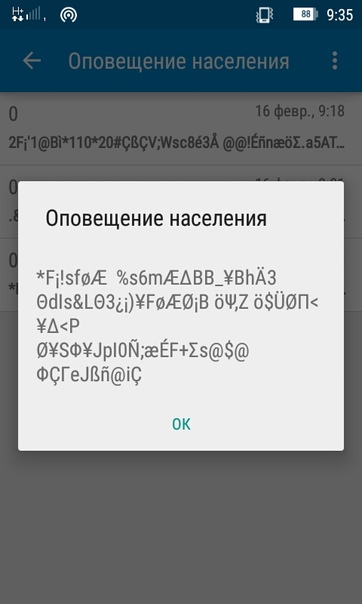
 Все запросы доступа должны быть разрешены пользователем во время установки.
Все запросы доступа должны быть разрешены пользователем во время установки.
Ваш комментарий будет первым